6 лучших способов, как перевести картинку в схему для вышивки
Бомбезный рассвет! Вот бы превратить его в схему для вышивки! С Вами Ирина Иваськив. Если Вы уже освоили стандартные схемы вышивки крестиком и давно хотите пополнить свою коллекцию интересными, уникальными работами, но, перелопатив сотни схем в интернете, не нашли той одной, подходящей, на которую сердце реагирует однозначно: мол, вот же она! Значит, эта статья для Вас. Рассмотрим доступные и простые способы, которые помогут Вам легко и быстро перевести картинку в схему для вышивки.
1. Перевести картинку в схему для вышивки вручную
Это кропотливый “дедовский”, но… самый понятный метод из всех. Палочка-выручалочка в тех ситуациях, когда интернета или компьютера рядом нет, или дружба с компьютером не заладилась. Чтобы перевести картинку в схему для вышивки от руки, понадобятся лишь бумага в клетку (лучше миллиметровка), цветные карандаши, ластик и, собственно, оригинал рисунка или фотографии.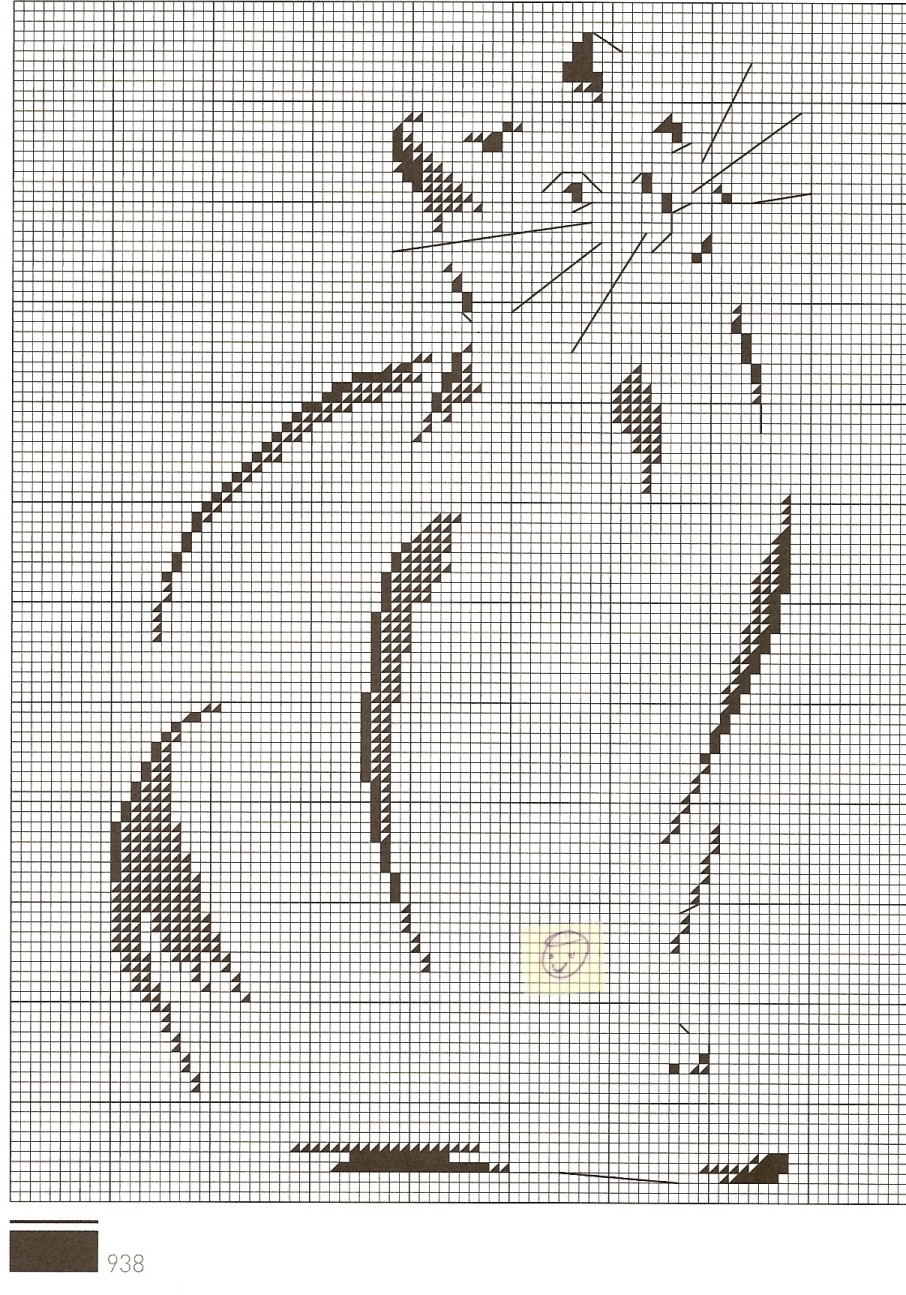
Первым делом разграничьте область будущего эскиза рисунка.
Затем выполните соответствующий набросок деталей.
Далее – обозначьте клетки, которые будут отличаться друг от друга цветом и раскрасьте их цветными карандашами.
Потом определите подходящие цвета ниток мулине и приступайте к вышивке. В процессе выполнения работы клетки могут смещаться или менять цвет, так как все нюансы в рисунке предусмотреть невозможно. Окончательную схему Вы сможете составить на основе готовой вышивки.
2. Перевести картинку в схему для вышивки в Photoshop
Второй метод потребует от Вас базового владения интерфейсом программы. Есть хорошая статья с пошаговыми объяснениями и скриншотами: если не боитесь Фотошопа, перейдите по ссылке.
3. Перевести картинку в схему для вышивки в Stitch Art Easy
4.
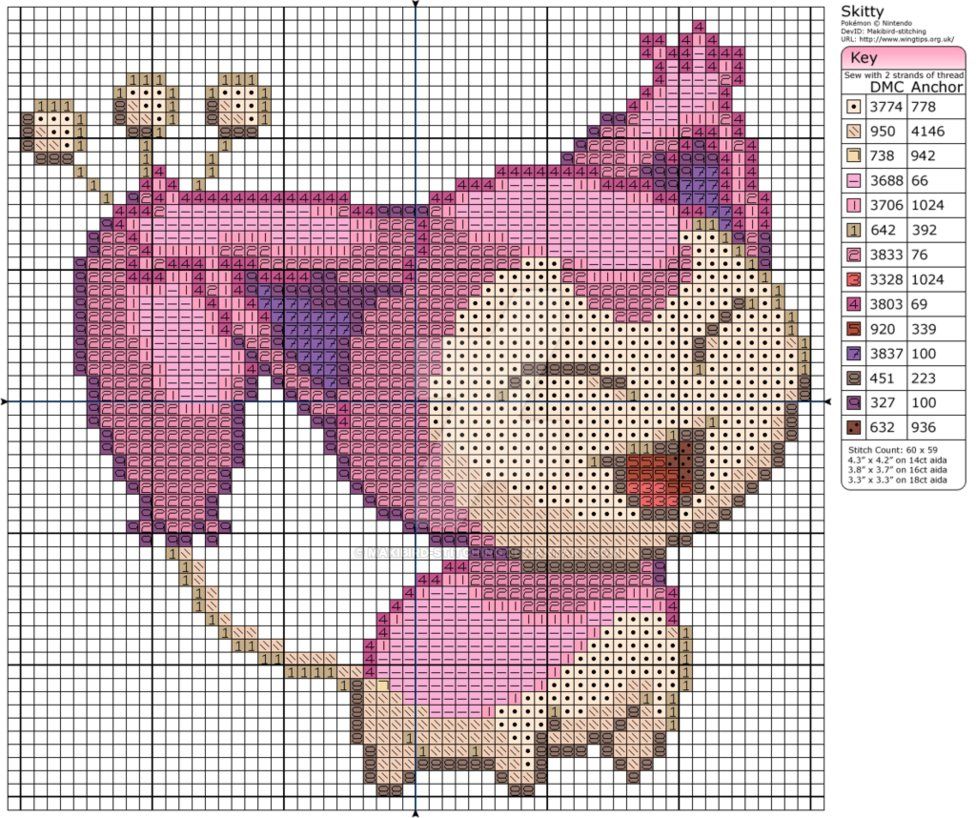 Перевести картинку в схему для алмазной вышивки
Перевести картинку в схему для алмазной вышивки5. Перевести картинку в схему для вышивки в Paint
- Открыть программу Paint (по умолчанию она установлена на любом компьютере)
- Вставить выбранную картинку, которую хотим перевести в схему для вышивки
- Уменьшить размер до 20% (меняем значение именно в процентах, не в пикселах)
- Перейти во вкладку «Вид» и поставить галочку «Линии сетки»
- В правом нижнем углу увеличить масштаб до 800%
- При необходимости, почистить схему при помощи ластика от лишних серых квадратов
- Нажать на клавиатуре клавишу PrintScreen и обрезать готовую схему до нужного размера
6. Перевести картинку в схему для вышивки онлайн
Можно также обратиться к специализированным сайтам.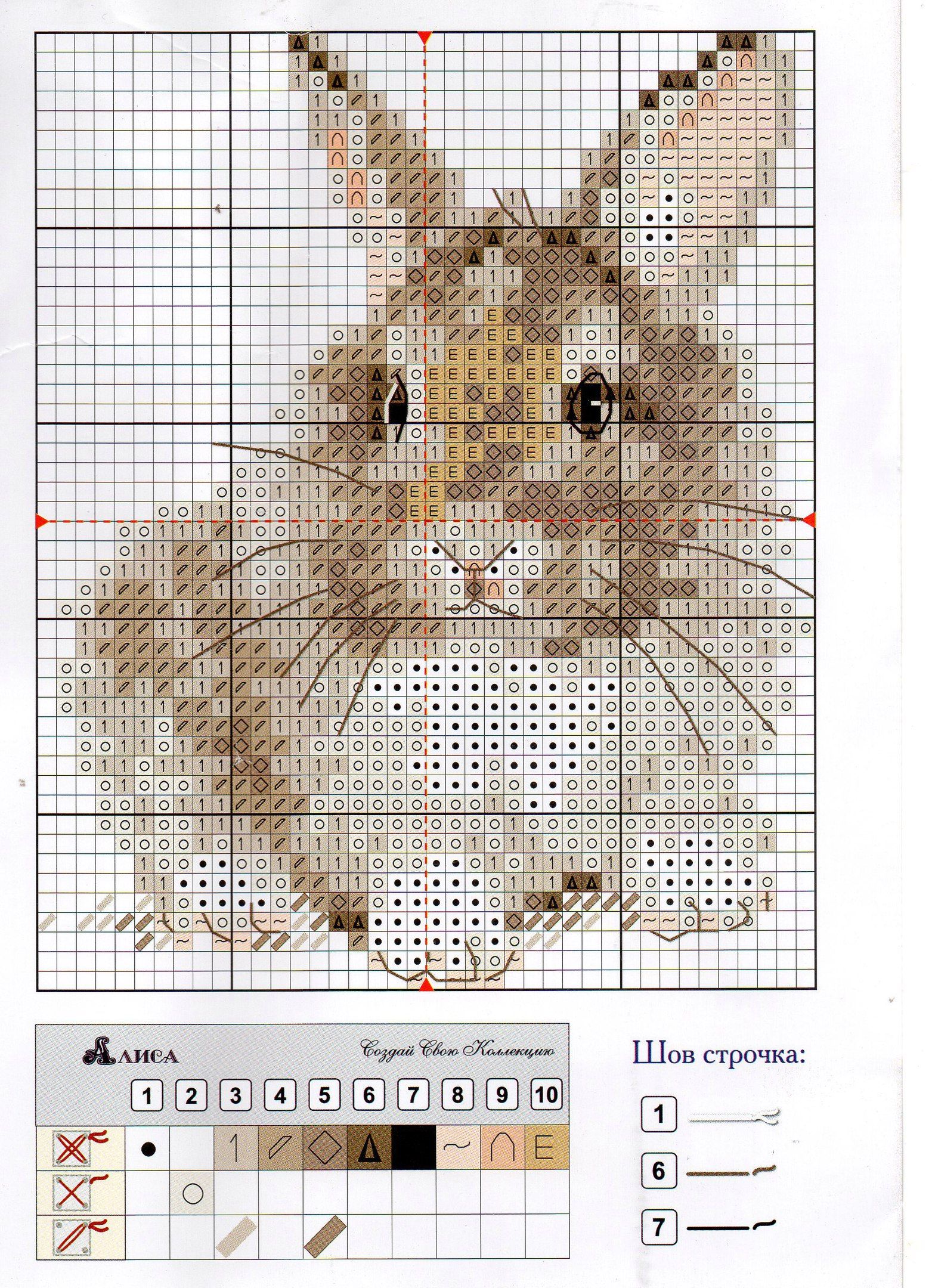 В интернете существует большое количество ресурсов, где пользователи в несколько кликов могут получить готовую схему любимой картинки. Для этого достаточно задать количество цветов, размер и загрузить файл. Вот несколько порталов, где можно перевести картинку в схему для вышивки без регистрации и оплаты.
В интернете существует большое количество ресурсов, где пользователи в несколько кликов могут получить готовую схему любимой картинки. Для этого достаточно задать количество цветов, размер и загрузить файл. Вот несколько порталов, где можно перевести картинку в схему для вышивки без регистрации и оплаты.
- Мулинелла − удобный сайт с примерами и подробной инструкцией по созданию схем в программе Pattern Maker, где можно редактировать размер и палитру будущей работы, а также распечатать готовую схему.
- Схемодел – многофункциональный сервис, где можно использовать большое количество настроек, чтобы перевести картинку в схему для вышивки крестом. Здесь можно также рассчитать количество материала, который понадобится для работы. Большое преимущество сервиса заключается в том, что изображение легко можно редактировать с помощью фильтров, регулируя яркость, контрастность и насыщенность фотографии, в конце можно будет скачать готовую схему в формате PDF.

- Patterns – интернациональный портал на нескольких языках. Его уникальность заключается в том, что здесь Вы можете создать не только схемы для вышивки крестиком, но и схемы для вышивки бисером, используя 4 разных положения бусин. Также Вы получите перечень всех цветов для нитей и сможете сохранить схему на свой компьютер.
- Xfloss – полезный ресурс, позволяющий рассчитать размеры схемы, отрегулировать ширину, чёткость, палитру, количество цветов, выбрать цветопередачу, плавность переходов, сглаживание и получить полный список тонов с количеством крестиков. Готовую схему, как и всегда, можно сохранить к себе на компьютер или распечатать.
Когда понадобится перевести картинку в схему для вышивки
Есть множество ситуаций, когда понадобится перевести картинку в схему для вышивки:
- Вы не можете найти подходящей схемы среди тех, что есть в интернете
- Вы нашли хорошую схему, но она не того размера или не в той цветовой гамме
- Вам надо найти для уроков рукоделия в лагерь десятки схем одного размера, одной темы, одного уровня сложности
- Вы хотите перевести в схему именно свою картинку: христианскую иллюстрацию или фотографию бомбезного рассвета
Заключение
На первый взгляд, кажется, что перевести картинку в схему для вышивки ужасно сложно, однако на практике это не потребует больших усилий и специальных знаний. При желании каждый из этих 3-х способов можно применить и для вышивки бисером. Эти способы сэкономят время, внесут разнообразие в любимое хобби, расширят рамки Вашего творческого потенциала.
При желании каждый из этих 3-х способов можно применить и для вышивки бисером. Эти способы сэкономят время, внесут разнообразие в любимое хобби, расширят рамки Вашего творческого потенциала.
© Ирина Иваськив
Творческим людям всё приятно делать своими руками. Если любите творчество, читайте наши статьи по этой теме для вдохновения:
Как сделать схему для вышивания из фотографии
Как сделать из фото вышивку? Я признаюсь, уже немного подзабыла, что именно и как я делала, когда создавала свою первую готовую (только одному компьютеру известно, сколько у меня лежит подобных заготовок!) вышивку фотографии крестиком, но главные вехи постараюсь зафиксировать. Во-первых, я думаю, что все-таки ещё одну или две подобные вышивки я всё-таки сделаю. А во-вторых, полученным опытом надо поделиться, вдруг кто-то захочет повторить мой путь.
Не хочу никого пугать, но скажу сразу, что подготовка хорошей схемы потребует от вас сразу нескольких навыков и умений:
- опыт работы с программой PhotoShop (не знаю никакой другой программы, насколько грамотно и качественно работающей с обработкой фотографий),
- опыт работы с программой PatternMaker (из всех программ создания схем для вышивки крестом эта показала наилучшие результаты, я писала об этом уже),
- усидчивость (понятно, любителям вышивки крестиком её не занимать, но могу сказать — разработка качественной схемы отнимает не меньше времени и терпения, чем две больших вышивки крестом; другими словами, принимаясь за разработку схемы, вы «вышьете» её минимум трижды: сначала в графическом редакторе, потом в PM, а только потом в реальности ),
- видение цвета (здесь сложно объяснить, потому что самый первый этап очень зависит от этого навыка).

Теперь рассказываю, как сделала из фото вышивку лично я сама.
Этап предварительный.
Здесь нужно определиться с фотографией, которую вы хотите вышивать.
Понятно, что, к примеру, свадебных фото бывает более сотен, и выбирать из них ту самую, которая будет красиво смотреться на стене, надо очень придирчиво. Я раз пятьсот разглядывала все фото: оценивала композицию, фон (на этом этапе нужно решить — будете ли вы его вышивать или «вырежете» каким-то способом), цветовую палитру, лица (ведь именно они станут главными объектами вышивки!), размышляла, как примерно это всё будет выглядеть на канве… В общем, этап хоть и подготовительный, но тут нужно быть внимательным. Я брала за основу несколько фото, работала с ними так и эдак в «фотошопе», пока не осталась довольна результатом. Это я уже подбираюсь к этапу первому.
Этап первый.
Тщательная проработка фото в графическом редакторе.
Изначально я рассматривала вариант вышить черно-белый, либо «трехцветный» портрет… (все фото можно увеличить, щёлкнув по ним мышкой )
Но, поработав немного с цветами и резкостью, поняла, что мне мало того варианта, что получился справа. Мне захотелось бОльшего. Большей точности, большей настоящести, если можно так выразиться. А потому я приступила к тщательной проработке именно цветного фото…
Мне захотелось бОльшего. Большей точности, большей настоящести, если можно так выразиться. А потому я приступила к тщательной проработке именно цветного фото…
Здесь я уже точно не скажу, какие инструменты использовала в «фотошопе». Но однозначно были задействованы: кривые, цветовой баланс, кадрирование изображения, штамп, выделение фрагментов и работа с цветом фрагмента, резкость, постеризация (этот пункт обязательно нужно сделать для уменьшения количества цветов в итоговой вышивке)… Возможно, что-то уже забыла с течением времени. Но я «крутила» фото до тех пор, пока результат меня не удовлетворил. И могу сказать с уверенностью — сделала я это фото не за один вечер.
Думаю, разница заметна между оригиналом и тем фото, которое я дальше отправила в программу для создания схемы вышивки?
Когда результат обработки фото будет удовлетворительным для вас, нужно обязательно его сохранить в формате jpg. А потом, открыв сохраненный файл, изменить размеры изображения до 200 пикселей на дюйм и сохранить отдельным файлом.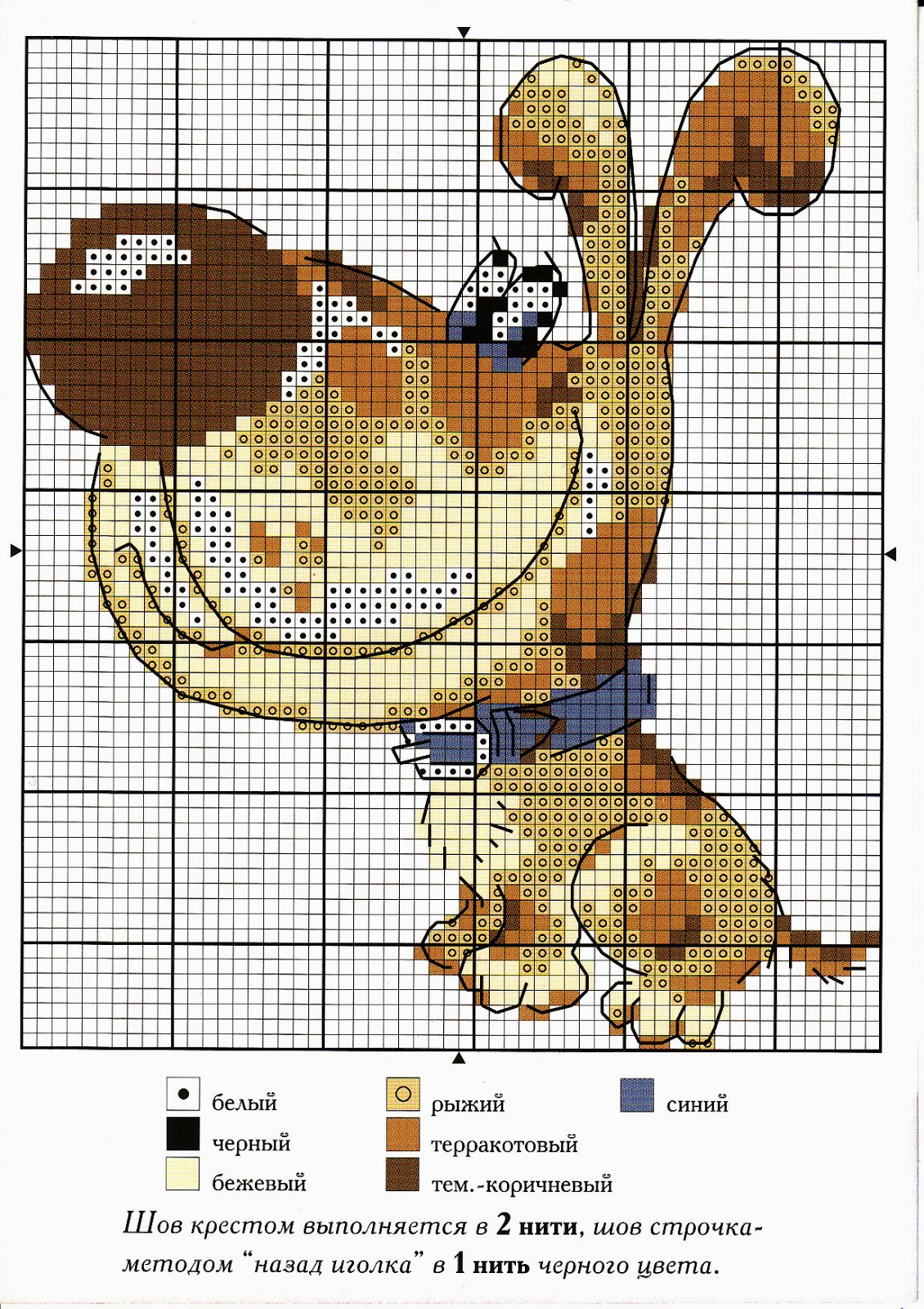 Именно с ним вы и будете работать в PatternMaker. И это уже второй этап.
Именно с ним вы и будете работать в PatternMaker. И это уже второй этап.
Этап второй.
Загрузка и обработка фото в программе создания схем для вышивки.
Вы можете взять любую программу, я ни в коем случае не навязываю вам своего мнения, но лично для моих потребностей подошла именно уже названная PatterrnMaker.
На самом деле, она тоже может некоторым образом обработать изображение, чтобы упростить вашу работу с дальнейшей схемой, но всё-таки её арсенал сильно ограничен. Потому не стоит пренебрегать первым шагом, если вы берёте сложную работу — портрет. Для картинок попроще (как например, моя схема дракончика) можно и пропустить первый этап.
Делая первый раз загрузку фото в программу, она спросит вас о главных ваших пожеланиях о размере будущей вышивки, о каунте канвы, о количестве цветов и прочих важных параметрах… Честно говоря, я хотела сделать подробный обзор о работе в этой программе, но на это тоже нужно время. Поставлю себе в план и в этом году попробую подготовить что-нибудь вроде мастер-класса по основным этапам работы в PM.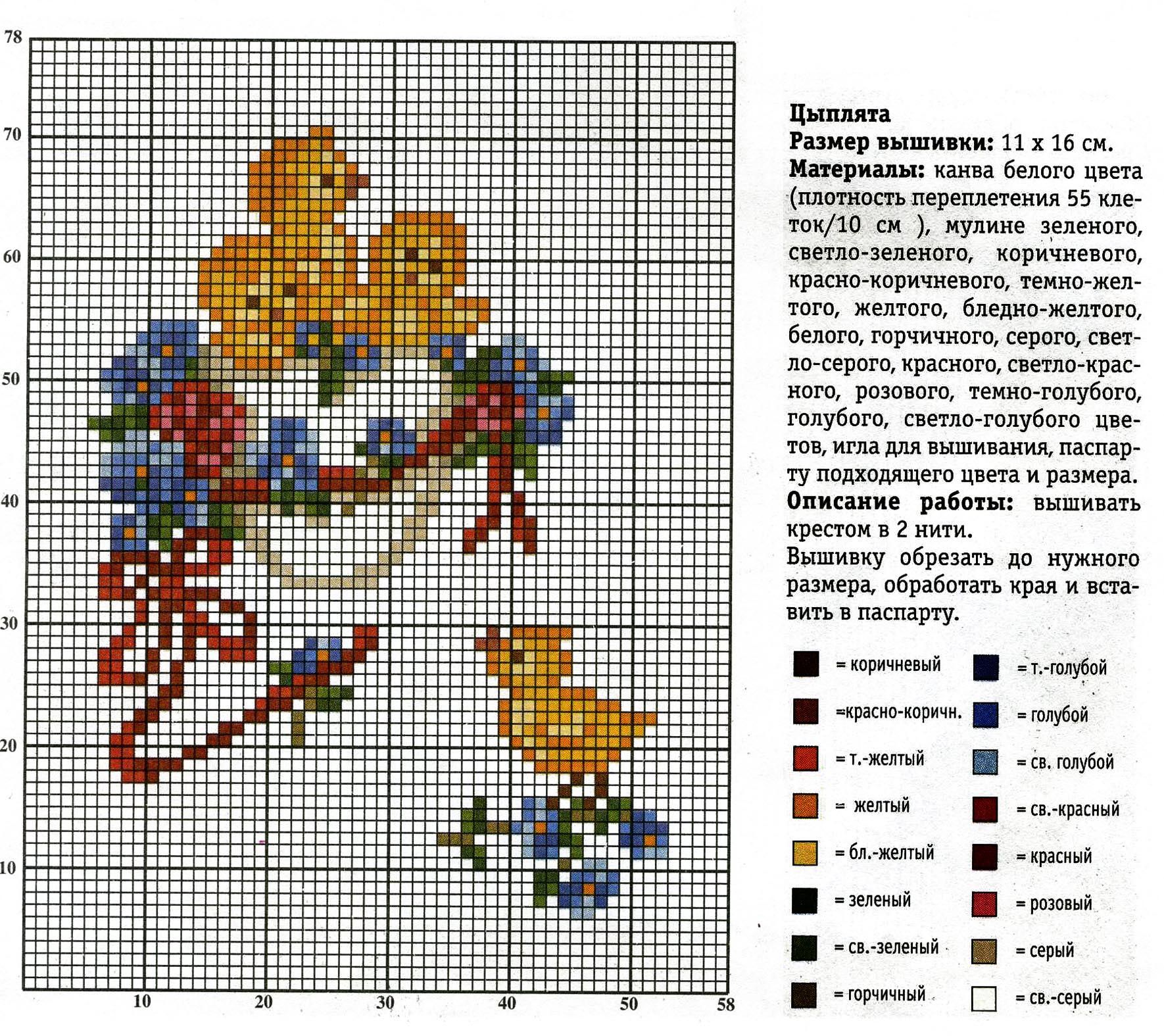 Итак, загрузив фото в программу для создания схемы вы практически на полпути к вашей задумке! То есть теперь вам остаётся ещё один, предпоследний, но тоже важный этап — третий.
Итак, загрузив фото в программу для создания схемы вы практически на полпути к вашей задумке! То есть теперь вам остаётся ещё один, предпоследний, но тоже важный этап — третий.
Этап третий.
Работа с полученной схемой.
Когда вы увидите результат экспорта оригинала, не пугайтесь. Выглядит, конечно, немного жутковато. Но там можно будет посмотреть как работа выглядит в разных видах — просто поэкспериментируйте с кнопками. Программа вам даёт возможность увидеть, как работа будет смотреться в виде картинки, в «отшитом» виде и в виде черно-белых и цветных символов.
Настоятельно советую первым делом проверить количество цветов — обычно программа даёт слишком много близких по оттенкам и «лишних» цветов — которые используются в схеме всего на 1-2 крестика. В моем случае программа выдала 62 оттенка цветов. Пользуясь возможностями программы, я, переключая режимы выделения одного цвета, смогла избавиться от лишних 20 (!) оттенков. Это, согласитесь, прилично. Конечно, результат получился тоже впечатляющий — 42 цвета.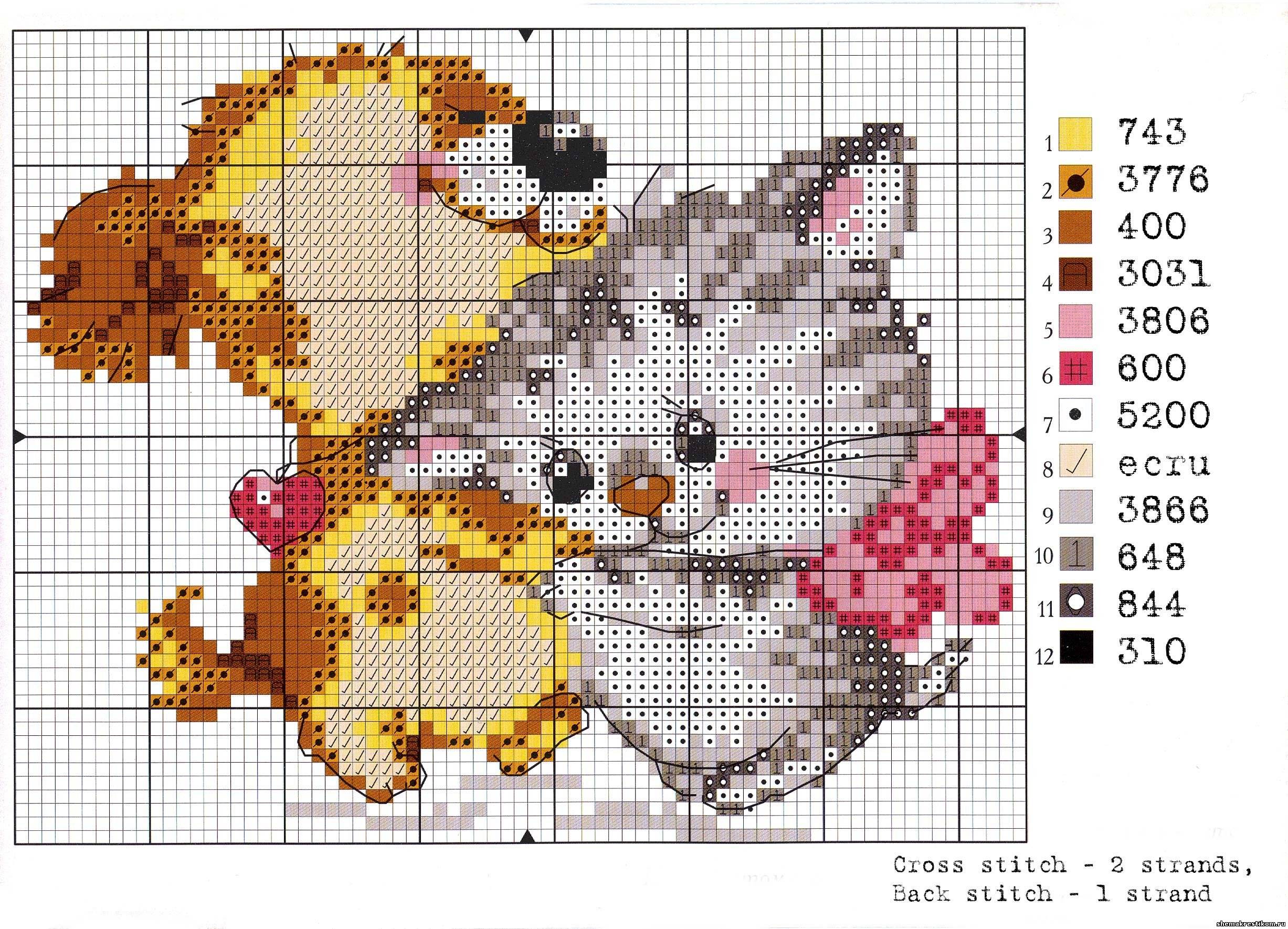 Но здесь приходится выбирать: либо вы берете меньшее количество цветов, и имеете большие «зияющие» фрагменты; либо берете большее количество цветов и получаете лучшую точность изображения. Фактически такая же история происходит и с размером крестика (каунтом) — если вы поставите размер 11 — вы получите громадные кресты и работу в полметра шириной… У меня схема была на самом мелком 18 каунте, а вышивала я вообще на равномерке, аналогичного размера.
Но здесь приходится выбирать: либо вы берете меньшее количество цветов, и имеете большие «зияющие» фрагменты; либо берете большее количество цветов и получаете лучшую точность изображения. Фактически такая же история происходит и с размером крестика (каунтом) — если вы поставите размер 11 — вы получите громадные кресты и работу в полметра шириной… У меня схема была на самом мелком 18 каунте, а вышивала я вообще на равномерке, аналогичного размера.
На этом этапе тоже предстоит повозиться: тщательно выбирать удаляемые оттенки, проверить количество одиночных крестиков и, по возможности, удалять большое их количество. Скажу сразу — у меня было просто огромное количество «одиночек» в исходном варианте, но и добрая их часть так и осталась — потому что иногда даже один крестик имеет значение. А для этого приходилось, делая один шаг, проверять качество изображения, переключаясь между видами, и потом делать шаг назад… Сколько я так «плясала» не могу сказать. Но тут время шло на месяцы.
Именно на этапе работы с этой программой у меня появилась идея вышить фон полукрестом. Как видно на фото, я даже попробовала применить эту задумку.
Как видно на фото, я даже попробовала применить эту задумку.
Но потом отказалась. Во-первых, там было нужно очень долго и внимательно делать «перебор с креста на полукрест» (возможно, я все-таки не настолько хорошо знаю возможности программы), а во-вторых, я просто испугалась — как я с таким количеством цветов не запутаюсь и буду закреплять нитку? Да и вариант просвечивающейся канвы сквозь полукрест для меня тоже не был допустимым. В общем, прикинув все эти плюсы и минусы, я всё-таки отказалась от своей затеи. Но за что я благодарна программе: она дала мне возможность поэкспериментировать.
Итак, когда ваше изображение будет превращено в схему, и вы опять-таки будете удовлетворены количеством цветов, качеством изображения, настанет решающий момент: сохранение схемы.
Этап четвертый.
Сохранение полученной схемы для последующей вышивки
На самом деле, как оказалось, тут тоже не всё так просто. Дело в том, что программа, конечно, оснащена кнопкой «импорт» и создает вам отдельно текстовый файл с ключом, где прописаны все цвета палитры и размер канвы, а в другом файле формата jpg создаст саму схему… Но именно на этом этапе вам предстоит определиться: где и как вы будете вышивать? Знаю, что некоторые вышивальщицы работают прямо с экрана.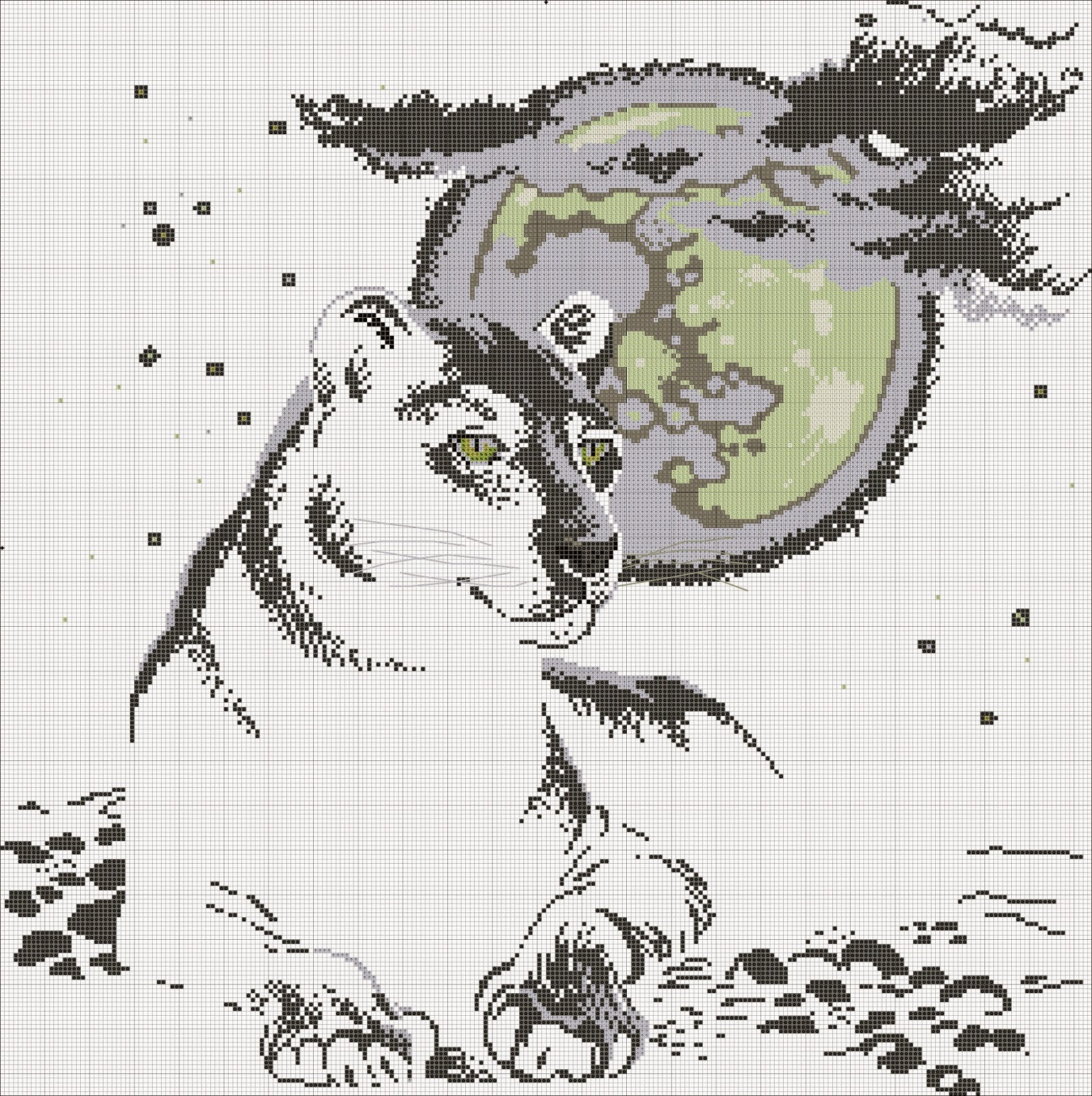 Для меня это недопустимый вариант.
Для меня это недопустимый вариант.
Найти цветной принтер, который напечатает вам схему в цвете тоже нужно постараться — всё-таки габариты вышивки иногда не вписываются в размер одного листа формата A4.
Что сделала я. Сохранила черно-белую символьную схему с ключом. Затем открыла этот файл в любимом мною «фотошопе», и буквально вручную разбила файл на 8 листов формата A4, делая обязательно дублирующиеся фрагменты на стыках листов, чтобы потом можно было найти, что к чему приставлять.
Затем распечатала на обычном принтере. Размер схемы вышел внушительный. Но это получилось потому, что я делала символы на схеме довольно крупными, чтобы легче было работать с ними. Но и то пришлось рисовать на схеме — обычно я обхожусь без этого «разукрашивания» исходного материала — потому что количество символов на квадратный сантиметр было просто огромным.
Кроме того, я сохранила эти фрагменты отдельными картинками, чтобы потом можно было распечатать второй (или даже третий) экземпляр — ведь предполагалась работа не на один год и мало ли что могло случиться со схемой.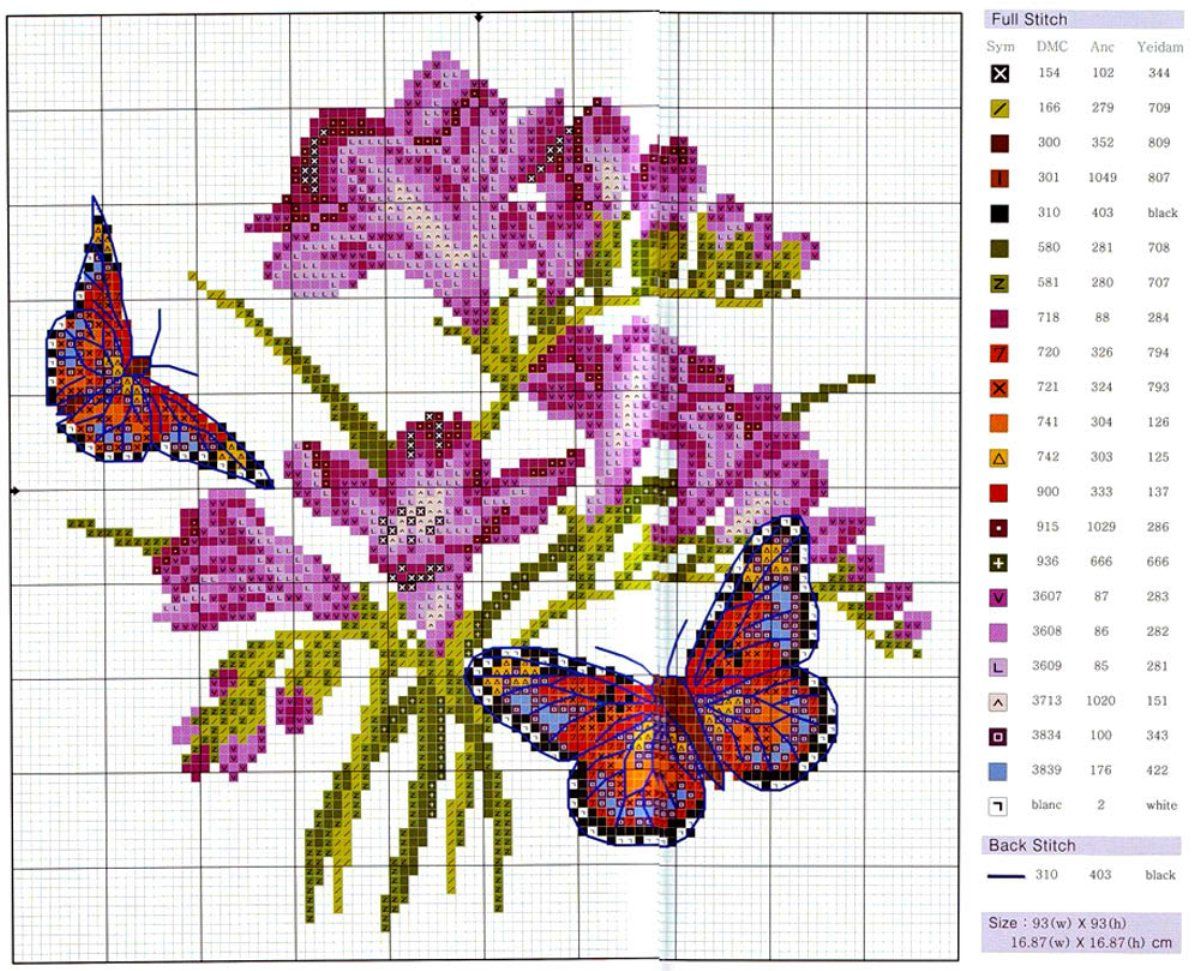 К счастью, мне вторичной печати не понабилось.
К счастью, мне вторичной печати не понабилось.
Конечно, периодически мне всё равно приходилось открывать сохранённый цветной вариант схемы (фото я показывала на втором этапе), но это были эпизодические случаи.
Да, и чуть не забыла: не забудьте обязательно распечатать ключ!
Теперь всё готово к вышивке фотографии крестиком.
А вот мои результаты: слева — оригинальное изображение (то самое, что стало после первого этапа оригинальным), посередине — схема в цвете, как предложила программа, справа — уже готовый вышитый портрет.
Нужно отметить, что цветовую гамму программа смогла подобрать довольно достоверно. Вручную делать подбор цветов я просто не решилась. Хотя, возможно, стоило попробовать. Но это я попробую в другой раз. Пока же я очень довольна результатом.
И когда мы с мужем подарили этот портрет нитками тем, кто на нем изображен, ребята даже не сразу поняли, что это вышивка крестом! Для меня это была лучшая похвала моим долгим и кропотливым трудам.
Схема вышивки по фото: как из прогона сделать хорошую схему
В этом мастер-классе я хочу рассказать об одном из способов создания схемы вышивки крестом. На самом деле их несколько и для разных картинок подходят разные способы, но каждый выбирает для себя тот, который ему больше нравится. Возможно, кому-то подойдет способ, предложенный мной.
Предупреждаю сразу — он не годится для фотографий. Этот способ подойдет для работы с картинками!
В этом мастер-классе я буду делать акцент не на технических моментах работы в программе, а именно на этапах создания схемы вышивки крестом.
Т. е. данный мастер–класс больше пригодится тем, у кого уже есть какой-то опыт работы в программе Pattern Maker for Cross Stitch. Новичкам будет труднее, т. к. придется одновременно осваивать программу (руководства по работе в Pattern Maker есть в сети) и учиться делать схемы.
Чтобы сделать схему, нам нужна картинка, которую вы хотели бы вышивать, программа для создания схем (у меня это Pattern Maker) и карта цветов (вместо нее можно использовать просто моточки ниток, если у вас уже собрана большая выборка цветов). Я пользуюсь картой.
Я пользуюсь картой.
ВАМ ПРИГОДИТСЯ
Обзор программ для создания и просмотра схем вышивки крестом
Работа в Рattern Мaker (советы, вопросы и некоторые ответы)
Самодельные «живые» карты мулине — что это?
Как сделать самодельную карту цветов ниток мулине
Схему для мастер-класса будем делать вот по такой старинной открытке:
к оглавлению ↑Мне нравятся яркие вышивки и не нравится долго вышивать монотонный фон. Поэтому схему я буду делать со свободным фоном, а очертания всех элементов будут более четкими и яркими (васильки, зелень, лента на шляпе). В результате мы получим схему вышивки с такими видами швов, как крест, полукрест и бэкститч (далее бэк).
Шаг 1. Делаем прогон
Картинку удобнее будет распечатать на цветном принтере. Это проще, чем все время переключаться между окнами на компьютере. Сначала нужно будет определить для себя максимальный и минимальный размер вышивки, который хочется получить в итоге. Также на этом этапе надо решить, будете ли вы обрезать картинку и убирать какие-то элементы, какие виды швов будут использоваться. Я люблю работать с полукрестом, бэком, французскими узелками. Почти во всех схемах, которые делаю я, эти элементы есть.
Также на этом этапе надо решить, будете ли вы обрезать картинку и убирать какие-то элементы, какие виды швов будут использоваться. Я люблю работать с полукрестом, бэком, французскими узелками. Почти во всех схемах, которые делаю я, эти элементы есть.
После того, как вы все это прикинули, с помощью программы делаем из картинки схему. Начинаем от минимального размера, который определили перед этим, и смотрим, насколько хорошим получается результат.
Этот шаг — создание черновой схемы в программе — нужно будет повторить с увеличением размера до тех пор, пока результат не начнет вас устраивать. Обычно я иду с шагом в 20–30 крестиков в ширину.
Если максимальный размер, который вы для себя определили, уже достигнут, а нормальной детализации все еще не хватает, придется или на свой страх и риск смириться с тем, что есть, или пересмотреть размер, или вовсе отказаться от создания схемы.
Также на данном этапе нужно установить количество цветов в вышивке.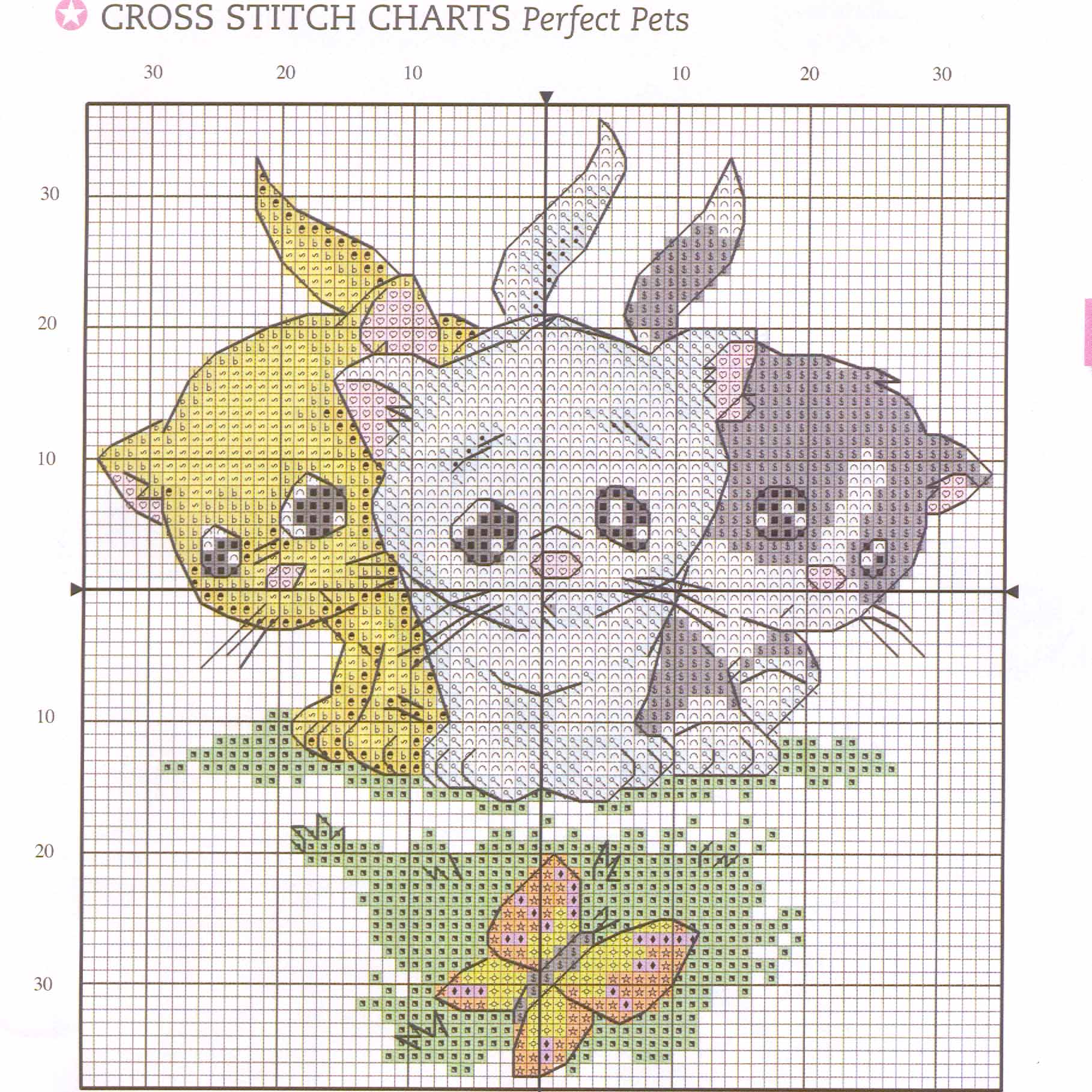 Обычно размер я делаю чуть меньшим, чем кажется оптимальным на этом этапе, а количество цветов ставлю чуть больше. Бэк обычно позволяет здорово увеличить детализацию, а со схемой с большим количеством цветов потом будет проще работать.
Обычно размер я делаю чуть меньшим, чем кажется оптимальным на этом этапе, а количество цветов ставлю чуть больше. Бэк обычно позволяет здорово увеличить детализацию, а со схемой с большим количеством цветов потом будет проще работать.
Вот что получилось:
Ширина картинки — 20 см, цветов — 40
На этом шаге мы получили так называемый «прогон». Думаю, практически все сталкивались с этим понятием.
к оглавлению ↑Прогон — это схема, которую не обрабатывали, просто продукт работы программы без последующей ручной работы с картинкой. В прогонах обычно неверно переданы цвета (и видно это только когда начинаешь вышивать), много одиночных крестиков, а некоторые цвета переданы шахматкой. Вышивать такое тяжело, а результат совершенно непредсказуем.
Шаг 2. Прорисовываем контуры
Контуры должны быть нарисованы бэком. Бэк почти всегда должен быть ярче и темнее того элемента, который мы этим бэком обводим.
Волосы русые — бэк темно-коричневый.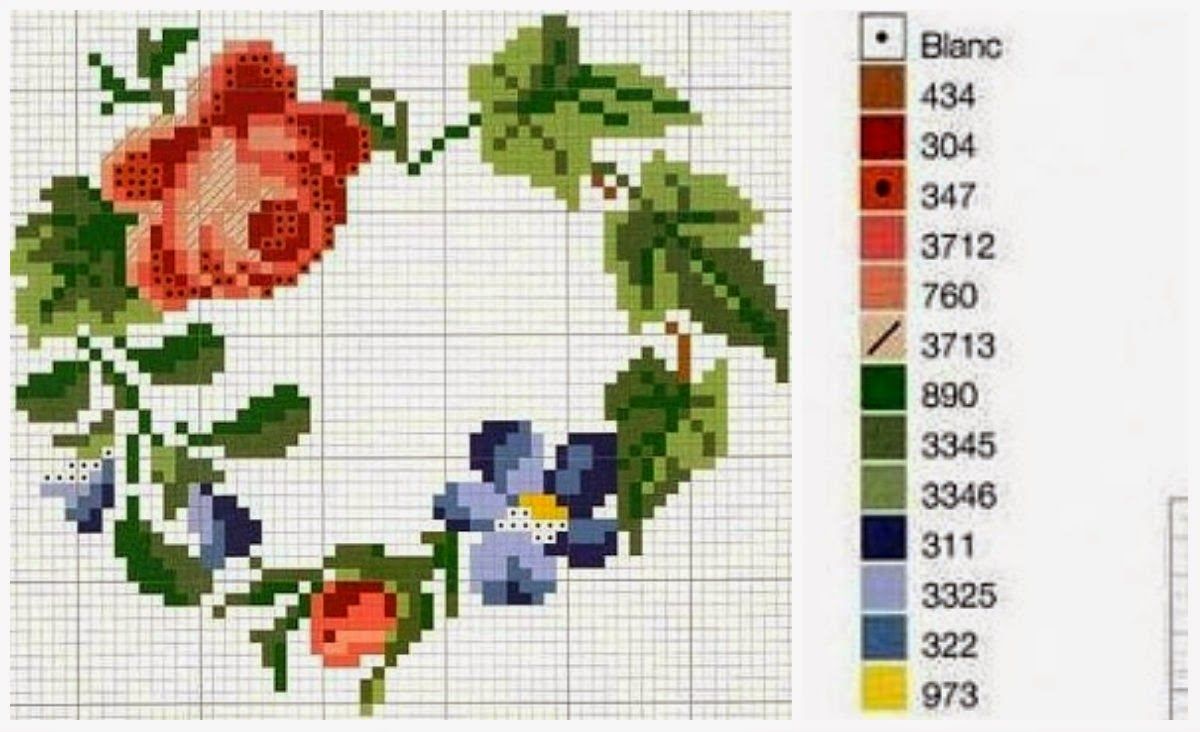
Кожа персиковая — бэк коричневый.
Васильки ярко-синие — бэк темно-синий.
Я предпочитаю добавлять цвета в палитру по одному по мере начала работы с каждым новым элементом. Если начали обводить какой-то элемент, работу лучше довести до конца, не скакать от детали к детали, иначе легко будет запутаться. Рисовать удобно на сильно увеличенной схеме. Цвета нужно будет выбирать на глаз по палитре или карте цветов, а не по тем цветам, которые предложила программа. На программные цвета можно вообще не смотреть.
Вот тут на схеме обведена шляпа:
Вот небольшой участок схемы крупным планом:
Для этой работы я выбрала способ отображения в сплошных клеточках
к оглавлению ↑Шаг 3. Убираем со схемы все, кроме бэка
Продолжаем работу по созданию схемы. Далее нужно удалить все швы, кроме бэкститча. Для этого удаляем цвета, не используемые для бэка, из основной палитры цветов, таким образом удалятся и цвета с картинки.
У меня на схеме остались некоторые цвета, т.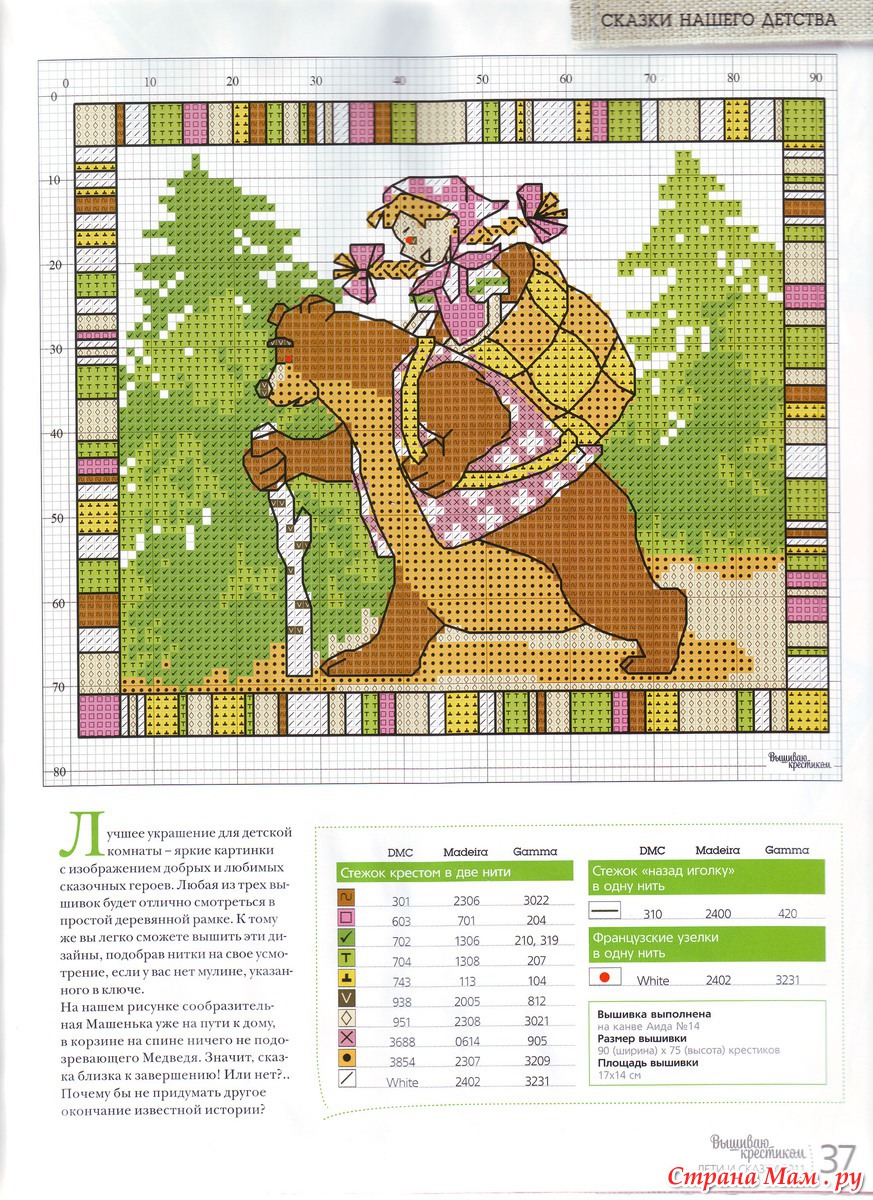 к. цвета для бэка
к. цвета для бэка
случайно совпали с тем, что предложила программа
Все программы, которые я знаю, не могут точно передать цвета. Поэтому я предпочитаю в таких схемах не работать с тем, что выдает программа, так можно избежать появления одиночек, шахматки и перевранных цветов. На отрисованных вручную схемах, цвета расположены относительно монолитно, и по таким схемам потом легко и приятно вышивать.
к оглавлению ↑Шаг 4. Рисуем схему
Теперь берем цветную распечатку картинки и по ней начинаем рисовать собственно схему. Снова рисуем каждый элемент целиком, не скачем между элементами.
Цвета подбираем так: в однотонном элементе обычно от трех до семи оттенков, от блика к тени.
Тень — это не более насыщенный цвет, а более холодный и серый. Самые густые тени обычно черные или темно-серые, помним об этом.
Блик — обычно не самый яркий цвет, а самый близкий к белому или вообще белый.
Подбираем цвета или начиная с самого темного, или начиная с самого светлого оттенка.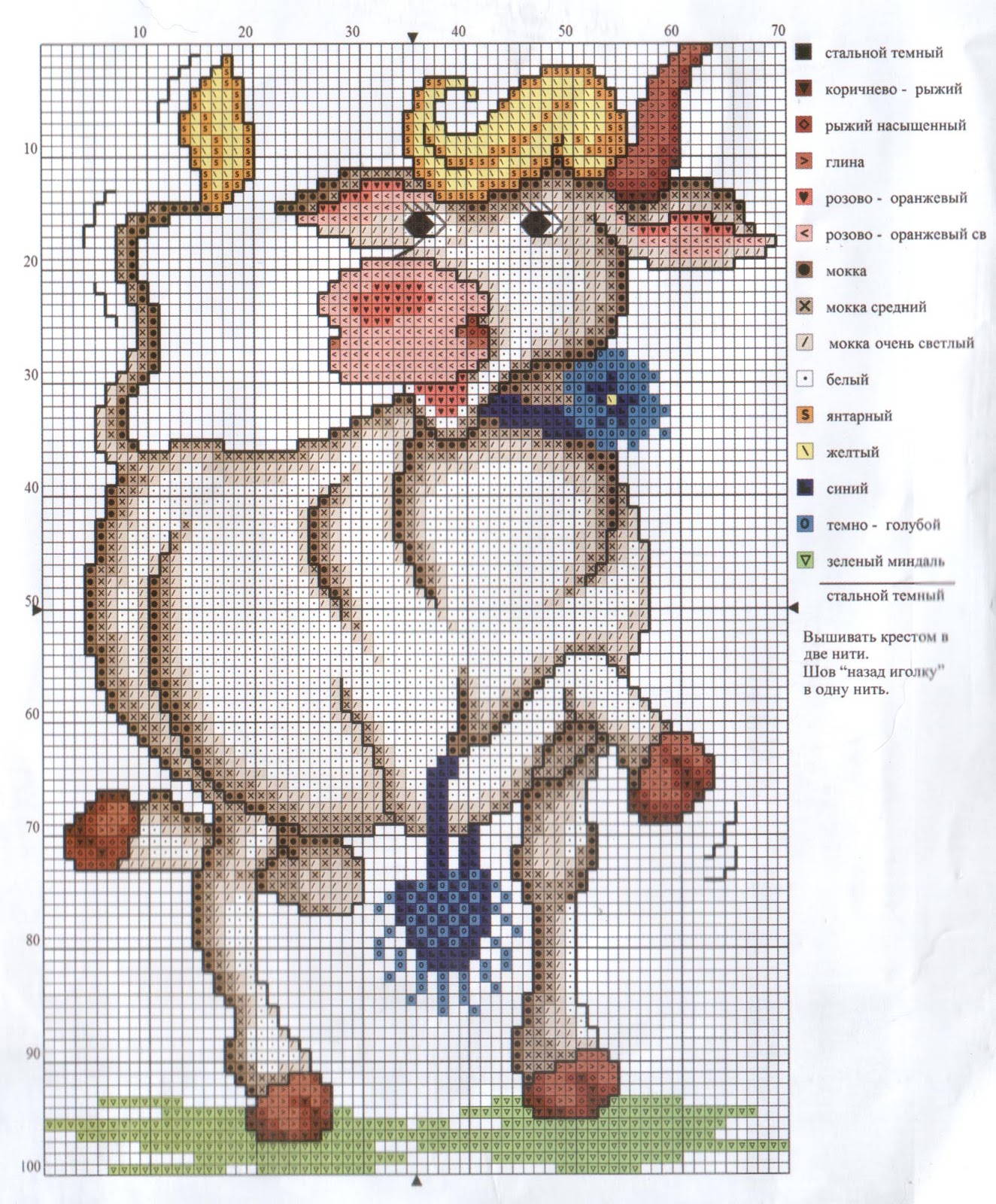 Я обычно рисую, начиная с блика. Не забываем смягчать переходы между цветами, но без фанатизма, а то потом трудно вышивать по схеме.
Я обычно рисую, начиная с блика. Не забываем смягчать переходы между цветами, но без фанатизма, а то потом трудно вышивать по схеме.
Вот здесь я нарисовала крестиками шляпу:
На этом этапе цвет схемы будет сильно отличаться от исходной картинки. Программа неточно передает цвета, поэтому шляпа, к примеру, кажется темнее. Это просто надо держать в голове и помнить, что надо стараться сделать не максимально похожий на картинку имитат (имитат — это выгрузка из программы), а именно подобрать правильные цвета для вышивки. Цветная схема в программе будет отличаться от исходной картинки, это нормально.
Рисуем локоны:
Самое сложное для прорисовки — это человеческое лицо.
Стало заметно, что лицо было прорисовано неточно. Исправляю.
Обычно я стараюсь не добавлять слишком много цветов в основную палитру. В этот раз я использовала для шляпы и воротника одни и те же цвета, просто для воротника пошла более светлая часть палитры.
Шея и воротник
Далее рисую цветы:
Васильки
Зелень
Теперь начинаем работать с полукрестом. Для него я тоже обычно стараюсь использовать те цвета, которые уже использовались с крестом, добавляю новые нитки в том случае, если только так можно достигнуть наилучшего эффекта. Не забываем смягчать переходы между цветами.
После того, как все прорисовано, уменьшаем схему и смотрим на нее как бы издалека. Поправляем что-то, если надо. Вот что у нас получилось:
Имитат кажется сейчас грубоватым, это огрехи передачи цветов. В процессе вышивки зелень будет вышиваться в одно сложение нити, это позволит добиться легкости и воздушности.
Увеличенный участок готовой схемы
Полукрест передан сейчас как очень мелкие двойные крестики. Работать с таким неудобно, поэтому все цвета, которые используются еще и для креста, я всегда дублирую, а потом делаю всю вышивку как будто вышитой крестом. В результате имитат выгружается из одного файла, на котором видно, что на вышивке есть полукрест, а схема для вышивки — из другого. Получается, что в схеме один цвет будет обозначен двумя-тремя символами: один для креста, второй для полукреста, третий — если полукрест идет с разным сложением нитей.
В результате имитат выгружается из одного файла, на котором видно, что на вышивке есть полукрест, а схема для вышивки — из другого. Получается, что в схеме один цвет будет обозначен двумя-тремя символами: один для креста, второй для полукреста, третий — если полукрест идет с разным сложением нитей.
Шаг 5. Окончательная проверка
После окончания всех работ, схему хорошо бы проверить. Для этого ее нужно отложить на пару дней, а потом еще раз уменьшить-увеличить, чтобы посмотреть, все ли устраивает. Это важно, потому что впереди большая работа: собственно вышивка.
Еще хорошо бы на всякий случай проверить схему на наличие одиночных крестиков. Для этого выделяем по очереди каждый цвет и смотрим, как он распределяется. Если надо, вносим поправки.
Теперь схему можно считать готовой.
Если она была сделана только для себя, уже можно вышивать. Если нет или не надеетесь на память, можно настроить разные виды линий для бэка: линии, точки, пунктир.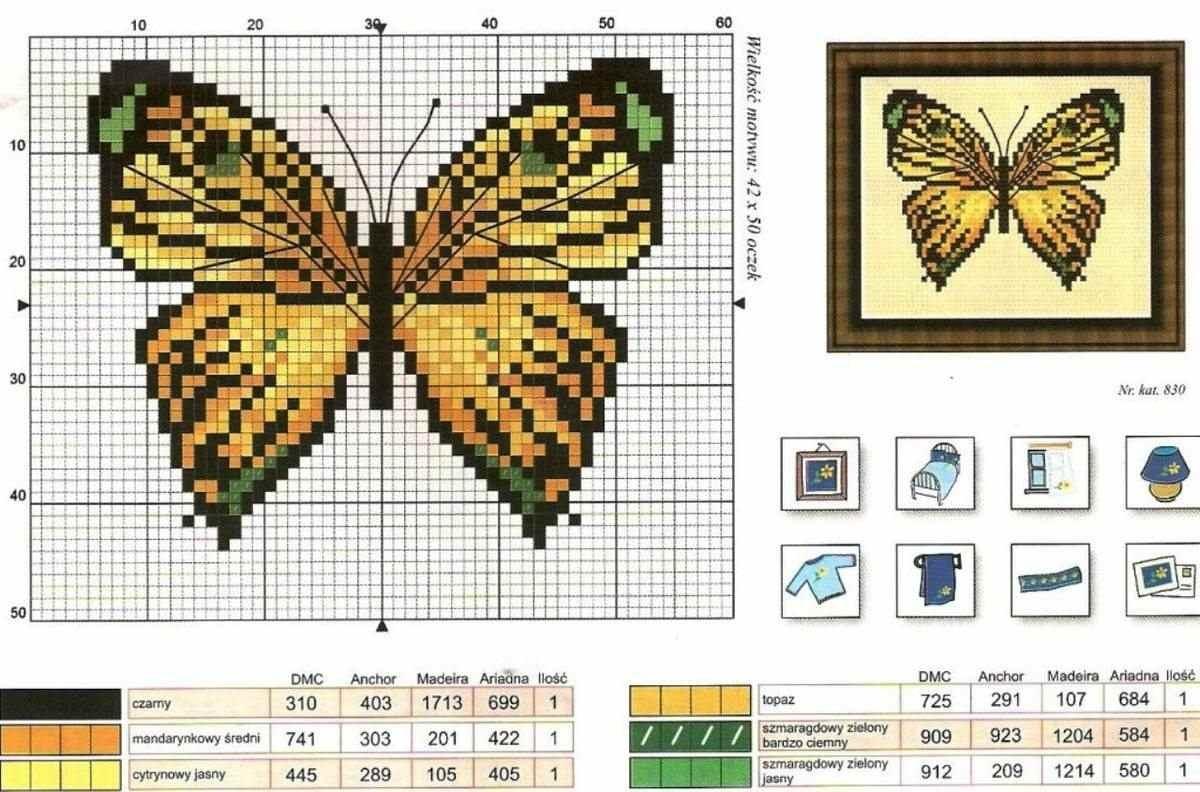 Так будет проще потом ориентироваться. Если есть цветной принтер, возможно, стоит задать разные цвета для похожих символов. Нет — нестрашно.
Так будет проще потом ориентироваться. Если есть цветной принтер, возможно, стоит задать разные цвета для похожих символов. Нет — нестрашно.
Если бэка получилось много и он мешает различать символы, возможно, стоит сделать два варианта схемы: с бэком и без него.
к оглавлению ↑Как убрать бэк со схемы
Чтобы убрать бэк, можно терпеливо выделять каждую линию и несколько сотен раз нажать del. А можно убрать все сразу.
Для этого нужно правой кнопкой мыши щелкнуть на свободном поле меню (это над схемой, там, где заканчиваются все символы и вкладки, на скучном сером поле).
Выпадет небольшое меню, в нем нужно будет выбрать пункт Selected stith types.
Выпадет ещё одна менюшка с символами. В ней те символы, которые используются в схеме, будут ярко-синими, а те символы, которых нет — серыми и приглушенными.
Теперь нужно выделить всю схему. Для этого нажимаем клавиши Ctrl+A (можно выделить всю схему мышкой, или нажать Select all во вкладке Edit). Вокруг выделенной схемы должен задвигаться пунктир.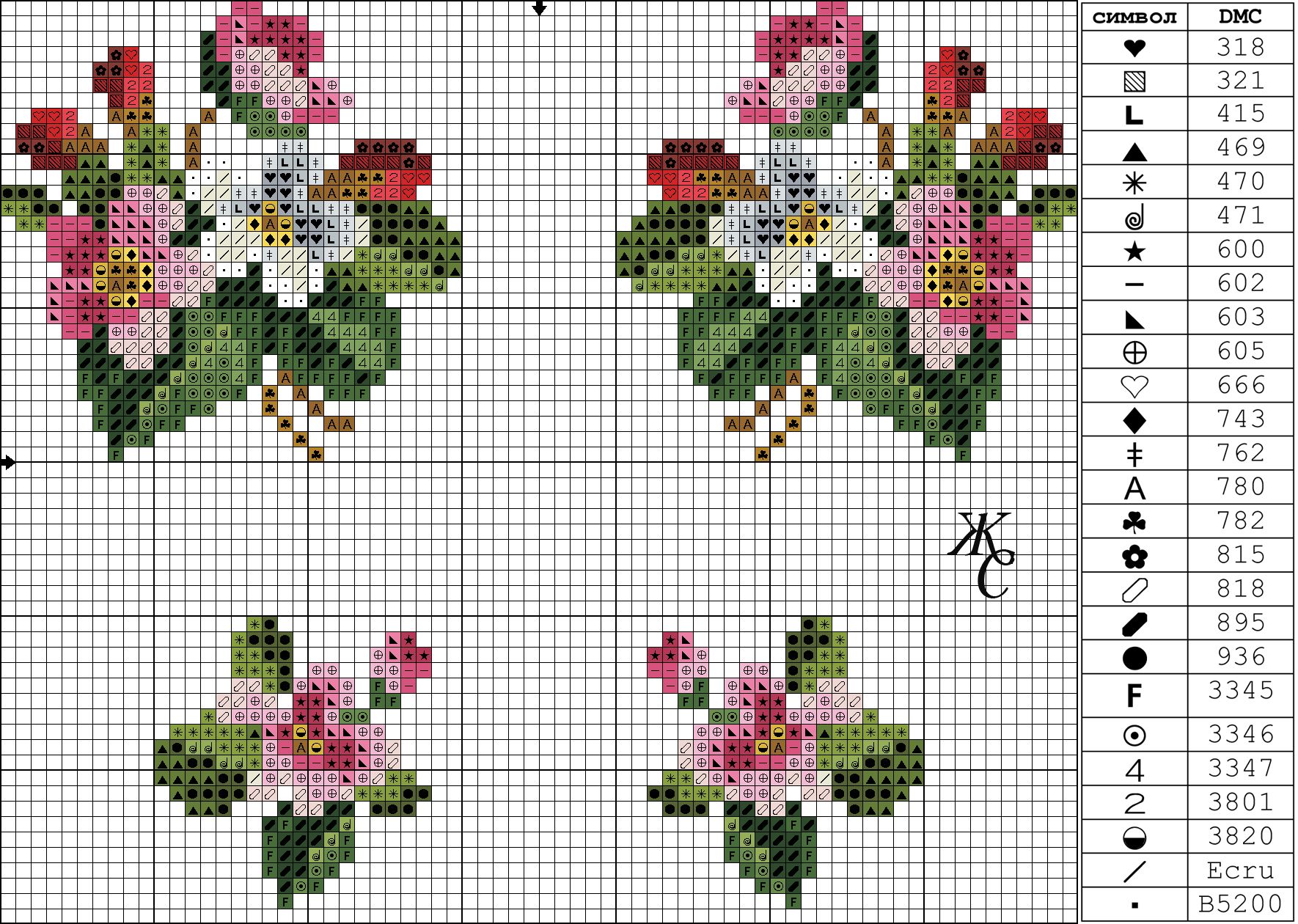
Теперь нажимаем на стежок «крестик» в последнем выпавшем меню, при этом крестики как бы приподнимаются, а остальные символы остаются немного утопленными.
То же самое делаем для полукреста, если он есть в схеме. Теперь нажимаем клавишу Delete на клавиатуре, и весь бэк должен удалиться.
Перед всеми этими манипуляциями я бы на всякий случай посоветовала сделать резервную копию схемы с бэком — мало ли, что-то не получится, обидно будет остаться вовсе без схемы.
Для информации: размер будущей вышивки по 16-й аиде 20 на 24,76 см, 126 на 156 крестиков. Количество цветов — около 30.
ВАМ ПРИГОДИТСЯ
Дополнительная информация по работе в Рattern Мaker
Приятного вышивания:)
Автор мастер-класса — Мария Чаплыгина
ПОДЕЛИСЬ!«Крестик» плохого не посоветует! 🙂
Как сделать схему для вышивки самостоятельно?
Сегодня существует множество компьютерных программ, позволяющих сделать схему для вышивки крестом.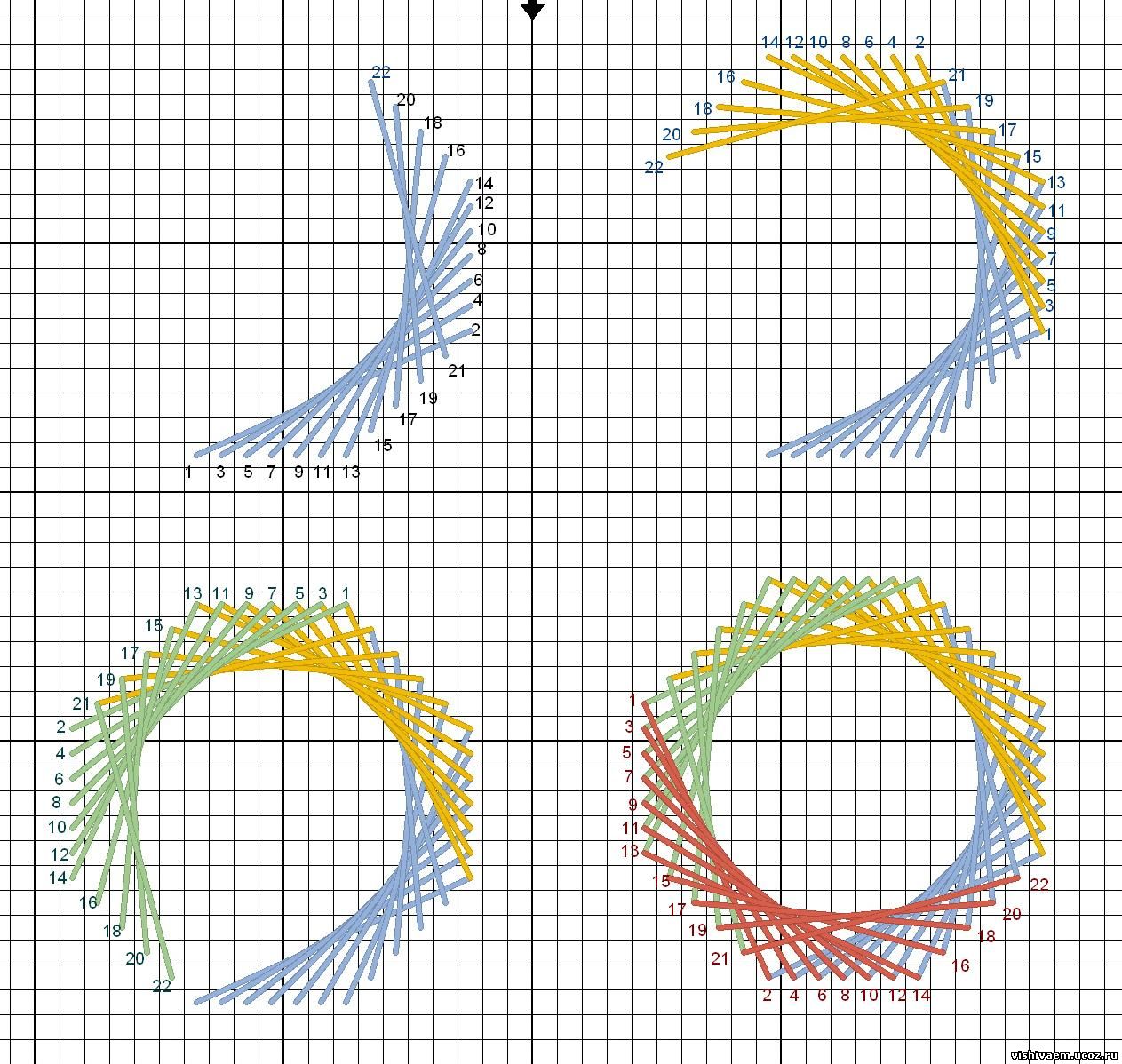 Теперь понравившуюся картинку или фотографию можно легко перевести в электронный файл, разлиновать и распечатать. Времена, когда плохо сканированные схемы передавались из рук в руки, прошли. Интернет открыл новые возможности пользователям.
Теперь понравившуюся картинку или фотографию можно легко перевести в электронный файл, разлиновать и распечатать. Времена, когда плохо сканированные схемы передавались из рук в руки, прошли. Интернет открыл новые возможности пользователям.
Эта статья расскажет о том, как сделать схему для вышивки крестом самому, с помощью специальных программ. Отметим самые популярные из них: «Крестик», Paint, Pattern Maker for Cross Stitch.
Более подробные рекомендации по каждой программе
«Крестик» создали российские программисты для русскоговорящих пользователей. Простая и понятная программа с удобным интерфейсом. В ней имеется подробная инструкция для работы. Поэтому сделать схему вы можете самостоятельно, если обладаете простейшими навыками работы на компьютере. В ней же можно подобрать и цвета мулине для вышивки крестом.
Программа Paint тоже проста в обращении. Основные шаги для пользователя:
- помещаем нужную картинку в программу;
- увеличиваем ее размер.
 Например, вместо 100% делаем 500%. Картинка размывается, делясь на пиксели. Каждый пиксель и будет являться крестиком;
Например, вместо 100% делаем 500%. Картинка размывается, делясь на пиксели. Каждый пиксель и будет являться крестиком; - распечатываем полученное изображение. Сделать это можно на принтере.
Схема для вышивки готова.
Pattern Maker for Cross Stitch популярна среди продвинутых пользователей. Данная утилита имеет русифицированную версию и детальную инструкцию. Изучив пошаговые рекомендации, можно сделать схему для вышивки даже повышенной степени сложности и широкой цветовой палитры. Разработчик дает возможность скачать четырехдневную пробную версию прямо у себя на сайте.
Мы рассказали о самых простых способах, которые помогут вам сделать схему для вышивки крестом. В нашем магазине вы можете подобрать все необходимое для вышивания: мулине, канву и прочие аксессуары. Желаем творческих успехов!
|
Дорогие читатели! Если вы умеете делать что-то особенное и готовы научить других — присылайте свои иллюстрированные уроки, мастер-классы или полезные советы на почту: okk@mirkrestikom.
|
Как создать схему вышивки портрета крестиком. МАСТЕР КЛАСС, схема по фото
В этой статье мы детально, шаг за шагом мы расскажем как выбрать и подготовить фото к вышивке портрета, какой вышивальной программой лучше пользоваться, как создать схему по фото для вышивки портрета, какие проблемы могут возникнуть при создании схемы по фото. Читайте, изучайте, и если есть вопросы – спрашивайте.
Вышитое фото – это не просто фотография и не просто картина, вышитый портрет — это в будущем реликвия вашей семьи.
Хорошая схема для вышивки по фото — это схема с хорошей композицией, красиво передающая лицо человека, в естественных тонах , без искажений; оптимального размера и с оптимальным набором нитей, без «одиночек», требующих дополнительного труда вышивающего.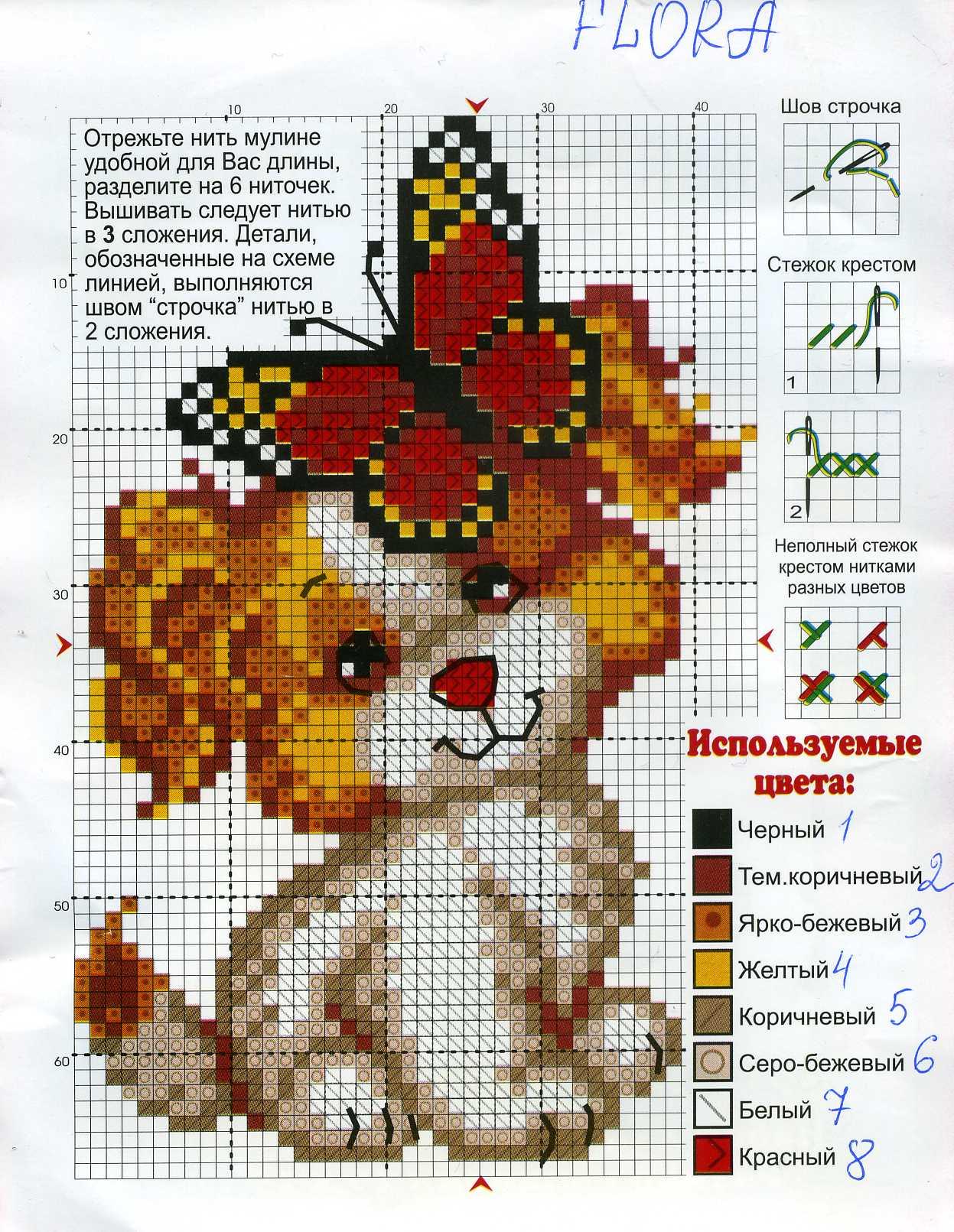 И если Вы решились от «А» до «Я» самостоятельно создать схему и вышить портрет крестиком, тогда этот мастер класс « как создать схему вышивки портрета » для Вас.
И если Вы решились от «А» до «Я» самостоятельно создать схему и вышить портрет крестиком, тогда этот мастер класс « как создать схему вышивки портрета » для Вас.
Для разработки схем по фотографиям существует множество программ, но, по моему мнению, лучшая из них – Pattern Maker, она позволяет производить больше функций, чем другие программы. Ниже я научу вас этими функциями пользоваться, чтобы схема вышивки получилась реалистичной, а вышитый портрет получился красивым и достойным хранения в вашей семье многие поколения. Если у Вас уже имеется программа Pattern Maker – замечательно. Если нет — в интернете ее можно без проблем найти
Однако большинство манипуляуий с фотографией необходимо производить еще до запуска Pattern Maker.
1. Выбор фото.
На самом деле успех вышивки на процентов 70% зависит от выбора фото. Для своих заказчиков я подготовила и текстовый, и видео сюжет о подборе фото для вышивки. И, если Вы более детально хотите разобраться какие фото подходят, а какие фотографии лучше не вышивать — ознакомьтесь с рекомендациями по выбору фото.
Сейчас я не буду делать акцент на выборе фото, напишу в двух словах:
Лучшее фото для вышивания должно быть сделано в помещении, либо в пасмурную погоду, либо в солнечную погоду в тени. На лице не должно быть ни жестких теней, ни бликов от вспышки «в лоб». Впрочем, вспышку « в лоб» можно исправить, я покажу ниже, как.
2. Обработка фото.
Запомните, что Pattern Maker все гиперболизирует. Тени становятся еще темнее, блики становятся еще светлее. Если вы создаете схему вышивки по фотографии впервые и еще не видите огрехов на фотографии, сделайте пробный «прогон» и посмотрите, что в этом портрете кажется неестественным (прогон – это схема, которую программа делает из вашего фото автоматически). Для начала выберем стандартные условия 200 клеточек, DMC, 90 цветов. Для этого запускаем программу, выбираем с помощью кнопки Browse желаемый рисунок, и 5 раз нажимаем «Далее»
На этом этапе выбираем ту область вышивки, котороя у нас будет приоритетной.
Далее выбираем размер схемы
.
В каждой схеме вышивки портрета, существует некая «точка безубыточности», если выражаться экономическими терминами, точка пересечения кривых «размер» и «красота». Главный ориентир красоты в вышитом портрете – конечно же, лицо, и в первую очередь, глаза. Четко очерченный зрачок, желательно при том передающий уникальный цвет глаз и взгляд. Поэкспериментируйте с размером и найдите оптимальный. Такой, после которого увеличение размера картины не прибавляет красоты. Обычно для персональных портретов этот размер колеблется от 150 до 250 крестиков по ширине. Для групповых – в зависимости от расположения лиц в композиции.
Выбираем марку ниток и количество цветов.
Большинство вышивальщиц привыкли к DMC. Фотовышивка нитками данной марки получается наиболее красивой и естественной. Однако в Pattern Maker с этой маркой есть проблема – автор программы напридумывал бленды, назвал их как-то по-своему, и нигде не написал, какие же именно цвета он смешивал. Таким образом, в момент, когда вы уже пойдете в магазин за нитками, вы можете столкнуться с тем, что такого цвета в природе не существует. Поэтому я работаю с Anchor – уже десяток портретов по моим схемам с использованием Anchor вышили, и всегда цвета существующие, и всегда они в жизни точь-в-точь как предполагалось в РМ, т.е. в случае с Anchor я могу гарантировать, что после месяцев отшива вы действительно получите такой портрет, как вам показывал РМ. Экспериментируете, как и с размером портрета, с количеством ниток – находите свое оптимальное количество. Нажимаем, наконец, Close.
Наиболее распространенные огрехи при разработке схемы по фото для вышивки крестом:
- Темные зубы (а ведь нам хочется остаться в веках с голливудской улыбкой)
- Темные глаза (серые, желтые, красные)
- Темные участки от освещения
- Блики на щеках, носу, лбу.
- Несуразное черное пятно волос, в то время как нам хочется игриво переливающихся волос.
- Неестественный цвет лица — серый или красный на любительских фото и слишком оранжевый на профессиональных . Если вы переводите цвет в сепию, это не так важно, но если создаете схему в цвете, это критично.
Возвращаемся в фоторедактор (PhotoShop, Lightroom, PhotoStudio), вытягиваем средние тона и тени. Для редактора PhotoShop: открываем нужную фотографию, заходим в меню изображение, коррекция, кривые и корректируем цвет лица;
Далее мы «отбеляем» глаза и зубы — выделяем с помощью инструмента «magnetic lasso» и повышаем яркость, уменьшаем тени.
Закрашиваем блики и дополнительно закрашиваем темные участки на лице. Для этого необходимо выбрать инструмент «пипетка», выбрать светлый тон лица, затем выбрать инструмент «кисть», прозрачность от 20% до 40% и закрасить необходимый участок.
Вы можете сохранять обработанную фотографию под новым именем, прогонять ее через Pattern Maker, снова смотреть, что еще необходимо подправить, исправлять в фоторедакторе, сохранять, прогонять – и так по кругу, пока, наконец, вам не понравится получающееся изображение. При этом фото в фоторедакторе может выглядеть уже даже комично, а портрет на схеме — прекрасно.
Все это потому, что РМ (Pattern Maker) не понимает разницу между глазом, волосами, щекой и пиджаком, нам необходимо показывать ему, что для нас в портрете особенно важно.
3 Непосредственно работа в Pattern Maker.
Создаем схему по фото для вышивки портрета.
3.1. Загружать фото, выбирать размер, марку ниток и их количество мы уже научились выше.
3.2. Работа с фоном.
Если вы хотите однотонный и не сделали этого прежде в фоторедакторе, давайте сделаем его в PM. Часто, даже если вы сделали однотонный фон в фоторедакторе, программа обрабатывает и его и заливает не одним, а двумя-тремя тонами. Необходимо все же сделать один. Я для этого выбираю инструмент «Выделение свободная рука» и по кусочкам обрисовываю контуры волос и часть фона, нажимаю на клавиатуре «Delete».
Оставшиеся кусочки можно выделить инструментом «Прямоугольное выделение» и по — удалять.
Выбираем на палитре внизу цвет, который вы определили для фона, инструмент «заливка» и клацаем по пустому фону. Оставшиеся точечно посторонние клеточки можно зарисовать инструментом «Полный стежок» .
Схема вышивки портрета с однотонным фоном, смотрится мягче и нежнее. Так же давайте не забывать, что однотонный фон, куда проще вышить нежели задний, рябой вид.
3.3. Прорисовка деталей, которых уже нельзя добиться в фоторедакторе и необходимо исправлять вручную. Например, глаза все же слишком серые. Приближаете изображение (масштаб 150%), выбираете инструментом «пипетка» тот цвет, который вам не нравится.
Смотрите, есть ли у вас в наборе такой же, но чуть светлее. Выбираем его, берем инструмент «крестик» и зарисовываем те места, которые хотим. Снижаем масштаб, смотрим, что получилось. И так далее со всем, что не нравится.
3.4. Удаление лишних цветов.
Часто попадаются цвета, отличающиеся незначительным оттенком, не играющие большой роли в
вышитом портрете, и при этом их 5 крестиков на всю картину, а вам придется покупать целый моток. Такие цвета нужно отследить и заменить. Для этого необходимо правой кнопкой мыши (ПКМ) клацнуть на выбранном цвете и выбрать «подсветка выделенным цветом».
Смотрим на схему вышивки портрета , действительно ли нам полезен этот цвет, или его можно заменить другим, похожим. Если да, то ПКМ – delete. Видим, как этот цвет пропадает со схемы. Далее выбираем цвет на замену, нажимаем Сtrl+A (выделить все) идем в меню – правка – заполнить выделенным цветом – пустые клеточки в выделенной области – полный крестик – ок.
Прорабатываем так каждый цвет.
3.5. Составление блендов.
Иногда так бывает, что в схеме вышивки фото у вас есть три цвета, и каждого из них не то чтобы много, но существенно, и перелив такой – нужен, но зачем же покупать 3 мотка, если можно сэкономить и купить 2. Вы можете либо просто не покупать «средний» цвет, а слить его из 2, по одной нити их каждого. Либо официально изобрести бленд. Для этого запоминаем номера 2 нитей, которые мы хотим использовать. Клацаем на пустой ячейке в палитре цветов. Выбираем “Blend” внизу списка. Нажимаем создать – выбираем “anchor” в начале списка и пишем номер.
Полученный цвет добавляем в нашу палитру, клацнув на нем дважды ЛКМ. Удаляем средний цвет и заменяем его на наш бленд. Вот как он будет показан потом в ключе:
3.6. Удаление одиночных крестиков.
Когда мы уже определились с оставляемыми цветами, смотрим, не затесалось ли одиночных крестиков, опять же, не влияющих на красоту, но которые требуют лишнего труда во время отшива. Для этого используем тот же прием: ПКМ на цвете в палитре – подсветка выделенного цвета. Заменяем их точечно на лежащие рядом с помощью инструмента «крестик». Каждый раз возвращаемся в 75%-ный масштаб и смотрим, что получилось. Для отмены пользуемся комбинацией клавиш Ctrl+Z.
3.7. Сохранение палитры схемы вышивки портрета.
Если, например, вы уже сделали схему вышивки портрета с идеальной палитрой и вдруг понимаете, что упустили в самом начале какой-то глобальный момент в обработке фото, вы можете сохранить палитру. Вкладка «Палитра» — сохранить палитру как.
и загружая фото заново, выбрать сохраненную ранее палитру и продолжать работать в ней.
Также вы можете копировать кусочки из одной схемы в другую через выделение – Ctrl+C – Ctrl+V в основной работе. В таком случае выделенный кусочек появляется в левом верхнем углу, и оттуда его можно перетащить на нужный участок.
3.8. Перевод в удобоваримые символы. Выбираем вкладку Вид –Символы.
Если вам не нравится символ, который программа выбрала автоматически, дважды кликаете на нем левой кнопкой мыши и выбираете другой, более подходящий. Для того, чтобы схема по фото была читаемой, необходимо выбирать символы, не похожие друг на друга, легкие и тонкие – для светлых нитей, сплошные и заполненные – для черных. Для черного цвета обычно выбирается черный квадрат. Для белого или самого светлого я обычно выбираю точечку.
3.9. Наконец, извлечение схемы.
Если вы хотите символьную схему вышивки портрета, необходимо сначала выбрать во вкладке Вид — Символы. Затем вкладка Файл – Экспорт в графический файл.
Получившийся файл я затем разбиваю для распечатки на А4, оптимальный размер для распечатки при нормальном зрении вышивающего 100*70 клеточек на одном листе А4, но если вы хотите крупнее, выбирайте другое соотношение. Например, 70*40.
Как видите, все не так уж сложно, но «подводных камней» много и если вы хотите создать схему по фото первый раз, то это может затянуться надолго. И не факт, что с первого раза схема фото вышивки получится. Я провела много дней за программой, прежде чем все освоила и привела к порядку. В статье описаны самые ключевые моменты. Но, как правило этим работа не ограничивается: проработка каналов, уровней, коррекция цвето и свето передачи, корректировка экспозиции, дисторсии. Каждая фотография индивидуальна: где нужно сделать акцент на реставрации, где проработать только определенные участки не затронув фото в целом. Если Вы владеете навыками работы в фотошопе, Вам не составит труда в теченнии нескольких часов подготовить фото под разработку схемы. В обратном случае — придется неммного потрудится изучив основные моменты работы в Adobe Photoshop, так как 80% всего процесса создания схемы — это именно работа в фото редакторе. Поэтому если решитесь создавать схему самостоятельно, я пожелаю вам удачи, терпения и ровных крестиков! Если же доверитесь нам, с удовольствием поможем вам создать лучшую схему!
Схема фото вышивки
Всего отзывов: (43)
| Шкода Рег. | Девочки, помогите пожалста! | |
| Дашунча Рег. | Так вроде программки есть специальные PC Stitch или WinStitch например. В сети поищите — где-то лечат эти программы. | |
| Ирик Рег. | Можно в сети поискать несложные и небольшие картинки. Для начала на семье и на няне или в поисковиках ввести «вышивка крестом» | |
| Lenok Рег. | Ирик права,нужна специальная канва,которую потом можно вытянуть за нитки.Хотя я вышивала крестиком и без канвы на детском комбинезоне из х. б. ткани,намучилась ужасно пока считала переплетения нитей.Если вам не жалко свои глаза конечно можете попробовать,меня больше на такие подвиги не тянет… | |
| Шкода Рег. | Девочки,спасибо за советы!!!! | |
| Пуся Рег. | Вот идея: рисунок вышивки перевести на ткань как есть — без упрощения и разбивки под крестик. А вышивать в технике штопки. Посмотри в старых «Домоводствах», как штопать носки и так вышивать элементы рисунка. Получается очень необычно и красиво, вроде тканой вставки. Только стежки нужно класть по долевой и утку ткани. Лучше делать это на пяльцах. | |
| Taina© Рег. | Девочки, «такой программки не может не быть», — думала я некоторое время назад. И вот недавно совершенно случайно убедилась в этом! Она позволяет подготовить схему для вышивания крестиком по любой, указанной Вами, картинке и распечатать ее на принтере на одном или нескольких листах. Также возможен экспорт подготовленной схемы в программу Microsoft Excel, где она может быть дополнительно оформлена, сохранена и снова распечатана. Скачать можно тут | |
| Холли Рег. | Taina©, спасибо большое!! Какая замечательная программа!! | |
| Taina© Рег. | Holly, рада, что пригодилось! ))) | |
| Justy Рег. | девочки). ну почему вы вопросы не задаете? темка как раз про изготовление схемы по фотографии. правда, все картинки уже удалены, зато есть ссылки на уроки по другим программам. | |
| Гала Рег. Награды: 4 | Девушки! Мне нужно вышить пару роз на очень плотной ткани,типа замши.Розы найдены.Буду вышивать крестиком,хотя ни разу крестиком не вышивала,но тем и интересней.Без этих заморочек,без скачивания программ и пр.Какие подводные камни меня ожидают?Поделитесь ,пожалуйста.Перевожу рисунок.Но пока я буду вышивать,я его замусолю.Нужно пройтись по контуру ниткой?Линяет ли мулине? Не знаю смогу ли я купить решеточку по которой вышивают,а затем ее удаляют.Смогу ли я обойтись без | |
| Justy Рег. |
во-первых, не советую запяливать, потому что на плотной ткани могут остаться следы после пялец. придется шить на весу. второе: чем вы размечаете рисунок? простой карандаш может не отмыться после стирки. еще хотела уточнить, как именно вы размечаете: просто контуры сетки?. есть мулине , которое линяет. поэтому его надо проверить перед вышивкой — опустить моточек в воду и подержать некоторое время. вы увидите, плывет ли краситель или нет. фирменно мулине (дмс, анкор, мадейра) гарантированно не линяют, китайское, индийское мулине могут и полинять. польское (ариадна), кажется нет, но за красный цвет не ручаюсь. в любом случае, советую изначально проверить. решеточка, про которую вы говорите — это накладная канва. честно говоря, я бы не отважилась вышивать на простой ткани по разлинованным клеточкам, потому что канва в натянутом (на пяльцах) или не натянутом состоянии все таки как-то четко задает сетку при любом искажении , ну как бы «держит» крестик. я раньше вышивала на обычном тюле, который подшивала в ткани, а потом по контуру вышивки срезала излишки. и тюль достаточно тонкий — тоньше, чем канва. еще я бы посоветовала до вышивки прикинуть, какого размера розы получатся, потому что размер вышивки в см зависит от размера клеточки. не знаю, получится ли у вас разметить тонкими квадртиками, но тюль (и накладная канва) достаточно мелкие порядка 4-5 крестиков на см. более крупные крестики просто упрощают вышивку (т.е., конечно зависит от того, какого рез-та вы хотите добиться, но может итоговая вышивка может выглядеть в очень фолк-стиле). | |
| Гала Рег. Награды: 4 | Спасибо! Я говорила о сеточке,которая после вышивки самоудаляется при намачивании. Боюсь,что у нас «левое» мулине.Узнаю.О пяльцах речи не идет-ткань плотная,как замша.А Вы думаете,что рисунок «уедет» без клеток? | |
| Лесная Рег. |
Доброго утра. У меня вопрос, а можно ли в этой програмке менять цветовую гамму? | |
| Нёнка Рег. | Цветовую гамму чего? Картинки или палитру ниток? Если картинки, то нельзя. Для этого используйте Фотошоп или другие графические пакеты. Если палитру используемых ниток, то можно. КАк правило, в программах присутствуют палитры ДМС и Анкор. | |
Онлайн мастерская вышивки крестом easycross.ru
Добрый день, дорогие друзья!
Как вы знаете, недавно появилось приложение для мобильных телефонов на Android easycross.ru. Мы провели большие исследования по работе сервиса «Создать схему» и улучшили его работу. Сегодня я хочу показать вам процесс создания схем из пиксельной картинки.
Пи́ксельная гра́фика (от англ. pixel — сокращение от pix element) — форма цифрового изображения, где изображение редактируется на уровне пикселей (точек), а разрешение изображения настолько мало, что отдельные пиксели чётко видны.
Теперь приступим к созданию схемы. Но сначала нужно выяснить ширину изображения. В телефоне это значение можно найти, нажав пункт меню «Сведения» для выбранной картинки.
В приложении easycross.ru нажимаем пункт меню «Создать схему». Далее выбираем нужное изображение и указываем параметры схемы: ширину, количество цветов схемы и производителя мулине, в палитре которого программа будет подбирать цвета к схеме. Параметр «Ширина схемы» задаём пропорционально ширине изображения, если этого не сделать, схема может получиться не точной. Количество цветов можно задать больше, не обязательно указывать точное число, программа выберет только те цвета, которые реально есть в изображении.
Для картинки розы я задала ширину 35 крестиков и количество цветов — 20. В результате получила схему с размером 35 х 60 крестиков и количеством оттенков равным 7.
Для просмотра своих схем, переходим в пункт меню «Мои схемы» и нажмём на схему, которую будем вышивать. Окно просмотра схемы выглядит так.
Здесь есть цвето-символьная схема с разбивкой 10 х 10 крестиков. В правом верхнем углу экрана иконка «лист» — это карта цветов и ключ к схеме. Для каждого оттенка указана следующая информация:
- исходный цвет мулине;
- символ, соответствующий данному оттенку на схеме;
- количество крестиков данного цвета.
- номер нити в палитре мулине конкретного производителя: DMC, Гамма или ПНК им.Кирова.
- название цвета нити
В нижней части экрана:
- слева — кнопки «+» и «-» для уменьшения и увеличения схемы;
- справа — превью схемы. При нажатии на превью, окно увеличивается и можно посмотреть общий вид схемы. Когда превью в увеличенном размере, то нажав в любом его месте, Вы перейдёте к нужному участку схемы.
Для вышивки «Роза» привожу схему и ключ к схеме.
И результат.
Ещё хочу показать вам схему к картинке с бабочками. Их я вышила не всех, но эти две мне очень понравились.
Предлагаю вам самим сделать схемы к этим картинкам, я уверена, что вам понравится.
Бабочки. Ширина — 156. Скачать
Продукты. Ширина — 128. Скачать
Роза. Ширина — 35. Скачать
Все изображения взяты c opengameart.org
| ||||
Загрузите программу для дизайна вышивки PhotoPad | Системные требования
Приобрести PhotoPad Photo Editor (коммерческая лицензия) |
Как сделать узор для вышивки из фотографии. Как создать схему вышивки из рисунка
Вышивка крестиком — очень увлекательное и интересное занятие, которое постоянно находит новых поклонников.Используя кресты в качестве мелких мазков на холсте, вы можете создавать самые разные картины. К сожалению, самостоятельно перевести понравившееся изображение в схему для вышивки крестиком — задача довольно трудоемкая: нужно правильно перенести изображение, подобрать цвета и нити мулине. Однако есть другой, более простой способ — воспользоваться нашим сервисом «Создать схему».
Из выбранной вами картинки сервис создает схему для вышивки крестиком. Схемы создаются в файлах PDF.Для их просмотра вам понадобится Acrobat Reader. В каждом файле для удобства вышивки указывается размер вышивки, карта цветов, разбивка схемы на страницы, а также уменьшенная копия схемы. Карта цветов содержит список оттенков мулине, используемых в схеме. Для каждого оттенка из цветовой карты указывается дополнительная информация: количество мулине в палитре этого производителя, количество крестиков и символ на схеме, обозначающий этот оттенок. Схема состоит из набора таких символов.Для создания схемы используем нити палитры DMC, Gamma или PNK им. Киров.
Схемысоздаются онлайн и доступны для скачивания сразу или позже в вашем профиле. Следует отметить, что схемы механические, вручную не прорабатываются, но вы получаете уникальную возможность — вышить картину своей мечты. Сервис продолжает развиваться, так что скоро будет доступна и возможность редактирования. Вносите свои предложения по развитию сервиса «Создать схему» на форуме, мы учтем их.
Давайте посмотрим, как создать схему вышивки крестиком на примере.
Шаг 1. Выберите файл для создания будущей схемы.
Щелкаю по области для выбора файлов, выбираю понравившееся изображение. Качество будущей схемы также зависит от качества выбранного изображения. На картинках хорошего качества схемы получаются ярче и четче. Для миниатюрных работ лучше подходят картины с небольшим количеством оттенков и деталей.
На первом этапе вы также можете выбрать, какой будет ваша будущая схема: черно-белая, в стиле старой фотографии (сепия), обвести контур или оставить картинку без изменений.
Для нашего примера мы выбрали изображение из мультфильма «Винни Пух».
Не забудьте указать название созданной схемы в поле: «Название схемы». Это поле не является обязательным, но вам будет проще ориентироваться в схемах.
Шаг 2. Задайте дополнительные параметры
Установите желаемую длину вышивки в стежках. Длина — это большая сторона изображения. Вторую сторону вышивки сервис определит автоматически, исходя из пропорций рисунка.Длина вышивки должна быть от 10 до 200 стежков.
Укажите количество цветов мулине для вышивки. Мы оставляем выбор количества цветов мулине на ваше усмотрение, чтобы вы сами могли контролировать качество получившейся схемы. Обратите внимание, что для изображений, богатых цветами или богатых деталями, выбор небольшого количества цветов мулине может привести к более низкому качеству рисунка вышивки, чем вы ожидали.
Выбираем мулине, производителя которой: ДМС, Гамма или ПНК им. Кирова — вы хотите использовать работу для вышивки.
Например, установим размер 200 стежков, так как картинка насыщенная яркими цветами, установим количество цветов 45 оттенков.
Смотрим что случилось
Получаем уменьшенную копию схемы, созданной по картинке. Если результат вам надоел, нажмите «Далее» и приступайте к созданию файлов схемы. Это может занять некоторое время (не более 1 минуты), подождите.
Если по какой-то причине результат вас не устраивает, вы можете вернуться и попробовать еще раз.
Или измените размер вышивки или количество цветов мулине. Не бойтесь указать больше оттенков, чем вам нужно. Схожие по цвету оттенки можно сочетать, а некоторые просто не вышивать.
Схема вышивания, созданная по нашей картинке, доступна для скачивания на странице
Рано или поздно любители вышивки крестиком сталкиваются с вопросом, как сделать схему вышивки крестиком по фотографии. На первый взгляд это может показаться невозможным, но не все так сложно, как кажется.В компьютерный век не нужно сидеть с карандашом в руках, рисуя схему для вышивки.
Есть несколько фотографий, на которые хочется не просто посмотреть, а сделать из них шедевр. Вышивка крестиком любимых картин — мечта всех вышивальщиц. Для реализации этой мечты необходим опыт работы с программами, создающими схемы.
Как сделать вышивку крестиком по фотографии можно описать так:
- Для начала нужно выбрать фото, на котором будет вышиваться;
- Тогда скачайте бесплатно специальную программу для создания схем;
- Далее загружаем в программу выбранное фото;
- Нажав на соответствующую кнопку, создайте диаграмму;
- Подождите, пока схема загрузится в компьютер.
При разработке схемы большое внимание следует уделять лицам, особенно глазам. Рассматривая вышитую картину, она должна притягивать, иметь при себе. Дальше все зависит от мастерства рукодельниц.
Создание уникального снимка требует большого терпения и усилий. Готовый результат вышивки будет долго радовать, если полотно закрепить в раме.
Вышивка крестиком по фотографиям: способы реализации задуманного
Вышивка крестиком на фотографиях похожа на рисование портретов, только вместо карандаша и красок — нитки и иголки.Создание выкройки, подбор фото, обработка программой и сам процесс вышивки — творческая работа. Картина-фото может быть вышита в любом цветовом варианте. Он может быть черно-белым, трехцветным или иметь полную цветовую палитру.
Есть несколько способов сделать схему, чтобы вышить фото и превратить их в оригиналы:
- С помощью специализированных программ;
- С миллиметровой бумагой и цветными карандашами;
- Использование фоторедактора Photoshop.
С получившейся схемой должно работать то же самое. Вы должны оценить количество цветов, которые предлагает программа.
Многие из них можно исключить, а по возможности убрать одиночные крестики. Каждый из этих способов идеально воплотит художественную идею в реальность. Вышивка доставит огромное удовольствие, когда портреты сделаны с душой. Вышитый портрет можно сделать как подарок на свадьбу или юбилей, а можно просто преподнести оригинальный подарок.
Оригинальная вышивка крестиком с фото: секреты успеха
Фотографии можно хранить не только в фотоальбомах, на флеш-носителях и личных страницах сайтов. Есть еще один очень оригинальный способ сохранить запоминающийся образ — вышивка крестиком с фотографиями. Фотографии нужно выбирать без сильных бликов, лучше снимать в солнечную тень или в пасмурную погоду. Если необходимого качества фото попросту нет, придется тщательно обработать имеющееся.
Вышитое полотно имеет массу преимуществ перед обычными фотографиями:
- Вышитая фотография — это не просто изображение, это художественная экспозиция;
- Канва с вышитой фотографией не боится намокать;
- Вышитые фотографии нельзя форматировать и удалять;
- Всегда можно сделать копию оригинала.
Вышитые и оформленные фотографии легко украсят любой интерьер. Картины получатся неповторимыми, неповторимыми и очень запоминающимися. Вышивка крестиком — это больше, чем хобби, она сочетает в себе владение иглой и навыки художественного рисования.
Реалистичная вышивка крестиком: нарисуйте схему по фотографии
Для первого опыта вышивки крестиком по фотографиям необходимо детально изучить весь процесс. Практически ничем не отличается от вышивания других изображений, не связанных с фотографией.Сама схема вышивки крестиком на фото также ничем не отличается от любой другой схемы. Хотя это не просто схема, она должна передавать все черты лица, его мимику. Лицо должно быть без искажений и иметь максимально естественный тон.
Однако стоит изучить шаги:
- Необходимо подготовить материал, на котором будет вышиваться фотография, это холст;
- Затем выберите лучшую программу для создания схем для вышивки крестом;
- Обработать фото в программе и при необходимости скорректировать изображение;
- Далее выберите область, которая будет вышита;
- Подобрать нитки;
- Создать схему;
- И можно приступать к вышиванию.
Вот, пожалуй, самые основные этапы подготовки к вышивке крестиком по фото. Полученную схему можно распечатать на цветном принтере, а можно вышить прямо с монитора. Обязательно стоит обратить внимание на то, на чем строится вышивка. Холст служит основой для изображения, а для художника — бумагой.
Canvas — это мягкая сетчатая ткань. Этот вид ткани используется не только для вышивки; из него делают мешочки для хранения различных трав.
Учимся делать схему для вышивки крестом по фотографии (видео)
Канва для вышивки — это не только тканевое переплетение, но и пластиковая сетчатая основа. Есть еще один вид канвы — водорастворимый, он используется для нанесения вышивки на ткань. После завершения вышивки ткань достаточно смочить водой, и она растворится.
Здравствуйте, дорогие вышивальщицы
Покажите изображение
.Добро пожаловать во вторую и самую интересную часть моего МК по портретной вышивке — создание узора.
Покажите картинку
Это потребует от вас усидчивости, внимательности и творческого подхода.
Создаю схемы для вышивки в Pattern Maker для вышивки крестиком v.4. Надеюсь, вы уже скачали
Запускаем программу Pattern Maker (далее сокращенно РМ). Перейдите в меню «Файл», выберите «Импортировать картинку» — «Импортировать в новый образец».
В появившемся окне в Обзоре находим нашу фотографию, по которой построим схему.
Получается вот так
Еще раз нажимаем Далее. Появится окно редактирования сетки. У нас его нет на фото, поэтому просто снова жмем Далее.
Теперь появляется окно, в котором мы можем выбрать фон, чтобы он не учитывался при разработке схемы. Для этого щелкните мышью в любом месте фона. Получаем
Снова жмем Далее. Откроется окно, в котором можно выделить передний план. Я всегда различаю лица на портретах. Это сделано для того, чтобы при создании схемы программа уделяла больше внимания лицам. У меня так.
И снова нажмите Далее. Наконец, появляется окно, в котором мы можем выбрать размер будущего портрета.От этого многое зависит. В этом окне мы должны решить, какое полотно мы будем вышивать и портрет какого размера нам нужно получить. В основном для вышивания используется Aida 14. Для портрета можно взять Аида 16 или Аида 18 (крестики будут меньше по размеру и вышивка выглядит аккуратнее). Можно взять холст меньшего размера, но тогда глаза будут больше уставать. Помимо Аиды, есть и другие виды полотна. Но Аида самая обычная и доступная. Canva Aida выглядит так.
Главное при выборе размера — чтобы картинка не была слишком маленькой — иначе черты лица будут просто не слышны.Для двойного портрета минимальная нормальная ширина начинается от 30-35 см для холста Aida 14, Aida 16, для холста Aida 18 можно установить размеры чуть меньше. Чем больше размер вышивки, чем меньше размер креста, тем сложнее будет лицо.
Я выбрала ширину будущей вышивки 35 см, используя канву Аида 14.
Нажмите Далее. Появится окно выбора палитры и количества цветов. Выбираю палитру Gamma, так как эти нитки мне более доступны, другие купить не так-то просто.По умолчанию палитра Гамма в личку не устанавливается, ее можно скачать. Количество цветов определяется опытным путем. Сначала я установил где-то около 50 цветов, нажмите «Далее» и «Импортировать». Справа появится окно, в котором виден предварительный результат. Уменьшите масштаб и посмотрите, подходит ли нам результат. Обычно с первого раза маловероятно. Можно вернуться и увеличить количество цветов (немного — чем больше цветов, тем неоднороднее получится ваше лицо). Опытным путем выясняю, что подходят 55 цветов в палитре.
Щелкните «Закрыть».
Теперь начинается основная продолжительная и в какой-то мере творческая работа — приведение рисунка к форме, удобной для вышивки. Главное, о чем нужно подумать, это то, что чем лучше мы проработаем выкройки, тем быстрее и проще будет процесс вышивки.
Вот наша схема, с которой мы начинаем.
Если посмотреть в мелком масштабе, кажется, что можно и так вышивать. Но на самом деле, когда вы увеличиваете масштаб, вы можете видеть, насколько неоднородны лицо и одежда.Поэтому редактирую схему для получения плавных переходов цветов и исключения одиночных крестиков.
Нам нужно очистить нашу схему от одиночных крестовин.
Для этого переместите курсор вниз в серое поле справа от рабочей палитры и щелкните правой кнопкой мыши, в открывшемся окне выберите строку «Сортировка» и в следующем выберите «По частоте использования». окно, которое открывается.
Теперь вся наша палитра построена по количеству крестов от большего к меньшему.
В самом конце списка будут оттенки, которые используются по одному — два креста.
Заменить одинарные крестовины можно двумя способами:
Первый способ:
Используя меню «Правка», я выделяю всю схему.
В палитре галочки появятся на всех цветах. Щелкните эти флажки правой кнопкой мыши и выберите Снять выделение.
Затем ставим галочку на последнем цвете в палитре (наименьшем).И посмотрите в нашей палитре, какой цвет его можно заменить … Выбрав нужный цвет, щелкните его левой кнопкой мыши, а затем нажмите на панели инструментов «Замена цвета». В результате из схемы исчезает менее используемый цвет. Если ненужный цвет не исчез из палитры, то щелкаем правой кнопкой мыши по палитре и выбираем пункт Удалить неиспользуемый элемент.
Теперь, щелкнув одну галочку в палитре, удалите выделение и проверьте, подошел ли новый цвет. Если вам не нравится результат, вы можете отменить его и попробовать заменить другим цветом.
Второй способ.
Отсортируйте цвета в нашей палитре по использованию (см. Выше). Щелкните левой кнопкой мыши на самом последнем цвете в палитре и выберите цвет Светлый цвет под панелью инструментов
Мы видим, что на нашей диаграмме выделялось несколько крестиков — поскольку кресты выступали перед моими глазами — мы не будем заменять этот цвет пока что. Щелкаем льва. кнопка мыши по следу. цвет в палитре.
Первые три цвета используются в моих глазах, мы их не заменяем.
Попробуем их заменить. Для этого уберите подсветку, а рядом с этими крестиками посмотрите ближайший цвет в тени соседних — у меня такой
Щелкните левой кнопкой мыши на ненужном цвете и удерживайте кнопку, пока не появится рука. Не отпуская прижатого льва. кнопки мыши перетаскивают нежелательный цвет на место замены цвета.
Это то, что мы делаем со всеми редко используемыми цветами. В этом случае главное не заменять или по возможности удалять цвет губ и глаз.Они хоть и мало используются, но отвечают за точность вышивки.
Теперь убираем лишние крестики, случайно выпавшие с фона по краям. Для этого на панели должен быть активен инструмент «Полный крест». На лишних крестиках рисуем мышкой, удерживая правую кнопку нажатой. Так что убираем все лишнее по краям.
На этом этапе изменения уже видны. Наша схема стала выглядеть так.
Теперь приступаем к обработке лица.
Обычно я начинаю корректировать схему со лба, при этом всегда начинаю редактировать схему с самых светлых оттенков. В нашей рабочей палитре находим такой оттенок с помощью инструмента «Пипетка», щелкая по нему на самой светлой части лба. Этим же инструментом определяем следующий цвет по тону.
Теперь нам нужно отредактировать границы перехода от самого светлого к самому темному — убираем одинокие темные кресты посередине лба и сглаживаем очень заметные границы перехода цветов.Для этого воспользуйтесь инструментом «Полный крест» и нарисуйте двумя выбранными оттенками. Чтобы не ошибиться в объеме лица, сверяемся с фото.
Покажу, как это было и как должно получиться.
На картинке видно, что на лбу есть цвета, которым здесь не место. Надо их заменить.
Для этого с помощью инструмента «Выделение» «Свободная рука» выделите лоб человека, слегка захватывая линию роста волос. Убираем выделение всех цветов в палитре галочками.
Ищем те цвета, которые нам необходимо заменить и отмечаем их галочкой. Действуем аналогично замене неиспользуемых цветов (инструмент «Замена цвета»). Убираю со лба сиреневый и розовый.
Получаем.
Лучше — не правда ли?
Теперь ищем следующий более темный тон на лбу и сглаживаем его границы, как мы узнали ранее. Если какой-либо из цветов вам не подходит для перехода, очень резкий или наоборот гладкий, то это можно отрегулировать.Выделите лоб, замените несоответствующие цвета. Если ни один из цветов вашей палитры вам не подходит, вы можете добавить новый. Для этого зайдите в меню «Палитра», выберите пункт «Цвета» и найдите в появившейся палитре нужный оттенок, его можно добавить в рабочую палитру двойным щелчком мыши. Помимо выбора существующих цветов в палитре, вы можете создать СМЕШИВАНИЕ — смесь двух цветов мулине для получения более плавного перехода. Для того, чтобы создать бленд, перейдите на вкладку «Цвета» в палитре — выберите вместо фирменного мулине (DMC, Gamma) Blends.Нажимаем на создать и в типе мулине выбираем палитру, в которой вы работаете (DMC, Gamma), по номеру, соответственно, номер мулине (в первой строке — номер первого тона мулине, которую вы хотите микс, во второй строке второй тон). Мы указываем количество нитей цифрой 1. Эта смесь появится в палитре, и вы можете выбрать ее, дважды щелкнув левой кнопкой.
САМОЕ ВАЖНОЕ МЫ НЕ ЗАБЫВАЕМ ПЕРИОДИЧЕСКИ СОХРАНИТЬ ПОДОБНЫЙ РЕЗУЛЬТАТ
Это как выглядел лоб после обработки
Аналогичным образом обрабатываем схему лица дальше — сглаживаем переходы от светлого к темному и убираем выделяющийся одиночный.Мне удобнее делать это по частям в следующем порядке: щека справа, щека слева, подбородок, нос. Этот порядок может быть любым — так вам будет удобнее.
Покажу более подробно процедуру редактирования лица.
Сначала удалите ненужные оттенки.
Выделяем нижнюю часть лица — пока будем работать с ней — главное, чтобы глаза не захватывали — будем редактировать их в самом конце и пока менять их не нужно
Щелкнув правой кнопкой мыши на одном из флажков в рабочей палитре — выберите снимаемый элемент, и все галочки станут крестиками
Выберите один из оттенков серого — щелкнув крестик и превратив его в галочку
Заменяем его на ближайший к нему оттенок телесного цвета.
Тут замечаю золотистый оттенок — нам тоже не надо
так же меняем на ближайший соседний оттенок кожи и т.д.
Только убрав ненужные оттенки мы получаем уже существенные изменения в лучшую сторону — см.
Еще бывает, что на лице несколько одиночных крестиков телесного цвета , от них тоже лучше избавиться. Например, мы смотрим на лицо парня и видим одинокие яркие пятна на его лбу, щеке и носу, они не делают нас погодой, но вышивать сложнее — меняем их на ближайший более темный оттенок на лице
Просит замену для более плавного перехода, этот цвет 3859 (все номера цветов индивидуальные — пишу их для большей читабельности)
Меняем только с парнем (не забывая выделить) на бленд предыдущего оттенок 152 и 3859
Измените следующий цвет на лице парня — с 223 на 3859, и еще более темный цвет 3722, чтобы смешать 3722 и 223, мы получим
Уже больше фото нравится.Чего и нужно было добиться.
Теперь сгладьте переходы цветов
Посмотрите, я выделил одну из областей цветового перехода — там цвета как бы смешаны, но они должны аккуратно переходить от светлого к темному
С помощью инструмента полного перекрестия отредактируйте переходы — удалите резко расширенные крестики более темного цвета 3859 — поверх них нарисуем светлым оттенком 152
Затем мы видим, что иногда цвет 3859 кажется рядом со 152, хотя следующий оттенок после 152 является нашей смесью — поэтому мы настраиваем ее — теперь мы рисуем смесь поверх каких-то 3859 цветных крестов
Теперь отрегулируйте квадратную границу бленды объектива 3722 и 223, закрасив 3859 сверху.
Здесь главное смотреть на фото — там есть характерные морщинки, складки, которые не нужно разглаживать…
В итоге на лице остаются необработанными только глаза + брови и рот. Их нужно редактировать очень аккуратно, четко проверяя фото, чтобы придать глазам характерный разрез, брови и форму рта. В принципе, их редактирование аналогично редактированию остальной части лица. Но я рассмотрю некоторые его особенности.
Перед редактированием глаза выглядят так
Нам нужно четко выделить контур глаза, нарисовать белку, радужную оболочку, зрачок и блики на зрачке — если нет бликов, глаз будет выглядеть неодушевленным .После корректировки рисунка вышивки у женщины она выглядит так
Вот еще один пример не полностью обработанной схемы в области глаз и необработанный
Это было
стал
Вот фото
Что нужно сделать — смотрим фото участка глаза — видим, что внутри глаза белка больше, чем снаружи, поэтому делаем две точки с внутренней стороны глаза белого цвета, одна с внешней стороны — желательно, чтобы на двух сторонах радужной оболочки со зрачком были белые пятна белка.Затем выбираем максимально черный цвет и рисуем зрачок — зрачок каждого глаза должен состоять из одинакового количества ячеек. При этом, если человек на фото смотрит прямо, то делаем блик по центру, если сбоку — то в ту сторону — куда он смотрит. Затем рисуем радужку. Наши глаза желательно должны быть симметричными. Затем рисуем ресницы — берем цвет почти черный.
Думаю, разница между обработанной и необработанной частью очевидна, и насколько она ощутима при вышивании.Более подробно показывать обработку «мужской» части портрета, думаю, нет необходимости — все шаги аналогичны описанным выше.
А теперь немного о ПРАКТИЧЕСКАЯ ЧАСТЬ Вышивка портрета. После того, как обработанная схема нас устроит, ее необходимо распечатать. Для печати экспортирую схему в графический файл, эта функция находится в меню «Файл». Вы можете экспортировать символьную схему, или вы можете экспортировать символьную схему, поддерживаемую цветным изображением (в палитре на вкладке Формат символа установите флажок Разрешить цветные символы).Перед тем как выбрать пункт «Экспорт в графический файл», необходимо сделать схему символа видимой. Для этого выберите «Символы» в меню просмотра или нажмите соответствующую кнопку на панели инструментов. После экспорта схемы у нас получится графический файл, я делю его для печати на 3-4 части, в зависимости от размера.
Для вышивки нам понадобятся следующие :
— канва — размер вышивки можно посмотреть через меню «Вид», пункт «Информация», при этом полотно ВСЕГДА нужно покупать с запасом, чтобы оно нормально получилось оформленным в багет.У меня минимальный запас канвы по 5-6 см с каждой стороны, т.е. ширина канвы = ширина вышивки + 10-12 см. Кроме того, при вышивании портрета ВАЖНО оставьте дополнительно минимум 5 см сверху вышивки, иначе получится, что голова человека на портрете будет упираться в рамку — это некрасиво! Таким образом, высота канвы = высота вышивки + 15-18 см.
— игла (иглы) — нужна специальная игла для вышивания с тупым кончиком — ей вышивать намного удобнее.
— мулине — ваша рабочая палитра мулине может быть напечатана так же, как и схема, используя ту же функцию. Пользуюсь гамма-мулине фирмы «Гамма», так как они наиболее распространены там, где я живу, к тому же их цена меня тоже устраивает. Этими нитками я вышивала все портреты. ЕСТЬ ОДНА ХАРАКТЕРИСТИКА моих портретов — я начала вышивать лица (тела) всех людей, используя свою палитру — я объясню в палитре мулине, что программа выдает все цвета, относящиеся к лицу (телу) Я заменить на свой.Я пришел к этому, потому что по какой-то причине моя программа Pattern Maker показывает оттенок мулине намного светлее, чем он есть на самом деле. Из-за этого на моих первых портретах лица получились темноватыми и не совсем естественными по цвету. Но это никак не влияет на качество созданной схемы, это влияет только на количество использованной мулине. Путем долгого выбора я определила следующую основную палитру номеров мулине Гамма для вышивки лица (тела) — буду располагать их от самого светлого к самому темному: 0040 (очень светлый — использую, если есть блик) ), 0025, 3010, 3024 серия No.119/10, 3214, 3030 партия 1, 0051 партия 2, 3025 партия 119/10, 3028, 3031, 3215, 3029, 3032. Одно но — в последнее время оттенки цветов в Gamma в разных партиях не всегда совпадают, поэтому палитра может быть рассортирована немного иначе. В моей палитре, которую я нарисовал, я иногда добавляю другие номера ниток мулине для некоторых теней.
Количество мулине определяет программу. В меню «Палитра» есть пункт «Общее использование», нажмите и получите таблицу цветов. Заходим в информацию о мотке и устанавливаем дополнительный процент ниток — нитку мулине я предпочитаю покупать с запасом, чтобы потом не бегать в поисках нужного оттенка (обычно дополнительно ставлю 50-60%)
Еще что вам понадобится, это распределитель — с ним можно быстро исправить ошибки, а ошибки есть у всех
— я использую мулине для хранения и удобного использования бобины картонные на которых я пишу номер мулине сверху
— дополнительно вам понадобится ящик (органайзер) , в котором в процессе работы будут располагаться наши нитки, ножницы, разбрасыватель
— обруч — их выбор — дело вкуса каждого
Теперь, когда мы подготовили все материалы и приспособления.Вы можете начать процесс вышивки. Для начала размечаем полотно (это можно сделать разными способами, размечаю нитками, причем размечаю только как бы «рамку» вышивки — никогда не размечаю внутри).
После разметки можно приступать к вышиванию !!!
Как вышивать . Крестики нужно вышивать ОБЯЗАТЕЛЬНО идущими в одну сторону. Способов вышивки много. Методом проб и ошибок пришел к следующему. Вышиваю всегда фрагменты снизу вверх слева направо , при этом начинаю с самого светлого оттенка используемого цвета (например, в моей схеме, если бы я начинала работать с женской вышивкой, я бы выбрала самый светлый оттенок желтого в ее одежде).Если самый светлый оттенок не в самом углу, то помогает разметка.
При вышивании любым цветом, независимо от оттенка, я столкнулся с тем, что в результате вышитое изображение могло получиться либо слишком светлым, либо слишком темным. А на лице вышивка, начинающаяся с темных тонов, привела к искажению объема лица, в результате пришлось его много надрывать и переделывать.
Если начать с самого светлого оттенка цвета, всегда можно в начале вышивки следующим тоном, заметив несоответствие желаемому, немного переделать с небольшими затратами времени и сил.
Если есть вопросы или нужен совет, то не стесняйтесь и задавайте в комментариях. При необходимости я постараюсь описать то, что вам еще нужно …
ДЕВУШКИ ЗАПРОС НА ДРУГИЕ САЙТЫ MK НЕ РИСОВАТЬ ИЛИ ПО МНЕ СДЕЛАТЬ ССЫЛКУ
Если вам понравился пост, нажмите зеленую стрелку, чтобы мне было ясно, насколько я вам помог.
Еще один небольшой бонус — я предлагаю, чтобы первые 3 человека, которые подписались у меня и мои советы, создали свои собственные схема фото — мы начнем только в понедельник — к этому времени вам нужно выбрать фотографию и загрузить Pattern Maker, а также ввести адрес электронной почты, если у вас его нет
Список участников онлайн (запись завершена !! !)
1.нинавакорина
2. ирина2014
3. Оля80
nie moge otworzyc wzoru sara moon dziewczyna z bukietem może ktos ma zapisany i mi wyśleproszę
508 Наталья 15 сен
Подскажите, пожалуйста, можно ли перезагрузить эту схему? Создатель шаблонов не распознает, поэтому он записывается во время загрузки. Заранее спасибо.
Подскажите, пожалуйста, а можно ли перезагрузить схему «Слив»? Создатель шаблонов не распознает, поэтому он записывается во время загрузки.Заранее спасибо. Оксана Дереновская
Здравствуйте. Может кто знает, где найти полную схему зимнего пейзажа из журнальной вышивки для души. Журнал 2009 г., спецвыпуск 6.
Здравствуйте, у кого есть схема поцелуя первых ангелов, поделитесь пожалуйста.
501 Ольга 19 февраля
Какая бесплатная программа открывает вашу схему?
500 Надийка 11 фев
По какой программе идет xsd файл
программа называется pattern maker, если мне не изменяет память
Jukka, ваша проблема не в загрузке, а в открытии этого файла.То есть на вашем компьютере не установлена необходимая программа для открытия xsd файлов
Уважаемые пользователи и посетители сайта, всех с прошедшими праздниками! Извините, что был занят и не успел поставить фирменную шапку от Авроры. Правда в прошлом году висел на месяц больше, чем нужно 🙂 Надеюсь, вы меня простите …
Всех с праздником! Кто сами проектирует схемы? Подскажите пожалуйста программу в контурной поверхности для бисера. Спасибо!
Уважаемые рукодельницы, если не получается скачать, открыть, загрузить фото внимательно прочтите F.A.Q. наверху на главной панели!
Фрося, внимательно читайте F.A.Q. вверху главной панели.
Помогите, пожалуйста !!! Не могу скачать. Пишет … Этот файл не связан с программой для этого действия .. html * CRAZY *
Здравствуйте, помогите, пожалуйста =))) Хотел выложить свои работы в галерею, но не получается. запрашивает адрес изображения. Как это правильно указать? * ПОМОЩЬ ** ПОМОЩЬ ** ПОМОЩЬ ** ПОМОЩЬ *
Добрый вечер. Веселого Рождества и счастливого Нового года! Еще раз спасибо авторам и администраторам сайта за отличную работу в уходящем году.Желаю дальнейшего процветания !!!
Почему мне пишут что, струйный прав?
Наталья, может у вас, как и у меня уже закончились закачки за день?) Если так то подожди до завтра;)
не знаю, тоже зарегистрировался и все ок) сайт просто замечательный * СПАСИБО *
Хотел скачать схему. Требуется регистрация. Зарегистрируйтесь … сейчас у меня нет разрешения на скачивание этого файла. Что делать дальше?
Не знаю, ребята, как он у вас скачивается (не очень доволен), лично у меня все нормально и скачивается, а на компе открывается
Raminad, по правилам можно скачать 5 схем в день.День отсчитывается с момента вашего посещения сайта, то есть, если вы скачали в 18:00 20 ноября, в следующий раз вы сможете скачать 21 ноября в 18:01.
Наталья, все схемы на сайте представлены в форматах .xsd и .pat, кроме того, файлы заархивированы в целях уменьшения размера. Кроме того, вы всегда можете погуглить на других сайтах с «обычным» форматом.
Я не заходил на сайт несколько дней, но мне все равно при скачивании пишут: превышен лимит на скачивание.почему
не могу скачать и разомкнуть схему !!! Почему вышивка крестиком не в обычном формате jQuery112406
8113139641_1479297456700 ???Золушка, внимательно прочтите раздел F.A.Q. вверху главной панели. Подробно описано, как и как открывать схемы на сайте.
Не могу открыть схему вышивки скатерти «Оливковая ветка»
Полинапосысоева, все программы на сайте можно скачать бесплатно
Татьяна, внимательно читайте раздел F.A.Q. вверху на главной панели
я не могу разомкнуть цепь
Здравствуйте! Подскажите сколько стоит лицензия на вышивку крестиком?
Спасибо за чудесные ландыши! Вышивать по схемам вашего сайта одно удовольствие 🙂 🙂
Clear. Спасибо.
Татьяна, т.к. так захотелось Аврора. И это желание левой пятки админа — не выход.
производители резьбы и у нас такое же отношение, как дюйм к колбе
Vita, и ко всем предыдущим.Дамы и господа, Аврора старалась за всем следить. Темы и все остальное не так просто, как кажется. одни производители продвигают свои, другие свои
Всем привет! Почему есть ограничение на скачивание?
Vita, к сожалению, таблица не обновлялась
467 Вита 23 сен
Здравствуйте, подскажите пожалуйста, в палитре нитей Кировского комбайна для РМ, которые размещены на сайте, палитра переводов уже с новыми номерами ниток? (Просто файлы были созданы в 2012 году, а их палитра после этого изменилась)
465 Катерина 6 сен
Доброго времени суток! Все реже и реже нравится эта схема, даже после 1.5 месяцев не могу скачать, но visiwati is terminovo! Я все замучил, хоть и пойму, как попасть в компьютеры. Будь ласковой, откажись от схемы, которую я съел. [email protected] скоро закипит голова
Наталья, в левой части панели, в разделе «Статьи» прочтите PCStitch
Я скачал PCStitch 10, но не могу понять. help (((все закрыто и не знаю как запустить).
добрый вечер
Уважаемые рукодельницы, все скачивается и открывается.Прочтите F.A.Q. вверху главной панели.
Всем доброго времени суток. Помогите скачать схему «Отец с младенцем» Ссылка для скачивания, а не схема. Спасибо.
Здесь вам необходимо зарегистрироваться и подтвердить регистрацию. Затем перейдите на страницу создания схемы. Также в нем есть все необходимые настройки, в том числе возможность создать черно-белую версию, посмотреть получившуюся схему и, если она вам подходит, скачать. Все бесплатно. Кстати, здесь есть калькулятор холста и калькулятор мулине и в целом сервис мне очень понравился, простая, удобная и масса полезной информации, в том числе форум, где можно спросить совета у опытных мастериц.Как сделать схемы для вышивки крестиком по фото
Все бесплатно, без регистрации, с настройками. Заходим, нажимаем «Создать узор для вышивки», добавляем рисунок, устанавливаем необходимые параметры и нажимаем «Создать узор». Затем, если она довольна, загрузите его в компьютер. Как сделать схемы для вышивки крестиком по фото
Бесплатный буржуйский онлайн-сервис по созданию схем для вышивки бисером (ну конечно же, вышивки крючком).
Вы можете использовать минимум настроек или нажать «показать / скрыть дополнительные настройки» и даже настроить размещение бусинок и теней.Регистрация не обязательна.
Онлайн-сервисы по созданию схем для вышивки
Бесплатный онлайн-сервис для создания схемы вышивки по фотографии с минимумом настроек. Добавьте фото или рисунок, установите тип мулине, количество оттенков и количество крестиков на большей стороне панели. Если ничего не ставить, то сервис все равно даст довольно приличный вариант.
Сервис по созданию схем для вышивки крестиком или бисером
Если получившийся вариант не работает, поиграйте с настройками.
Здесь сначала нужно зарегистрироваться, затем подтвердить регистрацию, перейдя по ссылке в письме, которое придет по почте. Затем добавьте картинку (ее можно обрезать прямо на сайте) и установите параметры.
Создание схем для вышивания
На этом сайте много настроек, но это платно. Счет можно пополнить с помощью SMS или платежного терминала. Разница между стоимостью смс и суммой, которая поступает на счет, произвела на меня неизгладимое впечатление:
Сайты рукодельниц
Еще один буржуйский сервис с минимумом настроек хорош тем, что предлагает более десятка вариантов разной сложности сразу из одной картинки, выбираем любую, нажимаем на картинку и скачиваем.Все бесплатно.
Сайты для рукодельниц
Стандартная регистрация, ее подтверждение, заходим в «Создать схему», добавляем картинку, выставляем настройки (их масса), нажимаем «Продолжить» и ждем. Через некоторое время схема появится в «Моих схемах», откуда ее можно будет скачать в любой момент. Результатом остался доволен.
Сайты для рукодельниц
Еще один бесплатный способ получить узор вышивки по рисунку. Добавьте картинку, задайте условия, проверьте результат и, если он вам подходит, распечатайте.Регистрация не требуется.
Список полезных рекров для вышивающих крестиком или бисером
7 бесплатных ресурсов для создания собственных рисунков вышивания
Посетите эти веб-сайты и узнайте, как создавать собственные рисунки для вышивания
Если вы хотите начать новый проект вышивки и вам нужно вдохновение, этот список для вас. Здесь вы откроете для себя ряд творческих способов создания собственных рисунков для различных техник вышивки.Вы также найдете другие полезные ресурсы, такие как бесплатные шаблоны.
Учебное пособие: Как перенести дизайн на ткань с помощью растворителя
Начиная с основ, Флорула (@florula) делится некоторыми простыми шагами по переносу дизайна на ткань с помощью растворителя. Это простой метод, однако вам следует уделять ему пристальное внимание и проявлять осторожность.
BitFontMaker2
Это не специальный инструмент для вышивания, однако он невероятно полезен, когда дело доходит до создания собственных рисунков, особенно для вышивки крестиком.Это также хороший источник для множества других техник. На этом веб-сайте вы можете создавать шрифты в растровых изображениях, которые можно использовать в качестве вышивки крестиком для фраз и букв. Созданные шрифты находятся в общественном достоянии, что означает, что вы можете использовать их свободно.
На этом сайте подробно объясняется, как создавать новые проекты. Чтобы научиться его использовать, потребуется определенная практика, но результаты того стоят. Вот несколько примеров того, что создали его пользователи.
BitMap2BitMap2Пиксельная строчка
Этот веб-сайт позволяет вам загрузить любое изображение, которое вы хотите, и преобразовать его в профессиональный рисунок вышивки крестиком.Вы найдете множество дополнительных функций: вы сможете выбрать, сколько цветов вы хотите использовать; см. их точные номера для следующих марок ниток: DMC, Anchor и Sulky; а также выберите размер ткани и количество стежков.
После того, как вы выберете нужные параметры, вы сможете увидеть размер рисунка вышивания в сантиметрах, чтобы вы могли рассчитать, сколько ткани вам понадобится. Таким образом, вы сможете решить, насколько сложным должен быть ваш проект.
В этом примере мы преобразовали иллюстрацию Пуньо в следующий результат.
Пиксельная строчкаAPL — Ресурсы для вышивания
Этот веб-сайт, хотя и выглядит довольно старомодно, предлагает множество винтажных узоров, которые вы создаете или придаете современную интерпретацию. Вы откроете для себя целые книги старинных узоров, в том числе некоторые, относящиеся к 18 веку. Также есть выкройки для работы с разными материалами и техниками, такими как бусины, узлы, макраме и др.
Чтобы загрузить выкройку, щелкните там, где написано PDF. Некоторые шаблоны включают предварительный просмотр и информацию об исходной публикации. Есть возможность сделать пожертвование тем, кто поделился этими историческими сокровищами.
APL — Ресурсы для вышиванияБиблиотека наследия биоразнообразия
Этот сайт предлагает более двух миллионов прекрасных иллюстраций ботаники, природы и животных, которые идеально подходят для вышивки с использованием таких техник, как рисование иглой.
Этот архив включает работы ботанических иллюстраторов из Франции, Германии, Великобритании и Южной Африки, начиная с XIX века и до наших дней.Вы найдете классические стили, такие как цветы, растения, птицы, бабочки и млекопитающие.
Библиотека наследия биоразнообразияDMC
DMC делает нитки для вышивания и предлагает ряд бесплатных рисунков. Вы найдете их разделенными по таким категориям, как животные, растения, буквы, сердечки и т. Д. Вы можете увеличить изображения, чтобы увидеть детали строчки.
Вы увидите реальные примеры вышивания узоров на различных предметах одежды, аксессуарах и элементах декора.Каждый проект помечен уровнем сложности и продолжительностью его выполнения. Наконец, вы сможете проконсультироваться с нужными вам цветами, чтобы все получилось так, как в примере. Чтобы использовать эти выкройки, вам понадобится средний уровень вышивки. Чтобы получить доступ к бесплатным загрузкам, вам необходимо зарегистрироваться и создать учетную запись.
DMCСкачать бесплатный шаблон вышивки #StayAtHome
Аргентинский дизайнер Адриана Торрес (@soymigadepan) делится этим узором, который она создала с помощью собственного ботанического алфавита.Это шаблон для вышивки. Оставайтесь дома.
Адриана ТорресКак преобразовать рисунок в рисунок для вышивания
Рисунки ручной вышивки — отличный способ создать образы мулине. Но что, если вы не можете найти точный узор, который ищете? Или у вас есть конкретная фотография, которую вы хотите сшить? Какие шаги вы можете предпринять, чтобы преобразовать рисунок в рисунок вышивания?
Фото через LeighlalovesyouВот советы, как превратить ваши изображения в рисунки для вышивания!
Портрет питомца, приведенный выше, предоставит нам руководство по изображению для создания рисунка вышивания.Хотя техника вышивки, использованная для этого изделия, была машинной вышивкой свободной рукой, процесс и шаги такие же, как и при любой ручной вышивке.
Шаг 1. Создание контура
Вы выбрали свое изображение / фотографию, и теперь вам нужно превратить ее в узор — но как? Не волнуйтесь, если вы не рисовальщик, вот несколько шагов, которые помогут вам встать на путь:
1. Трассировка — это не обман: не бойтесь использовать кальку, чтобы получить точные очертания.’
2. Не беспокойтесь о деталях: получайте столько, сколько вам удобно. Чтобы он выглядел точным, не обязательно должно быть 1001 линия. Подбирая правильные элементы, вы можете сделать изображение эффектным, но не преувеличенным.
3. Запомните строчку: не забывайте, вам нужно преобразовать эти карандашные линии в вышивальную нить, поэтому учитывайте толщину и плотность линий, а также то, как это будет преобразовано позже.
4. Используйте технику! Существует множество способов конвертировать изображение на компьютере, а не вручную.Веб-сайты или программное обеспечение, такое как Adobe Photoshop, могут пропустить ваше изображение через фильтр, чтобы придать ему более простой контур!
Набросок рисунка на бумаге.Шаг 2. Перенос изображения на ткань
Набросок готов, но как его нанести на ткань? Многие из вас уже имеют опыт использования рисунков для вышивания и владеют своими испытанными и проверенными методами. Если нет, то существует множество способов переноса изображения с бумаги на ткань, поэтому вот несколько идей, которые помогут вам начать работу:
1.Использование светового короба может быть очень эффективным. Однако для получения результатов не нужно дорогое оборудование — просто используйте окно! Приклеивание контура на стекло, а затем на ткань сверху означает, что вы можете нарисовать изображение непосредственно карандашом или водорастворимой ручкой для ткани. Другой метод — использовать экран вашего компьютера в качестве светового короба, отслеживая прямой переход от цифрового контура к ткани.
2. Копировальная бумага, наверное, самый простой способ переноса. Просто поместите копировальную бумагу между вашим бумажным контуром и тканью, а затем обведите контур!
3.Водорастворимый стабилизатор — отличный способ перенести изображение на более темные ткани. Обведите свой рисунок на стабилизатор и положите поверх ткани. Прошейте слой стабилизатора и ткани, затем смочите стабилизатор, прежде чем делать набивные стежки. Wild Olive прекрасно объясняет этот процесс!
Обводка контура от бумаги до ткани с использованием окна в качестве светового коробаШаг 3: Вышивание
Если вы не опытный вышивальщик, следующая часть может быть немного пугающей.Не волнуйтесь, мы это сделали:
1. Подумайте о своем контуре: будет ли он соответствовать цветам интерьера или будет ярким контрастным цветом (например, черный контур с цветами внутри). Какой тип стежка лучше всего подойдет для этого?
2. Обдумайте свою цветовую палитру. Собираетесь ли вы использовать цвета исходного изображения или выбрать свои собственные? Не бойтесь перепутать! Выбор ограниченного количества цветов также может отлично выглядеть, и вы можете согласовать их с окружением (например,грамм. фоторамка, тона интерьера комнат).
3. Использование техники типа «цвет по номерам» для создания слоев тона может быть действительно эффективным. Я часто работаю от светлого к темному, но это может зависеть от проекта. Отметьте области, которые вы собираетесь сшить, водорастворимой ручкой и прострочите по одному тону за раз.
4. Экспериментируйте со своими стежками. Обдумайте направление стежка для таких областей, как волосы или мех, чтобы добавить реализма и текстуры.
От светлого к темномуНаконец, не слишком давите на себя, чтобы вышивка выглядела точно так же, как на исходном изображении.Помните, что материалы и методы создания изменились, они не будут точными совпадениями. Кроме того, часть удовольствия — дать ему новую жизнь и поставить на него свой личный отпечаток!
[box type = ”shadow”]
Если все это звучит захватывающе, но вы все еще не совсем понимаете, с чего начать, почему бы не попробовать один из наших онлайн-классов? Создай, сшивай: ручная вышивка с Джессикой Маркес — все готово! Или расширьте свой набор навыков вышивания с Кристин Николас в Stitch It with Wool: Crewel Embroidery !
[/ коробка]
Какую фотографию вы превратите в вышивку?Онлайн-сервис создания вышивки крестом.Делаем схему для вышивки
Многие из нас мечтают о вышивке по собственной схеме на нашем фото.
Как отправить отсканированную фотографию
для запуска в RM для создания схемы вышивки?
Работа в графических программах с растровыми изображениями.
«»
Прочитал, что нужно создать схему индивидуального подхода. Каждый может составить свою схему по своему усмотрению и в той программе, в которой он пожелает.
Самое главное при создании схемы — это правильная цветопередача .
В каждой сфере — свои «единицы цветов». Например, в полиграфии — Pantons, в интерьерах — Rolls. Это общепринятые европейские цвета, которые закупает Колеровская ярмарка, сначала в них подбираются цвета, а затем компьютер вводится в цветовую палитру.С резьбой все намного сложнее. Они объемные, фактурные, отражают свет.Поэтому подобрать оттенок на глаз вручную на образцах ниток, без пробных прошивок, очень сложно.
Также усложняет создание схемы — ошибки цветопередачи и совпадение картинки резьбы монитора с реальными цветами.
- Небольшое отступление : Как ни странно, но более современные плоские мониторы искажают цвета ниток сильнее всего. Особенно лежат ноутбуки. Поэтому, если кто-то всерьез хочет заниматься созданием схем, то лучше всего — это лучшие ламповые мониторы, выпущенные ранее или современные профессиональные и полупрофессиональные.Но профессиональная подставка очень дорогая. Полупрофессионально дешевле. Приходите в магазин и проконсультируйтесь с консультантом.
Итак, запускаем
1. Открываем нашу программу RM и создаем палитру для сепии.
Это нужно сделать, чтобы не быть в числе аутсайдеров: красный зеленый. Хочу сделать вышивку в бежево-коричневых тонах.
2. У нас новый лист. Убираем всю палитру, которая стоит по умолчанию
3. Создайте палитру коричневых оттенков.
Нажимаем кнопку (применена 1), у нас выскакивает Наши темы.
Нам нужны цвета
712, 739, 738, 437, 436, 435, 434, 433, 801, 898, 938, 3371
.
Чтобы их найти, впишите (2 обведенный) номер ветки, нажмите «Enter», и он сразу же окажется разбитым на фрейм.
Все эти цвета в палитре расположены рядом друг с другом.
Я также добавил 310, B5200, 3865, Blanc, ECRU.
Дважды щелкните мышью по каждому цвету, и он автоматически добавится в нашу палитру.
Конечно, мы уже можем создать схему по фото из чистых цветов, но я считаю, что для лучшего результата нужно добавить наложения (смешанные цвета).
Напротив надписи DMC нажимаем на треугольники и выбираем Blends.
Щелкните по кнопке «Создать». Всплывающее меню.
Выбираем на палитре нити DMC, в окнах пишем комнаты, которые хотим смешать.
Смешайте наилучшие цвета, подходящие к тону.
Например, 712 + B5200, 712 + 739 739 + 738 и т. Д.
Если у кого есть проблемы с выбором тона, то можно это посмотреть на рисунок. Мы видим, что некоторые закрытые темы можно смешивать, в черно-белом Видно, где у нас близкие тона.
Ну, так как я человек смелый, я не побоялся попробовать смешать цвета на полу тона или даже на тон светлее или темнее.
А вот нежелательно, мешает 310 + 712. Это будет выглядеть как «соль с перцем».
Повторяю, каждая фотография — это индивидуальный подход.
Чем больше удачных блендов мы получим, тем дороже будет конечный результат.
Сохранение палитры.
4. Теперь нажимаем на кнопку (обведено 5). Появится меню, нажмите «Обзор» (обведено 6), загрузите нашу фотографию,
Следующие четыре пункта пропускаем. Поскольку все, что я хотел отредактировать, уже было сделано в Photoshop.
Поместите количество крестиков в нужные нам стежки
Затем загрузите (обведено 7) свою палитру
увеличьте фотографию, нажав
Может кому покажется, что по схеме вроде ничего не получилось, но тогда я все же был доработан.Поменяла палитру, он ее помирил и заново прогнал фото через программу.
Не верю что достаточно создать одну палитру для фото схем — и тогда всегда будет красиво.
Здесь я прошелся по образцам и ошибкам. Добавлены и введены новые цвета, смешаны еще смеси, подходящие для моей фотографии.
Например, получился резкий переход между яркими цветами 719 и 739, я ввел другой цвет, 951. Кроме того, если некоторые смеси действительно заменяют весь цвет без ущерба для качества, я заменял их.
Если мне кажется, что не хватает ярких оттенков коричневого или бежевого, добавьте светлых, если темных, то вводите. А также не забываем о смешанных цветах.
Но цвета, которые я назвал вначале, составляют основу сепии.
5. В конечном итоге я получил то, что хотел.
Теперь самые неинтересные работы. Редактирую и удаляю бессмысленных одиночек.
Просто выбирая по порядку каждый цвет и выделяя его кнопкой (обведено 8).
Сразу поменять те одиночные крестовины, в которых не вижу смысла, если их замена не сильно повлияет на всю картинку в целом.
Эта схема сделана лично для вышивки, и если я не хочу возиться с ней, то одиночки будут удалены в процессе вышивки. Мне это удобно, так как вышиваю прямо из программы (с экрана монитора), выделяя только нужные значки.В результате схемы «очистки» у меня получилось 33 цвета, из них 14 обычных цветов и 19 смешанных.
Увеличить фото нажав
Схема готова. Можно начинать вышивать!
Не хочу никого пугать, но сразу скажу, что составление хорошей схемы потребует от вас нескольких навыков и умений:
- опыт работы с программой Photoshop (не знаю другой программы, как правильно и качественно работать с обработкой фото),
- опыт работы с программой PATTERNMAKER (из всего этого показал лучшие результаты, я уже писал об этом)
- годность (понятно, она не берет на вышивку крестиком, но могу сказать — разработка качественной схемы требует не меньше времени и терпения, чем две большие вышивки крестиком; другими словами, принимая для разработки схемы вы ее минимум трижды «пролетите»: сначала в графическом редакторе, потом в личке и только потом в реальности 🙂),
- цветное зрение (здесь сложно объяснить, потому что самый первый этап очень зависит от этого навыка).
Сейчас рассказываю, как вышивку по фото делала лично, сама.
Этап предварительный.
Здесь нужно определиться с фото, которое вы хотите вышить.
Понятно, что, например, свадебных фото бывает более сотни и выбирать ту, которая будет красиво смотреться на стене, нужно очень разборчиво. Посмотрела все фото до пятисот: прикинула композицию, фон (на этом этапе нужно определиться — вышивать будете или как-то «вырезать»), цветочную палитру, персонажей (ведь они и станут главные предметы вышивки!), думала, как это все будет выглядеть на Canvay… В общем, этап хоть и подготовительный, но здесь нужно быть внимательным. Я взял за основу несколько фото, работал с ними и Эдаком в «Фотошопе», пока не остался доволен результатом. Я уже первым поднимаюсь на сцену. 😉
Первый этап.
Тщательная проработка фото в графическом редакторе.
Изначально рассматривал вариант вышивки черно-белым, или «трехцветный» портрет … (Все фото можно увеличить, щелкнув по ним мышкой 😉)
Но, немного поработав с цветами и резкостью, я понял, что у меня мало того варианта, который оказался правильным.Я хотел большего. Больше точности, большее младенчество, если вы можете это выразить. Вот и стал внимательно изучать именно цветное фото …
Здесь я точно не скажу, какие инструменты используются в «Фотошопе». Но однозначно задействованы: кривые, цветовой баланс, обрезка изображения, штамп, разделение фрагментов и работа с цветом фрагмента, резкость, выдавливание (этот пункт нужно делать, чтобы уменьшить количество цветов в финальной вышивке) … возможно, что-то уже со временем забыли.Но я «крутил» фото, пока результат меня не удовлетворил. И могу с уверенностью сказать — это фото я сделал не за один вечер.
Думаю, заметна разница между оригиналом и фотографиями, которые я в дальнейшем отправлял в программу для создания схемы вышивки? 😉
Если результат обработки фотографии вас устраивает, необходимо сохранить его в формате JPG. А затем, открыв сохраненный файл, измените размер изображения до 200 пикселей на дюйм и сохраните отдельный файл.Именно с ним вы будете работать в Patternmaker. И это второй этап.
Этап второй.
Можно брать любую программу, своего мнения я не навязываю никак, но для моих нужд пришла именно уже названная Patterrnmaker.
Фактически, она также может каким-то образом обрабатывать изображение, чтобы упростить вашу работу с дальнейшей схемой, но все же ее арсенал сильно ограничен. Поэтому не стоит пренебрегать первым шагом, если вы беретесь за сложную работу — портрет.Для картинок попроще (типа моей) можно и первый этап пропустить.
Делая первую загрузку фото в программе, она спросит у вас об основных пожеланиях о размере будущей вышивки, о количестве цветов и других важных параметрах … Честно говоря, я хотела сделать подробную обзор работы в этой программе, но это тоже требует времени. Я поставлю себя в план и в этом году постараюсь подготовить что-нибудь вроде мастер-класса по основным этапам работы в PM.😉 Итак, скачав фото в программу для создания схемы, вы практически на полпути к своей задумке! То есть теперь у вас остался один, предпоследний, но тоже важный этап — третий.
Третий этап.
Работаем по получившейся схеме.
Когда вы видите результат оригинального экспорта, не бойтесь. Выглядит, конечно, несколько срочно. Но там вы можете увидеть, как выглядит работа в разных типах — просто поэкспериментируйте с кнопками. Программа позволяет увидеть, как работа будет выглядеть в виде рисунка, в «сшитом» бланке и в виде черно-белых и цветных символов.
Настоятельно советую в первую очередь проверить количество цветов — обычно программа дает слишком много близких к оттенкам и «лишних» цветов — которые используются в схеме всего на 1-2 крестика. В моем случае программа выдала 62 цвета. Используя возможности программы, я, переключая режимы разделения одного цвета, смог избавиться от лишних 20 (!) Оттенков. Это, согласитесь, прилично. Результат, конечно, тоже получился впечатляющим — 42 цвета. Но тут нужно выбирать: либо вы возьмете меньше цветов, а получите большие «зияющие» фрагменты; Либо возьмите больше цветов, чтобы добиться большей точности изображения.На самом деле такая же история и с размером креста (катерна) — если поставить 11 размер — получатся огромные кресты и полметра работы … У меня была схема на очень маленькой 18 корове, и Вышивала у всех на мундире, похожего размера. 😉
На этом этапе тоже необходимо повозиться: внимательно выбирать съемные плафоны, проверять количество одиночных крестиков и по возможности удалять большие количества. Сразу скажу — у меня было просто огромное количество «синглов» в оригинальной версии, но еще и какая-то их часть так и осталась — ведь иногда даже один крестик имеет значение.А для этого мне пришлось, сделав один шаг, проверить качество изображения, переключаясь между видами, а потом сделать шаг назад … Насколько я «танцую» сказать не могу. Но время шло месяцами.
Именно на этапе работы с этой программой у меня возникла идея вышить фон на полчашки. Как видно на фото, я даже попробовал применить эту идею.
Но потом отказались. Во-первых, там нужно было очень долго и аккуратно делать «перебор от креста до полудуги» (возможно, я до сих пор не знаю возможности программы), а во-вторых, мне было просто страшно — вроде меня так много цветов, что я сбиваю с толку, и я буду? Да и вариант с полупрозрачным полотном через полчаса мне тоже не разрешили.В общем, приложив все эти плюсы и минусы, я все же отказался от своей затеи. Но за что я благодарен программе: она дала мне возможность поэкспериментировать. 😉
Итак, когда ваше изображение превратится в схему, и вы снова будете удовлетворены количеством цветов, качеством изображения, наступит решающий момент: сохранение схемы.
Этап четвертый.
Сохранение полученной схемы для последующей вышивки
На самом деле, как оказалось, тут тоже не все так просто.Дело в том, что программа, естественно, оснащена кнопкой «Импорт» и создает отдельный текстовый файл с ключом, где прописаны все цвета палитры и размер холста, причем в другом формате файла JPG сам создаст схему … Но именно на этом этапе вы должны определиться: где и как вы будете вышивать? Знаю, что некоторые вышивальщицы работают прямо с экрана. Для меня это неприемлемый вариант.
Найти цветной принтер, который распечатывает схему в цвете, тоже нужно попробовать — ведь размеры вышивки иногда не помещаются в размер одного листа формата А4.
Что я сделал. Сохранена черно-белая символическая схема с ключом. Затем открыл этот файл в любимом «Фотошопе» и буквально вручную разбил файл на 8 листов формата А4, сделав обязательно дублирующие фрагменты на листах листов, чтобы потом можно было найти, что что-то поставить. 😉
Потом распечатал на обычном принтере. Размер схемы получился впечатляющим. Но получилось потому, что символы в схеме я сделал довольно крупными, чтобы с ними было удобнее работать.Но также необходимо было нарисовать диаграмму — обычно я бы хотел без этой «деактивации» исходного материала — потому что количество знаков на квадратный сантиметр было просто огромным.
Кроме того, я сохранил эти фрагменты с отдельными картинками, чтобы можно было распечатать вторую (или даже третью) копию — ведь предполагалось, что она проработает не один год и мало ли что может случиться со схемой. 😉 К счастью, вторичный отпечаток мне не мешал.
Конечно, периодически все равно приходилось открывать сохраненный цветной вариант схемы (на втором этапе показывал фото), но это были эпизодические случаи.
Да и чуть не забыл: не забудьте ключ распечатать!
Теперь все готово для вышивки фото креста . 😉
А вот мои результаты: слева — исходное изображение (то самое, что было после первого этапа — оригинальное), посередине — схема в цвете, как предлагала программа, справа — готовый вышитый портрет.
Следует отметить, что цветовую гамму программа смогла подобрать довольно надежно. Вручную сделать подбор цветов я просто не решился. Хотя, наверное, попробовать стоило. Но это я попробую в другой раз. Результатом очень доволен.
А когда мы с мужем подарили это тем, кто на нем изображен, ребята даже не сразу поняли, что это вышивка крестиком! 🙂 Для меня это была лучшая похвала моим долгим и кропотливым работам.
Если вы хотите самостоятельно разработать схему вышивки крестиком, например, на фотографии или картине, которая пришлась по душе, вы можете сделать это с помощью специальных программ для вышивки крестиком.
Раз, когда схемы в Интернете выкладывались в виде огромных отсканированных плохо читаемых файлов, прошли. Сегодня такие схемы можно просто просмотреть и создать с помощью программ, которые легко найти в Интернете. Ниже представлен краткий обзор наиболее удобных из них.
2.Таблица перевода резьбы Moulin
Веб-сайт Веб-сайт Не имеет отношения к развитию программы Cross.
По вопросам, связанным с работой программы, обращайтесь к ее разработчикам.
Бусины и мулен с MyJane 5
«Бисер и мулен с MyJane 5» — программа для создания схемы вышивки фотографий и их профессиональной печати на ткани с коммерчески привлекательным дизайном.
Пример схемы, созданной для печати на ткани
В программе можно создавать схемы вышивания:
- крест
- бисер
- одновременно крестик и бусы
- в полной и частичной прошивке
Программа полностью на русском языке!
Регулярно дорабатывается и совершенствуется в течение 15 лет.
По желанию многочисленных пользователей в 5-й версии программы «Бусы и Мулен и Мулен» с MyJane 5 включено все необходимое для создания качественных схем вышивки:
- Кроме полных стежков в нем есть другие виды крестовины — ¾, ½, ¼
- обратный стежок
- французские узлы
- есть редактор палитры нитей, благодаря которому вы можете создавать новые палитры на фотографиях Motkov Moulin
Интерфейс программы «Бусы и Мулен с MyJane 5»
Программа позволяет скачать коллекцию картин великих художников, таких как Айвазовский, Ван Гог и др., чтобы создать на них свои схемы вышивки.
Также можно делать схемы в стиле Парковка Иванова, когда большая часть схемы прошита полным крестом, а самая важная часть (лицо) вдвое меньше (). Парковка поделилась тем, что для этого она была личной схемой создания схем. И теперь эта возможность доступна вам благодаря программе «Бусы и мулен с MyJane 5»!
Для уверенности в покупке качественной программы для создания схем скрещивания и бус:
- уточняйте с ним подробнее в
- тест в режиме без печати
- работа с бесплатной версией (с ограниченными возможностями)
Модельер.Просмотр файлов XSD
Одна из лучших программ, доступных широкому кругу любителей вышивки, — Pattern Maker for Cross Stitch. Большой набор инструментов, используемых при импорте изображений и обработке схем, делает программу действительно функциональной на всех этапах разработки дизайна. Среди прочего следует упомянуть инструмент «Передний план», позволяющий выбирать приоритетные цвета переднего плана, а также возможность подсветки крестиков выбранным цветом, что позволяет эффективно работать с отдельными перекладинами.
Программа имеет хороший алгоритм преобразования цвета. В программу может быть встроен машинный модуль. Тот факт, что был найден способ продления пробного периода, повлиял на распространение программы. Для наших пользователей ее русификация стала хорошим стимулом для развития программы, как и наличие русскоязычной литературы по программе. Все вышеперечисленное позволяет Pattern Maker рассмотреть лучшее решение для тех, кто разрабатывает собственные схемы. Что ж, всем, кто просто использует готовые схемы, у вас должна быть эта программа на вашем компьютере или соответствующая программа просмотра, чтобы иметь возможность просматривать и распечатывать схемы в этом программном формате.
Первые версии программы создавали файлы с расширением PAT. В новой, четвертой версии файлы имеют расширение XSD. В настоящее время на сайте разработчика доступна версия 4.06. В дополнение к четырехдневной пробной версии вы также можете загрузить бесплатную программу просмотра файлов XSD.
Вышивка крестикомpro.
Crossstitchpro — замечательная программа во многих смыслах. Прежде всего, это лучшая из рассматриваемых программ по алгоритму преобразования цветов. Есть такие фишки, о которых другие программы не мечтали:
- Возможность изменения насыщенности и яркости цветов не только в исходном изображении, но и в уже готовой или почти готовой схеме!
- Механизм автоматического разрушения одиночного креста! Правда, наносить его нужно осторожно, но тем не менее.
- Машинный модуль.
- Подсветка выбранного цвета.
Из мелких недостатков следует отметить немного тяжелый интерфейс, в частности неудобную печать. А самый большой недостаток программы — низкая распространенность из-за дороговизны и отсутствия пробного периода.
Программа создает файлы с расширением XSP. И хотя есть возможность конвертировать их в формат PAT (Pattern Maker), на практике это не реализовано из-за нечитаемости цветового ключа.
Программа предназначена для перевода ниток Мулен с одной палитры на другую. В наличии 5 палитр: DMC, Gamma, Anchor, Madeira, PNK им. Кирова .
Mulna Интерфейс таблицы перевода Crestik Mulna
РубрикаЗдравствуйте, дорогие вышивальщицы
Покажите изображение
.Добро пожаловать во вторую и самую интересную часть моего МК по портретной вышивке — Создание схемы
Показать картинку
Это потребует от вас совершенства, внимательности и креативности.
Я создаю схемы вышивки в Pattern Maker for Cross Stitch V .4. Надеюсь, вы его уже скачали.
Запускаем программу Pattern Maker (далее сокращенная PM). Заходим в пункт меню Файл Импортировать картинку — Импортировать в новый образец.
В появившемся окне обзора находим нашу фотографию, по которой и будем делать схему.
Получается
Жми дальше еще раз. Появится окно для редактирования сетки. На фото его нет, поэтому просто нажимаем дальше.
Теперь появляется окно, в котором мы можем выделить фон, чтобы он не учитывался при разработке схемы.Для этого нажмите мышью в любой точке фона. Получите
Нажмите дальше еще раз. Теперь открывается окно, в котором можно выделить передний план. Я всегда выделяю лица на портретах. Это сделано для того, чтобы при создании схемы программа уделяла больше «внимания» лицам. У меня так.
И снова жмем Далее. Наконец, появляется окно, в котором мы можем выбрать размер будущего портрета. Это зависит от этого. В этом окне мы должны определиться, на каком полотне мы будем вышивать и какие портреты нам нужно получить.В основном для вышивки используется CANVA AIDA 14. Для портрета можно взять канву AIDA 16 или AIDA 18 (перекладины будут меньше размера и вышивка смотрится аккуратно). Можно взять кану меньшего размера, но тогда им будет труднее попадаться ей на глаза. Также, кроме Аиды, есть и другие виды холста. Но Аида самая обычная и доступная. Канна Аида похожа.
Главное при выборе размера — чтобы рисунок не был слишком маленьким — иначе на них будут просто неразборчивые черты лица.Для двойного портрета минимальная нормальная ширина начинается от 30-35 см для холста AIDA 14, AIDA 16, для холста Aida 18 Вы можете установить размеры немного меньше. Чем больше размер вышивки, чем меньше размер креста, тем более проработано лицо.
Я выбрала ширину будущей вышивки 35 см, при использовании канала AIDA 14.
Нажмите Далее. Появится окно выбора палитры и количества цветов. Выбираю гамма-палитру, так как эти нити мне более доступны, другие купить не так-то просто.По умолчанию гамма-палитра в личку не ставится, ее можно скачать. Количество цветов определяют экспериментальным путем. Сначала спрашиваю где-то около 50 цветов, нажимаю дальше и импортирую. Справа появится окно, в котором виден предварительный просмотр. Уменьшаем масштаб и смотрим — результат нас устраивает ?. Обычно с первого раза маловероятно. Можно вернуться и увеличить количество цветов (немного — чем больше цветов, тем неоднороднее получится лицо). Поэкспериментировал, выяснив, что в палитре подходит 55 цветов.
Нажмите Close (Закрыть).
Теперь основная многолетняя и в какой-то мере творческая работа — доведение схемы до удобной для вышивки. Здесь главное думать, что чем лучше мы проработаем схемы, тем быстрее будет процесс вышивки.
Вот наша схема, с которой мы начинаем.
Если посмотреть в мелком масштабе, кажется, что можно и так вышивать. Но на самом деле при увеличении масштаба можно увидеть, как лицо и одежда неоднородны.Поэтому редактирую схемы до получения плавных цветов и исключения одиночного креста.
Нам нужно очистить нашу схему от одиночного креста.
Для этого подводим курсор вниз к серому полю справа от рабочей палитры и щелкаем правой кнопкой мыши, в открывшемся окне выбираем строку «Сортировка» и в следующем открывшемся окне, выберите «по частоте использования».
Теперь вся наша палитра построена по количеству крестиков от большего к меньшему.
В самом конце списка будут оттенки, которые используются по одному — два крестика.
Заменить одинарные крестовины можно двумя способами:
Первый способ:
Я выделяю с помощью меню «Правка» всю схему.
Галочка появится в палитре на всех цветах. На этих отметках щелкните правой кнопкой мыши и выберите элемент, чтобы снять выделение.
Затем выделяем последний цвет в палитре (тот, который меньше всего).И смотрим на нашей палитре, каким цветом его можно заменить … Выбрав нужный цвет, щелкните по нему левой кнопкой мыши, а затем щелкните на панели инструментов панели инструментов. В результате из схемы исчезнет менее используемый цвет. Если ненужный цвет не пропал из палитры, то щелкаем правой кнопкой мыши по палитре и выбираем удалить неиспользуемый элемент.
Теперь, нажав на единственную галочку в палитре, снимите выделение и проверьте, подошел ли он к новому цвету.Если результат мне не понравился, его можно отменить и попробовать заменить другим цветом.
Второй способ.
Мы сортируем цвета в нашей палитре, чтобы использовать их (см. Выше). Щелкните левой кнопкой мыши на последнем в палитре и щелкните на панели инструментов.
Мы видим, что несколько крестиков выделялись на нашей схеме — поскольку я видел кресты перед нашими глазами — этот цвет не заменит этот цвет. Щелкните лев. Кнопка мыши на следе. Цвет в палитре.
Мои первые три цвета используются в глазах, мы их не заменяем.
Попробуем их заменить. Для этого убираем загрязнения, и смотрим ближайший к этим крестикам цвет в тени из ближайшего — у меня такой
Щелкните левой кнопкой мыши на ненужном цвете и удерживайте кнопку нажатой, пока не появится рука. Не выпуская прижатого льва. Кнопки мыши перетаскивают ненужный цвет на место замены цвета.
Так поступаем со всеми редко используемыми цветами.При этом главное — по возможности не заменять и не удалять цвет и глаза. Хотя их мало используют, но они отвечают за точность вышивки.
Убираем лишние крестики по краям, случайно попавшие на задний план. Для этого на панели активен полный крестик. Проводим мышкой лишний крест, удерживая правую кнопку нажатой. Так что убираем все лишнее по краям.
На этом этапе изменения уже видны.Наша схема стала выглядеть так.
Теперь приступим к обработке лица.
Я обычно начинаю коррекцию схемы со лба, при этом всегда начинаю редактировать схему с самых ярких оттенков. В нашей рабочей палитре находим такой оттенок с помощью пипетки, нажав на яркую часть лба. С помощью того же инструмента определяем следующий цвет.
Теперь нам нужно отредактировать границы перехода от очень светлого тона к более темному — мы удалим одинокий темный крест в середине лба и сгладим очень выдающиеся границы цветочного перехода.Для этого воспользуйтесь инструментом «Полный крест» и нарисуйте два выбранных оттенка. Чтобы не ошибиться в объеме лица с фото.
Я покажу, как это было и как должно работать.
На картинке видно, что на лбу есть цвета, которых нет. Вам нужно их заменить.
Для этого с помощью инструмента свободной рукой выделите лоб человека, немного волную линию роста волос. Убираем выделение всех цветов галочками на палитре.
Мы ищем цвета, которые нам нужно заменить, и отмечаем их галочкой.Действуем по аналогии с заменой малоиспользуемых цветов (замена цвета инструмента). Убираю со лба сиреневые и розовые оттенки.
Получаем.
Лучше — неправда
Теперь ищем следующий более темный тон на лбу и сгладим его границы, как узнали ранее. Если какой-либо из цветов кажется вам неподходящим для перехода, сильно резким или наоборот плавным, то это можно исправить. Выделите зону лба, замените неподходящие цвета. Если ни один из цветов вашей палитры вам не подошел, вы можете добавить новый.Для этого зайдите в меню палитры, выберите пункт цвета и в появившейся палитре ищите нужный оттенок, вы можете добавить его в рабочую палитру двойным щелчком мыши. Помимо выбора уже имеющихся цветов В палитре можно создать бленд — смесь двух цветов Мулена, чтобы получить более плавный переход. Для создания бленда зайдите на вкладку цвета в палитре — выберите Muline (DMC, Gamma) Blends вместо компании. Нажимаете Create и в типе Moulin выбираете палитру, в которой вы работаете (DMC, Gamma), в комнате — соответственно номер Moulin (в первой строке номер первого тона Moulin, который вы хотите смешать, во второй строке — второй тон).Количество нитей обозначается цифрой 1. Эта смесь появится в палитре, и вы сможете выбрать ее двойным щелчком левой кнопкой мыши
Самое главное, не забывайте периодически сохранять результат
Вот так и стал лоб смотрим после обработки
Аналогично проделываем схему лица дальше — сглаживаем переходы от светлого к темному и убираем стоящий одиночный. Мне удобнее делать по частям в следующем порядке: щека справа, щека слева, подбородок, нос.Этот порядок может быть любым — так вам будет удобнее.
Подробней порядок действий при редактировании человека.
Сначала убираем ненужные оттенки.
Выделяем нижнюю часть лица — пока будем работать с ней — главное не улавливать глаза — будем редактировать их в самом конце и пока их не поменяют
Щелкнув правой кнопкой мыши на одной из галочек в рабочей палитре — выберите элемент, чтобы снять выделение, и все галочки станут крестиками
Выделим один из оттенков серого — нажав на крестик и превратив его в галочку
Заменяем его на ближайшую чанду телесного цвета.
Тут замечаю оттенок золотистого цвета — Нам тоже не нужен
Так же меняем на ближайший соседний оттенок тела и т. Д.
Только убрав ненужные оттенки, мы получим существенные изменения к лучшему — см.
Бывает и так, что на мордочке несколько одиноких красоток, лучше получить избавиться от них. Например, смотрим на лицо парня и видим там одни только яркие точки на лбу, щеке и носу — погоду они не делают, но вышивать сложнее — поменяйте их на ближайший более темный оттенок на лице
Предлагает замену на более плавный переход.Этот цвет 3859 (все номера цветов индивидуальные — пишу для большего чтения)
Меняем только парнем (не забывая выделить) на бленде предыдущего оттенка 152 и 3859
Меняем следующий цвет у парня на лице — 223 на 3859, и еще более темный цвет 3722 на Blend 3722 и 223, получаем
Уже больше фото нравится. Чего было и нужно было добиться.
Теперь сгладим переходы цветов
Смотрите, я выделил один из участков перехода цветов — там цвета как бы смешаны, но нужно плавно переходить от светлого к темному
С помощью инструмента полностью перекрестно отредактируйте переходы — снимаем резко вытянутые крестики цвета более темного цвета 3859 — нанесением на них сверху цвета светлого оттенка 152
Затем посмотрите, что иногда цвет 3859, как и должно быть около 152, хотя после 152 цветов у нас есть смесь — поэтому мы исправляем — теперь мы нарисуем смесь поверх некоторых крестов 3859 цветов
Теперь украдем квадратную границу Blend 3722 и 223, нарисовав поверх 3859
Здесь главное смотреть на фото — ведь есть характерные морщинки, складки, которые не нужно разглаживать…
В результате на лице остаются необработанными только глаза + брови и рот. Редактировать их нужно очень аккуратно, четко ориентируясь на фото, чтобы придать глазам характерный разрез, бровям и ртам — форму. В принципе их редактирование аналогично редактированию остальных. Но я учту его некоторые особенности.
Перед редактированием глаза выглядят так:
Нам нужно четко выделить контур глаза, нарисовать белок, радужную оболочку, зрачок и блики на зрачке — если бликов нет, то глаз не будет выглядеть живым.После корректировки схемы женской вышивки она выглядит так
Вот еще пример не до конца обработанной схемы в области глаза и необработанный
Было
стал
Вот фото
Что нужно сделать — посмотрите фото разреза глаза — мы видим, что с внутренней стороны глаза белка больше, чем с внешнего, поэтому делаем от внутреннего края глаза две точки с белым, с внешнего — желательно, чтобы с обеих сторон радужки со зрачком были белые пятна белка.Затем выбираем самый черный цвет и рисуем зрачок — зрачок каждого глаза должен состоять из одинакового количества ячеек. При этом, если на фото человек смотрит прямо, то блики делаем в центре, если по направлению — то в другую сторону — куда он смотрит. Тогда обязательно прорисовываем радужку. Желательно быть симметричным в глазах. Затем нарисуйте ресницы — возьмите цвет почти черный.
Думаю, разница между обработанной и необработанной частью очевидна, и как она заметна при вышивании, чтобы показать больше про обработку «мужской» портретной части, думаю в этом нет необходимости — все шаги аналогичны описанным выше .
А теперь немного О. Практическая часть Натяжной портрет. После того, как обработанная схема нас устроит, ее необходимо распечатать. Для распечатки я экспортирую схему в графический файл, эта функция находится в меню «Файл». Вы можете экспортировать символьную схему, а возможно и символ с цветным изображением (в палитре на вкладке Формат символа мы ставим галочку в Разрешить цветные символы). Прежде чем выбрать точку экспорта в графический файл, вам должна быть видна символьная схема. Для этого выберите «Символы» в меню «Вид» или нажмите соответствующую кнопку на панели инструментов.После экспорта схемы мы получим графический файл, я делюсь им для печати на 3-4 части в зависимости от размера.
Для вышивки нам понадобятся следующие :
— канва — Размер вышивки можно посмотреть через информацию пункта меню «Вид», при этом канву всегда нужно покупать с запасом, чтобы получилось нормально делать багет. У меня минимальный запас холста 5-6 см. По бокам, т.е. ширина полотна = ширина вышивки + 10-12 см.Кроме того, при вышивке портрета ВАЖНО Оставьте сверху вышивки дополнительно минимум 5 см, так как иначе получается, что голова человека на портрете будет упираться в рамку — это некрасиво! Таким образом, высота канвы = высота вышивки + 15-18 см.
— игла (иглы) — Нужна специальная игла для вышивания с тупым кончиком — вышивать намного удобнее.
— moulin — Ваша рабочая палитра Moulin также может быть напечатана с использованием той же функции.Пользуюсь Муленом компании Gamma, так как они наиболее распространены там, где я живу, к тому же его цена меня тоже устраивает. Все портреты я вышивала этими нитками. Есть одна характерная особенность моих портретов — я лицо (тело) всех людей начал вышивать, используя свою палитру — я объясню в палитре Мулена, что программа дает все цвета, относящиеся к человеку (телу), на котором я заменяю мой собственный. Я пришел к этому из-за того, что по какой-то причине моя программа Pattern Maker показывает оттенок Мулена намного светлее, чем тот, которым он является на самом деле.Из-за этого на моих первых портретах лицо было темным и не совсем естественного цвета. Но на качестве схемы это никак не отражается, это отражается только на номерах используемых Мулинов. Длинным подбором я выделил следующую основную палитру номеров Мулен компании Gamma для вышивки лица (тела) — они будут располагаться от самых светлых до самых темных: 0040 (очень светлые — я использую, если есть блики), 0025, 3010, 3024 Часть 119/10, 3214, 3030 Часть 1, 0051 Часть 2, 3025 Партия 119/10, 3028, 3031, 3215, 3029, 3032.Одно но — в последнее время оттенки цветов в гамме в разных партиях не всегда совпадают, поэтому палитра от этого может немного отличаться. В моей палитре, которую я нарисовал, я иногда добавляю другое количество нитей Мулена для некоторых теней.
Количество муленов Определяет программу. В меню палитры есть пункт использования, щелкните и получите таблицу использования цветов. Заходим в информацию о моткейке и просим дополнительный процент ниток — я предпочитаю покупать Мулен с наценкой, чтобы потом не бегать в поисках нужного оттенка (обычно корректируется на 50-60%)
Еще одна необходимая вещь — шпиндель — С его помощью вы можете быстро исправить ошибки, и все ошибки
— для хранения и удобного использования Moulin я использую картонные бобины , на которых я пишу номер Moulin сверху
— Также вам понадобится ящик (органайзер) , в котором будут располагаться наши нитки, ножницы, отрыв при работе
— падение — их выбор — дело вкуса каждого
Теперь, когда мы подготовили все материалы и приспособления.Можно переходить к процессу вышивки. Для начала раскладываю канву (можно по-разному, нитки укладываю, более того, я просто похожа на «рамку» вышивки — внутри я никогда не вмешиваюсь).
После разметки можно приступать к вышиванию !!!
Как вышиваю . Вышивать необходимо крестиками, обязательно идущими в одну сторону. Есть много способов вышивки. Я пришел к следующему способу и ошибке. Вышивать всегда снизу вверх слева направо При этом я начинаю с самого яркого оттенка используемого цвета (например, в моей схеме, если бы я начинал работать с женской вышивкой, я бы выбрал самый яркий оттенок желтого в ее одежде).Если самый яркий оттенок не в самом углу, то разметка помогает.
При вышивании любым цветом, независимо от оттенка, я столкнулся с тем, что в результате вышитое изображение могло получиться либо слишком светлым, либо слишком темным. А на лице вышивка, начинающаяся темными тонами, приводила к искажению объема лица и, как следствие, приходилось много ломаться и переделывать.
В случае, если вы начинаете с самого яркого цветового оттенка, вы всегда можете в начале вышивки следующим тоном, заметив несоответствие желаемому, немного переделать, не уделяя внимания и времени.
Если возникли вопросы или нужен совет, не стесняйтесь и задавайте в комментариях при необходимости, постараюсь описать нужные вам моменты …
Девушки просьба на другие сайты МК не тащить или хотя бы ссылку на меня
Если вам понравился пост, нажмите зеленую стрелку, чтобы я понял, насколько я вам помог.
Еще небольшой бонус — я предлагаю первые 3 создать свою собственную диаграмму вместе со мной и моими подсказками — просто начало с понедельника — к этому времени вам нужно выбрать фото и скачать программу Pattern Maker, а также указать адрес электронной почты, если у вас его нет
Список участников онлайн (Запись окончена !!!)
1 .Нинаавакорина.
2. Ирина2014
3. Оля80.
Возможно, среди мастеров фотошопа есть любительницы вышивки крестиком.
Специально для них урок, как сделать схему вышивки по любой фотографии.
Выберите фото.
Перейдите в меню Изображение — Коррекция — Введение (Изображение — Коррекция — Постеризация)
Видите, чем меньше уровней вы добавляете, тем меньше цветов остается в изображении. Делаем это для того, чтобы избавиться от многочисленных цветовых оттенков.
Вот такая ситуация: чем меньше размер квадрата, тем больше. Установил тут 5.
И вот что получилось.
Если фотография изначально была небольшого размера, то можно перейти в меню Изображение — Размер изображения (Image — Image Size) и увеличить его.
Кроме того, квадраты не выглядят мутными после масштабирования, можно применить фильтр резкости.
Чтобы вышивать было удобнее, нужно разбить изображение на квадраты 10х10 ячеек.
Для этого нажмите Ctrl + R, чтобы появились правила слева и выше.
Вытяните направляющие и определите центр.
Возьмите инструмент «Линия» и проведите прямо по направляющей линии по вертикали и горизонтали.
Продублируйте линии и разместите их через 10 ячеек.
В итоге вы найдете такую схему:
Вам останется только распечатать и подобрать цвета.
Лучшие способы превратить любимую ФОТОГРАФИЮ в ВЫШИВКУ
У всех нас есть фотография, к которой мы немного пристрастны.Это может быть бабушка, красивый цветок, который вы сняли в качестве начинающего фотографа, или улыбающийся ребенок. Что, если бы вы могли превратить это в произведение искусства с вашими навыками вышивания. Сделать это достаточно легко и очень полезно.
В первую очередь определитесь с фото, которое вы хотите вышить. В нем должно быть достаточно деталей и общих очертаний. Не слишком сложно, если вы делаете это впервые. Не создавайте слишком большого изображения, иначе вы можете быть ошеломлены и разочарованы.Не выбирайте чужие фотографии без их разрешения. Не используйте изображения, защищенные авторским правом. Все это просто здравый смысл, который я просто повторяю, чтобы вы не забыли.
Прекрасный отдых от Джейн Холлис-Уотсон.
Метод 1 Трассировка дизайна вручнуюЭто метод трассировки, использующий метод типа лайтбокса. Храните фотографию на очень тонком стекле. Держите на стекле тонкую белую бумагу — такую, которую вы даете детям рисовать; не разновидность принтера.Вам нужно выйти на улицу, где много солнечного света — теперь вы сможете нарисовать карандашом контур своей фотографии на листе. Обведите все линии, которые видите. Вы можете использовать углеродный лист, чтобы перенести их на ткань по вашему выбору.
Способ 2 Используйте компьютерную программу, чтобы получить дизайн.Вам нужно преобразовать фотографию в линейный рисунок, который можно сшить. Есть много вариантов, которые превратят ваши фотографии в линейный рисунок с широкими контурами.Photoshop — один из вариантов. Мне больше всего нравится онлайн-платформа Befunky.com. Это бесплатно
Как использовать befunky.com, чтобы превратить фотографию в общий контур
Step 1
Зайдите на befunky.com. Загрузите фотографию в фоторедактор befunky
Step 2
Выберите инструмент эффектов на левом интерфейсе
В befunky есть много дополнительных опций, которые являются лучшими (за их использование вам придется доплачивать), но бесплатные опции тоже работать.
Вы можете использовать бесплатные эффекты, такие как Stenciler и / Line Artopia, чтобы сделать фотографию сшиваемой, как показано на рисунке ниже
Увеличьте яркость фотографии, чтобы сделать контуры более детальными. Сохраните на свой компьютер. .
Возьмите распечатку этой работы.
Теперь обведите рисунок на ткани. Для этого вам понадобится калька, копирка и калька.
- Храните имеющуюся у вас фотографию / распечатку на рабочем столе
- Поместите кальку поверх фотографии
- Сделайте контур фотографии карандашом
- Удалите кальку
- Держите ее поверх фотографии ткань там, где должна быть вышивка.Держите углеродный лист между калькой и тканью краской вниз на ткани.
- Используйте трассировочное колесо, чтобы провести по рисунку. Или острый инструмент, чтобы на ткани образовался слабый контур.
Вы можете использовать другие методы нанесения рисунка на ткань — более подробную информацию можно найти в публикации о 9 методах переноса вышивки.
Метод 3 Перенесите узор. фотография с использованием термотрансферного листаЕсть много способов скопировать фотографию как на ткань.Ознакомьтесь с этой публикацией 6 способов переноса фотографий на ткань, чтобы узнать больше об этих методах.
Это очень простой метод, если у вас есть утюг на отрывных листах переноса. Это особая бумага, с помощью которой можно переносить рисунки на ткань. На одной стороне переводного листа есть бумажная основа, которую можно отклеить, а на одной стороне можно распечатать дизайн.
Шаги по переносу фотографии утюгом на переводные листы
Шаг 1 — Выберите фотографию.
Шаг 2 — Распечатайте фотографию на трансферных листах
Держите утюг на трансферном листе на вашем струйном принтере
Связанная запись — Оформить заказ на ткани Струйная печать
Для этого метода требуется зеркальное отображение. Работа. Переверните изображение для обратного / зеркального отображения на компьютере или в настройках струйного принтера.
Измените настройки принтера на плотную бумагу.
Распечатайте дизайн на переводном листе.
Вырежьте дизайн из переводного листа с узким полем вокруг
Шаг 3 — Тепловое прессование рисунка на ткани
Поместите переводную бумагу на ткань лицевой стороной вниз (печатной поверхностью вниз на ткань)
Вы Придется гладить его на ткань, предназначенную для вышивки.
Проведите утюгом со средней температурой по обратной стороне бумаги в течение 25 секунд.Продолжайте перемещать утюг, не останавливаясь ни в одном месте.
Изображение передается под воздействием тепла на ткань. После того, как дизайн остынет (примерно через 2–3 минуты), очень и очень осторожно снимите бумажную основу с переводного листа (не разрывая)
Теперь у вас есть отпечатанная фотография на ткани. Теперь вы можете вышивать прямо поверх дизайна. Я стирала эту ткань перед вышивкой. Я не хочу (вероятно), чтобы кровь разрушила многие часы любовного труда.
Как вышить фотографиюВы можете использовать метод рисования иглой, или вышивку в свободном движении, или вышивальную швейную машину, чтобы сшить фотографию и превратить ее в вышитое произведение искусства.
Выберите ткань средней плотности для равномерного плетения для вышивания своего шедевра. Также вам понадобится подходящий стабилизатор. Ткань с ровным переплетением средней плотности, а также отрывные стабилизаторы средней плотности лучше всего подходят для вышивания на швейной машине, будь то вышивка со свободным движением или вышивальная машина.
Прогладьте стабилизатор на изнаночной стороне ткани перед вышиванием. Если вам нужно использовать легкую ткань, используйте тяжелый водорастворимый стабилизатор.
Убедитесь, что ткань закреплена стабилизатором с правильным натяжением, без складок и складок.
Выполняйте вышивку с тонкими штрихами, как на исходной фотографии, и плотными, плотно упакованными стежками
Просмотрите сообщения о фоновых стежках вышивки, заполняющих стежках, рисовании иглой, других стежках ручной вышивки для некоторых стежков ручной вышивки, которые вы можете использовать для вышивания эти фотографии.
Ручная вышивка дизайна по фотографии
Используя темный оттенок, используйте контурную строчку, чтобы проработать резкие края вашего дизайна. Для этого лучше всего подходит обратный шов.
Затем, следуя контурам рисунка, заполните внутренние части. В качестве заполняющих стежков можно использовать длинную и короткую или разделенную строчку.
Эффект затенения можно получить внутри, комбинируя оттенки схожих цветов. Вам понадобится несколько оттенков одного цвета, чтобы получить эффект растушевки, который сделает вашу работу похожей на исходную фотографию или что-то более близкое.
Похожие сообщения:
8 лучших бесплатных программ для оцифровки вышивки в 2021 году
Программа для оцифровки вышивки позволяет создавать уникальные дизайны, преобразовывать рисунки в контурные строчки и вышивать текстовые этикетки.Все эти бесплатные программы для оцифровки вышивки имеют такие ключевые функции, как запуск и остановка, изменение цвета и т. Д. Последние швейные машины поддерживают различные форматы входных файлов. Программа для оцифровки вышивки фотографий позволяет преобразовать любой дизайн в файл стежка.
8 лучших бесплатных программ для оцифровки вышивки
- Embird — Различные типы и размеры пялец
- Мой редактор — Позволяет предварительно просматривать дизайны вышивания в 3D
- Ink / Stitch — Автоматическая установка палитр Inkscape
- SophieSew — интегрированный инструмент для управления потоками
- Hatch — экспорт в 22 различных типа файлов
- Бернина Артлинк — Широкий выбор пялец
- Программа для вышивания Brother — Более 35 дополнительных функций
- TrueSizer — несколько цветовых решений и подбор ниток
Подобно программному обеспечению для сканирования фотографий и приложениям для сканирования фотографий, этот тип программного обеспечения позволяет сканировать созданную вами вышивку и переносить ее на ткань.
Если вы не готовы тратить деньги на премиум-пакет или хотите протестировать другое программное обеспечение, попробуйте использовать бесплатные версии. Как правило, они наделены ограниченным набором функций, которые подходят в основном новичкам.
1. Embird — наш выбор
Различные типы и размеры пялец- Просто загрузить и установить
- интуитивно понятный
- Облачное хранилище Amazon и Azure
- Несколько каталогов резьбы
- Фотореалистичный предварительный просмотр в 3D
Вердикт: Embird — это программа для оцифровки вышивки, основанная на модульном дизайне.Чтобы получить доступ к определенному режиму или опции, вам необходимо приобрести сам модуль.
Отдельные модули обеспечивают доступ к таким инструментам, как оцифровка, сфумато-вышивка, вышивка крестиком, механизм шрифтов и предварительно оцифрованные алфавиты.
Если вам нужен бесплатный дигитайзер для вышивания, вы можете использовать Embird в демонстрационном режиме. Хотя у него есть определенные ограничения, его функциональности достаточно для оцифровки обычных произведений искусства. Демо-режим доступен в течение 2 месяцев, после чего вам необходимо обновить программу, чтобы продолжить ее использование.
2. Мой редактор
Позволяет предварительно просматривать дизайны вышивки в 3D.- Различные макросы и шаблоны
- Экспорт файлов в форматы PNG, JPEG, BMP и TIFF
- Позволяет предварительно просматривать дизайны вышивания в 3D
- Невозможно создать новый дизайн
Вердикт: Бесплатная программа для вышивания My Editor интуитивно понятна благодаря дружественному интерфейсу. Вы можете использовать программу для просмотра и изменения файлов, сохраняя их в различных форматах.
Наряду с улучшенными инструментами для управления и создания готовых работ, в «Моем редакторе» есть параметры, позволяющие просматривать и сохранять файлы. С помощью этого бесплатного программного обеспечения для оцифровки вышивки вы можете работать с файлами NGS. Вы можете просматривать и сохранять их в различных форматах для разных вышивальных машин.
В программе есть дополнительные опции, которые позволяют просматривать дизайны с разными тканями, изменять их размер и вращать.
3. Чернила / Стежок
Автоматическая установка палитр Inkscape- Кроссплатформенный
- интуитивно понятный
- Пакетный экспорт
- Предварительный просмотр вышивки с анимацией
Вердикт: Ink / Stitch — это расширение известного программного обеспечения для векторной графики.Это бесплатное программное обеспечение для оцифровки вышивки, которое позволяет создавать файлы вышивки с помощью инструмента для рисования с открытым исходным кодом. Вы также можете создавать файлы стежков из различных дизайнов SVG.
Он может преобразовывать заливки SVG в заполненные области стежка и преобразовывать штрихи SVG в зигзаги и линии. Кроме того, Ink / Stitch предлагает инструмент для создания атласных столбцов из контуров с двумя вспомогательными линиями. Вы можете настроить объекты пути SVG для каждого из четырех типов стежков.
Это программное обеспечение позволяет импортировать большинство форматов вышивки, повторно использовать и адаптировать их с помощью инструмента траектории Inkscape.InkStitch имеет параметры для управления цветами ниток и проектами.
4. SophieSew
Интегрированный инструмент для управления потоками- Безлимитная версия
- интуитивно понятный
- Поставляется с отличным набором основных инструментов
- Только для малого домашнего бизнеса
- Случайные ошибки
Вердикт: Бесплатная программа для оцифровки вышивки SophieSew предлагает объектно-ориентированный подход к дизайну.Пользователь начинает с простых элементов, таких как изображения и линии, постепенно собирая их в более сложные и большие дизайны (бегущие стежки, области заливки). Шаг за шагом пользователь получает готовую работу.
SophieSew имеет различные инструменты, такие как дублирование, удаление, поворот, изменение размера и т. Д. Вы можете использовать их для улучшения отдельных элементов, всего дизайна или нескольких дизайнов одновременно.
5. Люк
Экспорт в 22 различных типа файлов- Не требует подтверждения CC в течение 30 дней
- Различные варианты
- Полезные справочники
- Подходит для новичков и профессионалов
- По высокой цене после испытания
- Немного сложно использовать
Вердикт: Hatch Embroidery подходит как для начинающих, так и для любителей, так как разработана как удобная платформа.Вы можете использовать 30-дневную бесплатную пробную версию, чтобы проверить функциональность и производительность. Штриховая вышивка имеет множество опций и инструментов как для простых, так и для сложных дизайнов.
Программа подходит как для новичков, так и для продвинутых дигитайзеров, поскольку она предлагает ручную и автоматическую оцифровку, редактирование с различными функциями макета, аппликацию, изменение размера, перекрашивание, множественные пяльцы, контурирование смещения, последовательность, монограммы, надписи мирового класса и другие функции.
6. Бернина Artlink
- Простой выбор пялец
- Отображает медленную перерисовку
- Легко регулируемые цвета ниток
- Предварительный просмотр вышивки для печати
- Без оцифровки изображения
- Без текста
Вердикт: Я рекомендую этот бесплатный онлайн-дигитайзер для вышивания новичкам.Благодаря обновленной версии Bernina Artlink пользователи могут быстро изменять размер дизайна и вносить другие корректировки.
С помощью программного обеспечения вы можете переформатировать свой дизайн и загрузить его со своего ПК на вышивальную машину Bernina. После обновления программа поддерживает Windows 8.1. Кроме того, заметно улучшился его интерфейс.
Совместима с вышивальными машинами Bernina, а также с вышивальными машинами других производителей. Вам доступно множество функций и инструментов, таких как редактирование дизайнов в художественном представлении, предварительный просмотр цветовых комбинаций и печать предварительного просмотра вышивки в исходном размере.Это поможет вам точно определить, правильно ли вы используете цвета.
7. Программа для вышивания Brother
Более 35 расширенных дополнительных функций- 190+ встроенных предварительно оцифрованных шрифтов
- интуитивно понятный
- Авто опция шрифта True Type
Вердикт: BES — это универсальная программа для оцифровки вышивки, которая подойдет любому пользователю с квалификацией.
Здесь вы можете создавать и корректировать привлекательные монограммы, надписи и границы, используя доступные 145 дизайнов аппликаций, 77 интегрированных акцентных дизайнов и 77 встроенных рамок.
BES совместим с вышивальной машиной Brother и другими марками.
Программное обеспечение предлагает вам различные инструменты и опции, такие как добавление эффектов к вашим дизайнам, выравнивание рисунков, изменение рисунков стежков и предварительный просмотр новых шаблонов одежды, чтобы получить представление о том, как ваша работа будет выглядеть в реальности.
8. TrueSizer
Несколько цветовых решений и подбор ниток- Позволяет работать над несколькими проектами одновременно
- Более 50 шаблонов
- Визуализатор продукта
- Бесплатная версия ограничена
Вердикт: TrueSizer — это бесплатное ПО, так как оно предоставляет бесплатный доступ к ограниченному количеству функций.Чтобы использовать более продвинутые инструменты, вам нужно купить премиум-пакет за 99 долларов. Вы можете использовать одну из двух доступных версий: TrueSizer Web для тех, кто часто путешествует, или TrueSizer Desktop для пользователей ПК.
TrueSizer Web поддерживает устройства Apple и Android. Он позволяет открывать и конвертировать файлы в популярные форматы без использования бесплатных конвертеров изображений. Кроме того, вы можете вращать дизайны, изменять размер, открывать и сохранять файлы EMB, просматривать различные цветовые схемы.
Однако программное обеспечение не позволяет создавать и сохранять несколько цветовых схем, изменять цвета дизайна, использовать несколько дизайнов, сопоставлять нити с цветовыми схемами и отображать рисунки в пяльцах.
.
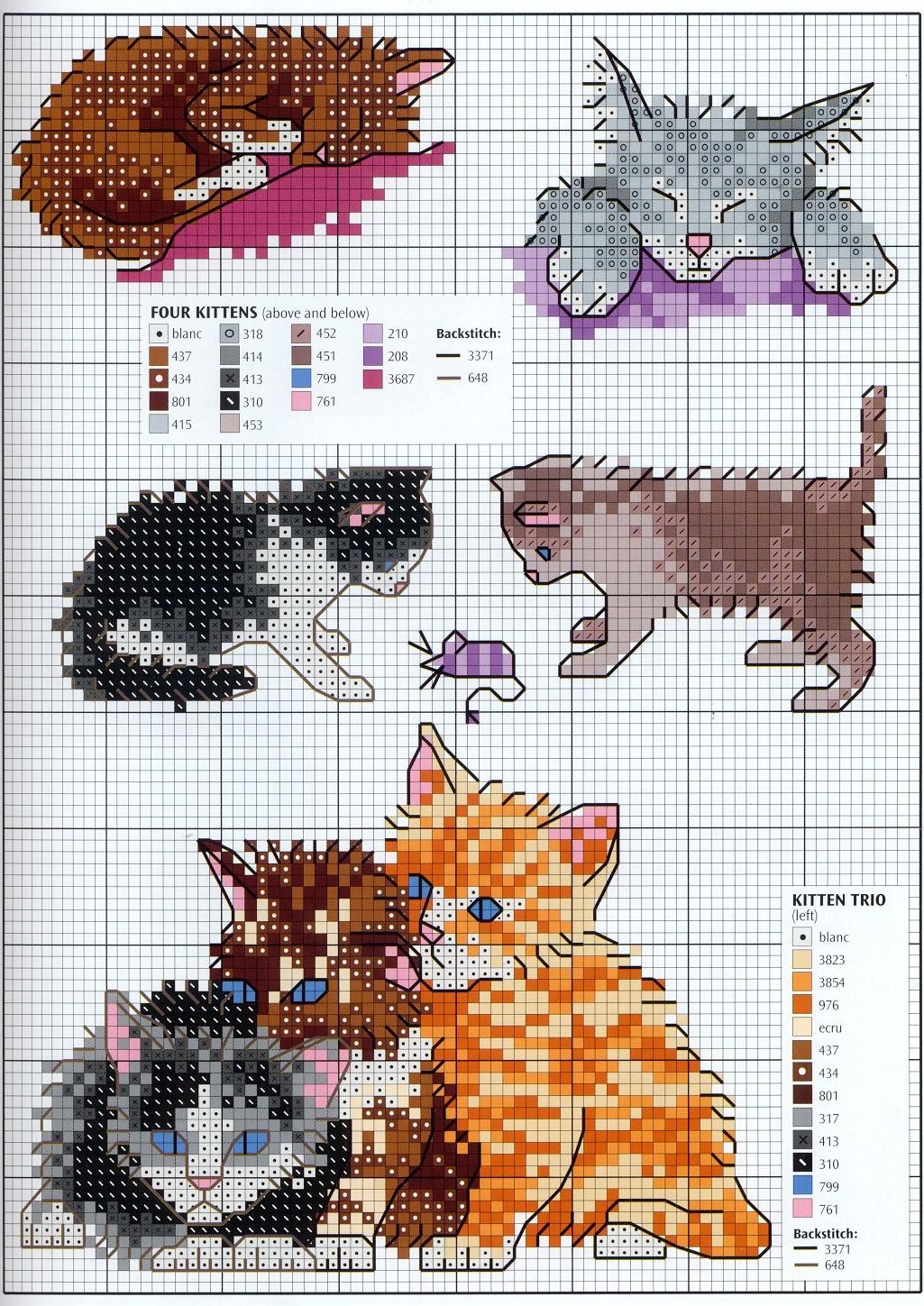

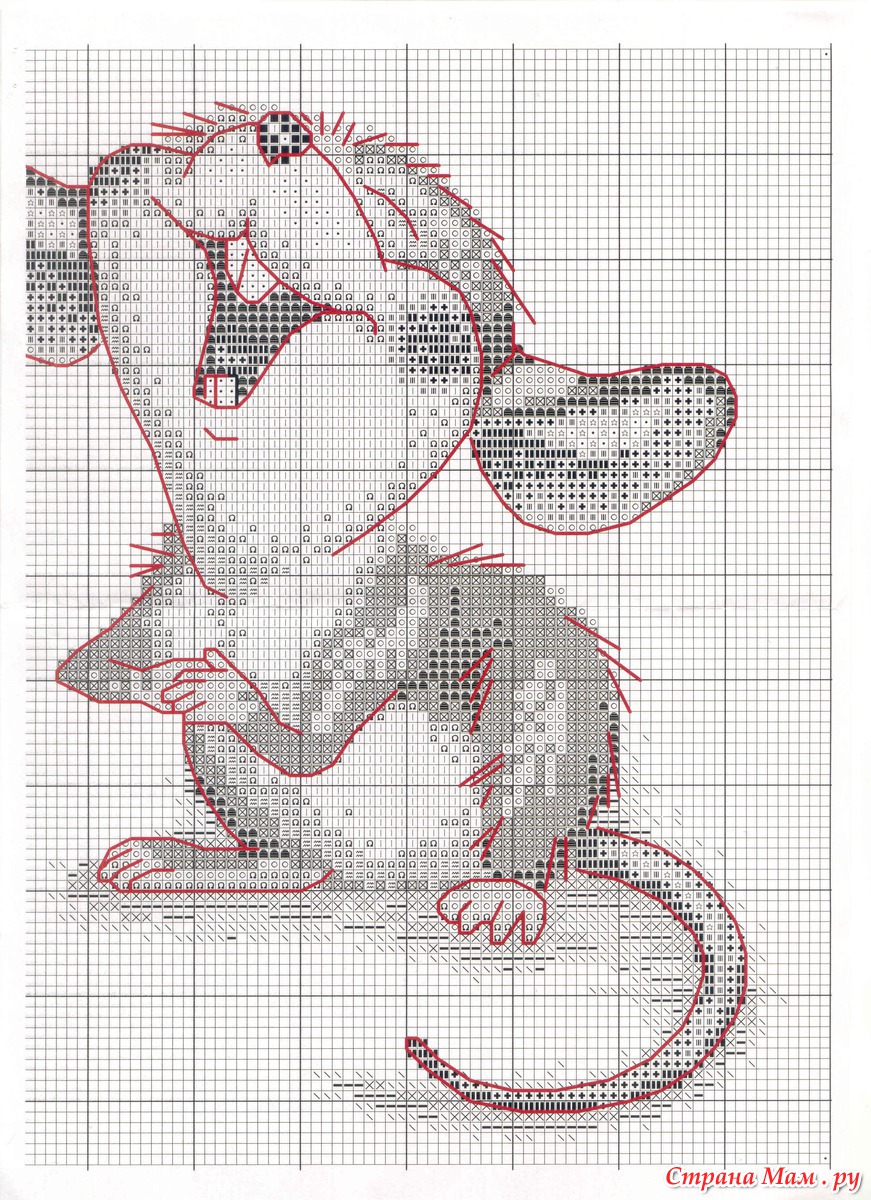 Например, вместо 100% делаем 500%. Картинка размывается, делясь на пиксели. Каждый пиксель и будет являться крестиком;
Например, вместо 100% делаем 500%. Картинка размывается, делясь на пиксели. Каждый пиксель и будет являться крестиком;.jpg) ru, и мы опубликуем их на нашем сайте в разделе Статьи о рукоделии.
ru, и мы опубликуем их на нашем сайте в разделе Статьи о рукоделии.